Page 1
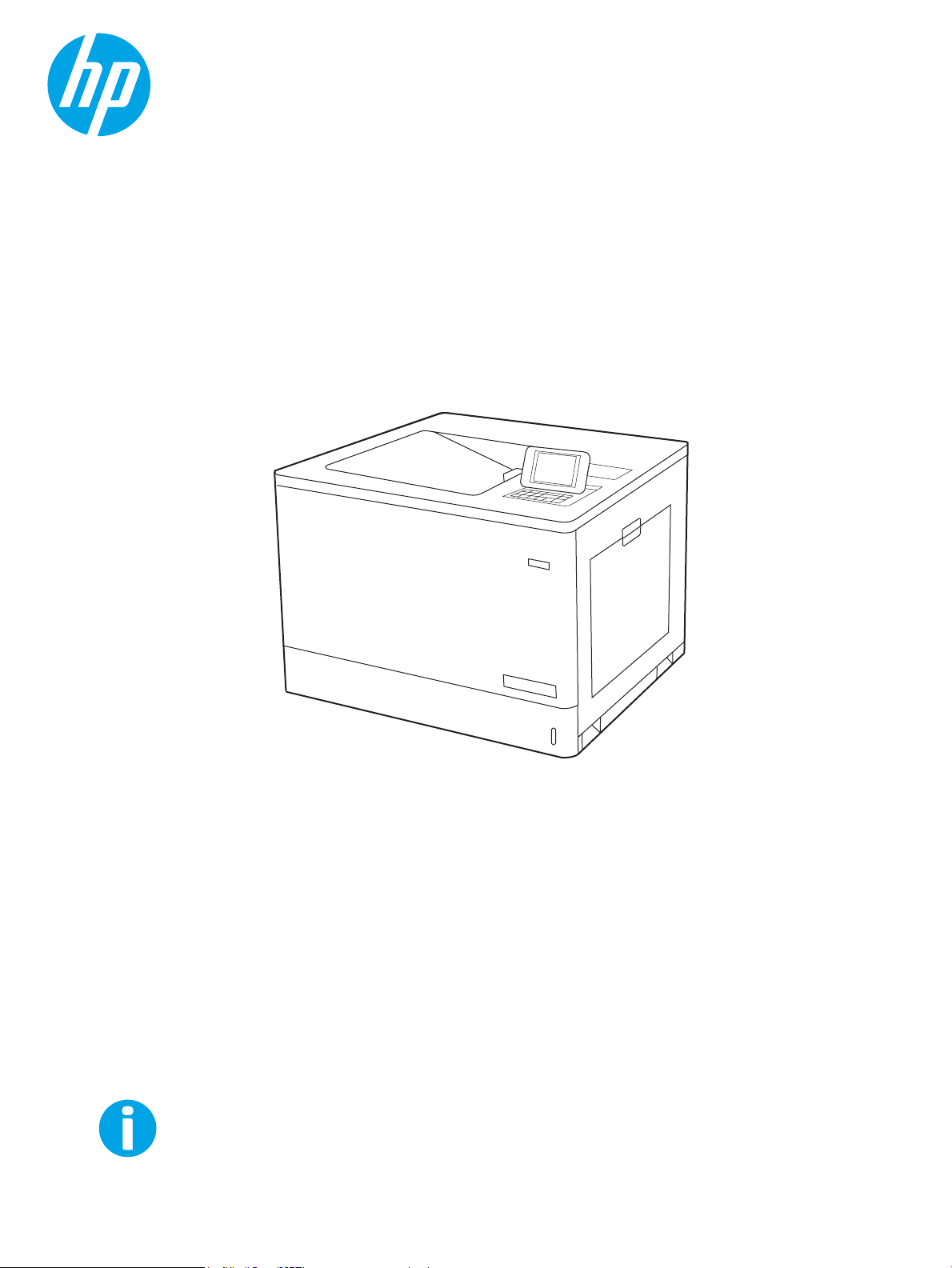
www.hp.com/videos/LaserJet
www.hp.com/support/colorljM751
Color LaserJet Enterprise M751
Käyttöopas
Page 2
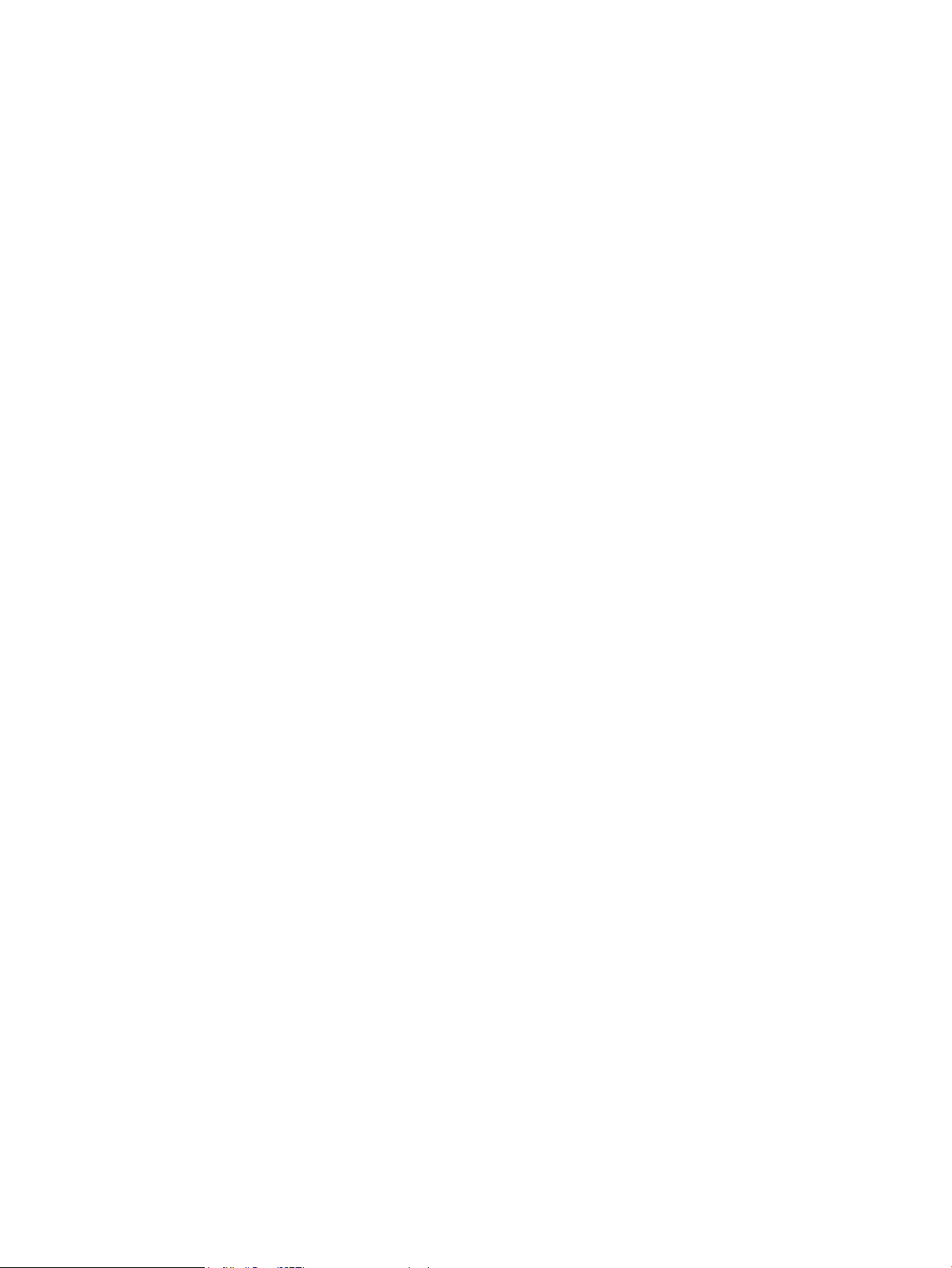
Page 3
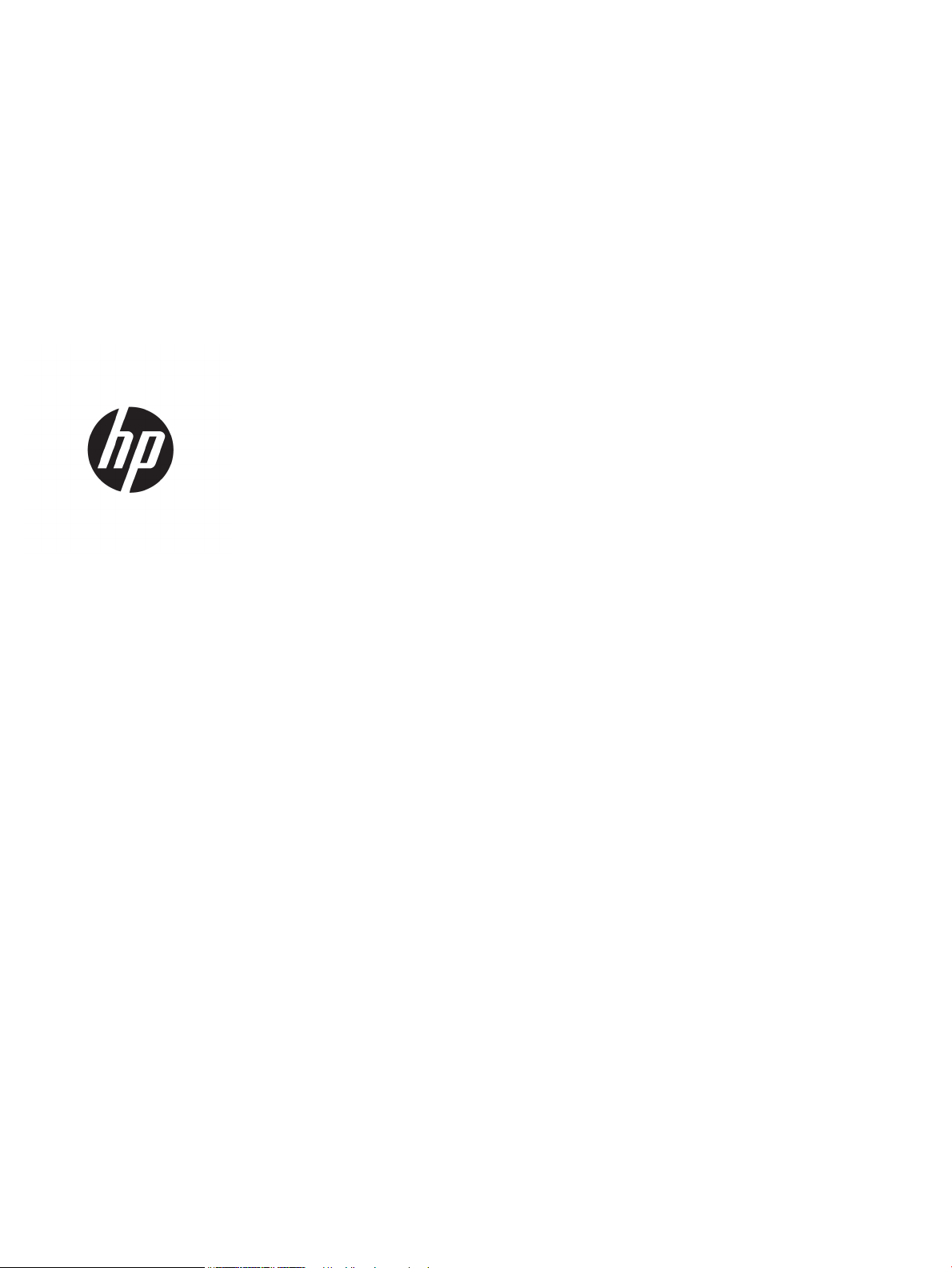
HP Color LaserJet Enterprise M751
Käyttöopas
Page 4
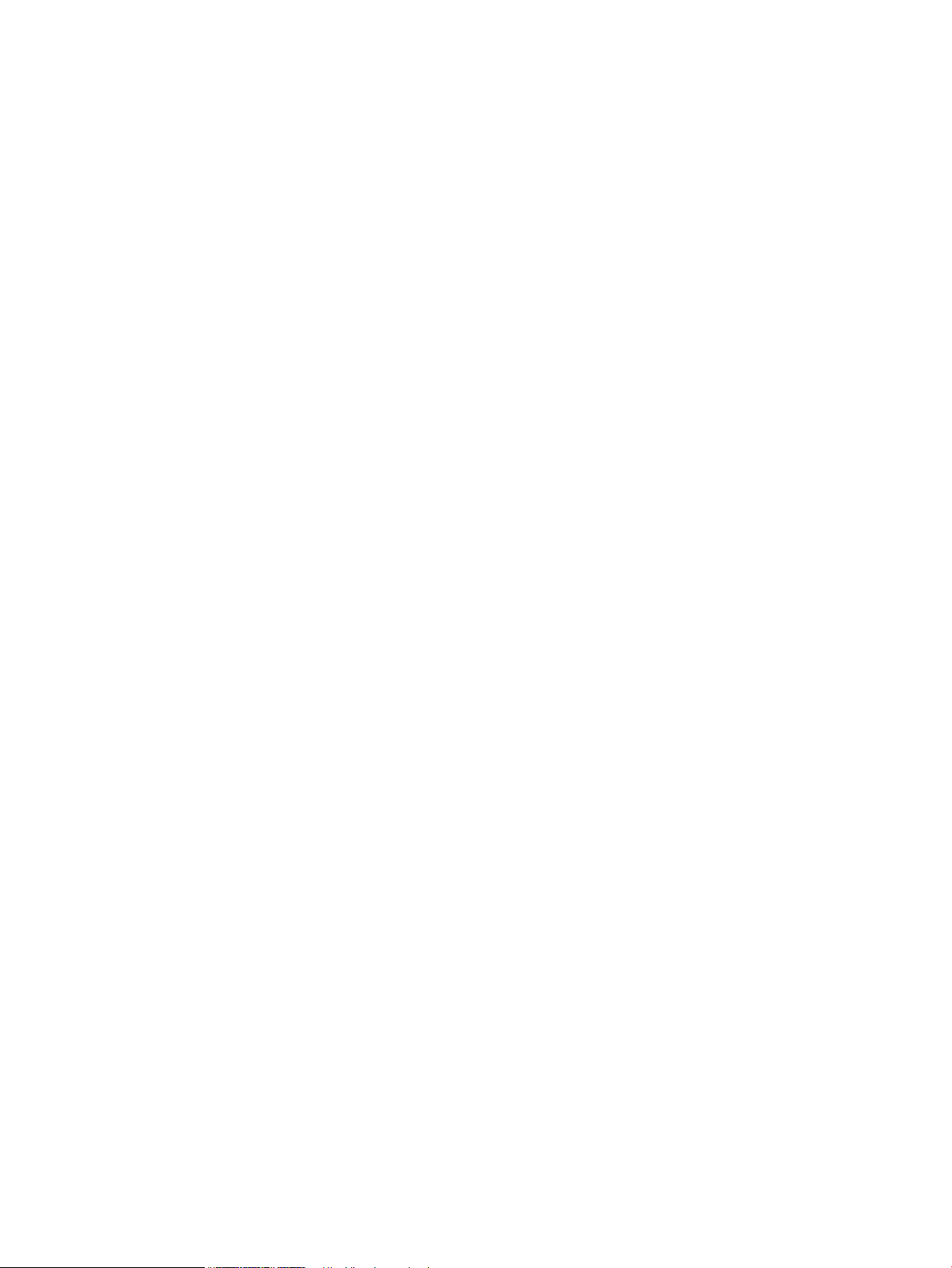
Tekijänoikeus- ja käyttöoikeustiedot
Tavaramerkkitietoja
© Copyright 2019 HP Development Company,
L.P.
Tämän materiaalin kopioiminen, sovittaminen tai
kääntäminen on kiellettyä, paitsi
tekijänoikeuslain sallimilla tavoilla.
Tämän asiakirjan sisältämät tiedot voivat
muuttua ilman ennakkoilmoitusta.
HP-tuotteiden ja palvelujen takuut rajoittuvat
kyseisten tuotteiden ja palvelujen mukana
toimitettavissa nimenomaisissa
takuulausekkeissa esitettyihin takuisiin. Mitään
tämän julkaisun sisältöä ei tule tulkita
lisätakuuksi. HP ei ole vastuussa tämän julkaisun
mahdollisesti sisältämistä teknisistä tai
toimituksellisista virheistä tai puutteista.
Edition 1, 4/2019
Adobe®, Adobe Photoshop®, Acrobat® ja
PostScript
®
ovat Adobe Systems Incorporatedin
tavaramerkkejä.
Apple ja Apple-logo ovat Apple Inc:n
tavaramerkkejä, jotka on rekisteröity
Yhdysvalloissa ja muissa maissa.
macOS on Apple Inc:n tavaramerkki, joka on
rekisteröity Yhdysvalloissa ja muissa maissa.
AirPrint on Apple Inc:n tavaramerkki, joka on
rekisteröity Yhdysvalloissa ja muissa maissa /
muilla alueilla.
Google™ on Google Inc:n tavaramerkki.
Microsoft®, Windows®, Windows® XP ja Windows
Vista® ovat Microsoft Corporationin
Yhdysvalloissa rekisteröimiä tavaramerkkejä.
UNIX® on Open Group -yhtiön rekisteröimä
tavaramerkki.
Page 5
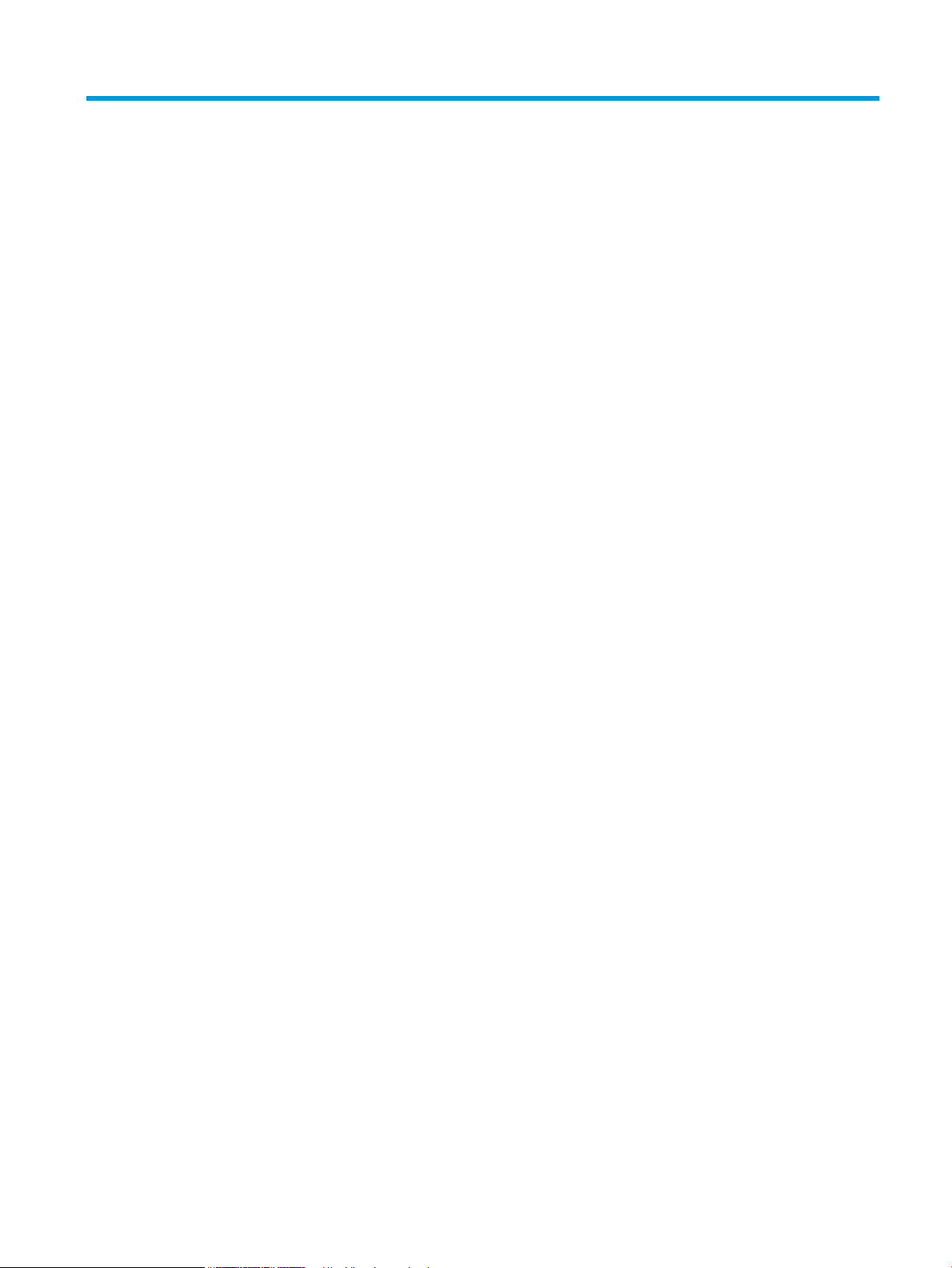
Sisällysluettelo
1 Tulostimen yleiskuvaus ............................................................................................................................................................................ 1
Varoituskuvakkeet .................................................................................................................................................................... 2
Sähköiskuvaara ......................................................................................................................................................................... 3
Tulostinnäkymät ....................................................................................................................................................................... 4
Tulostin edestä ..................................................................................................................................................... 4
Tulostin takaa ....................................................................................................................................................... 5
Liitäntäportit ......................................................................................................................................................... 6
Ohjauspaneelin näkymä ..................................................................................................................................... 6
Tulostimen tekniset tiedot ...................................................................................................................................................... 8
Tekniset tiedot ...................................................................................................................................................... 9
Tuetut käyttöjärjestelmät ................................................................................................................................ 10
Mobiilitulostusratkaisut .................................................................................................................................... 12
Tulostimen mitat ............................................................................................................................................... 13
Virrankulutus, sähkötekniset tiedot ja äänipäästöt ..................................................................................... 15
Käyttöympäristöalue ........................................................................................................................................ 15
Tulostimen laitteiston ja ohjelmiston asennus .................................................................................................................. 16
2 Paperilokerot ........................................................................................................................................................................................... 17
Johdanto .................................................................................................................................................................................. 18
Lokeron 1 täyttäminen (monikäyttölokero) ....................................................................................................................... 19
Johdanto ............................................................................................................................................................. 19
Lokeron 1 paperin suunta ................................................................................................................................ 20
Vaihtoehtoisen kirjelomaketilan käyttö ......................................................................................................... 24
Vaihtoehtoisen kirjelomaketilan ottaminen käyttöön tulostimen ohjauspaneelin
valikoiden avulla ............................................................................................................................ 24
Paperin lisääminen lokeroon 2 ............................................................................................................................................ 25
Johdanto ............................................................................................................................................................. 25
Lokeron 2 paperin suunta ................................................................................................................................ 27
Vaihtoehtoisen kirjelomaketilan käyttö ......................................................................................................... 30
Vaihtoehtoisen kirjelomaketilan ottaminen käyttöön tulostimen ohjauspaneelin
valikoiden avulla ............................................................................................................................ 30
Paperin lisääminen 550 arkin paperilokeroon .................................................................................................................. 31
FIWW iii
Page 6
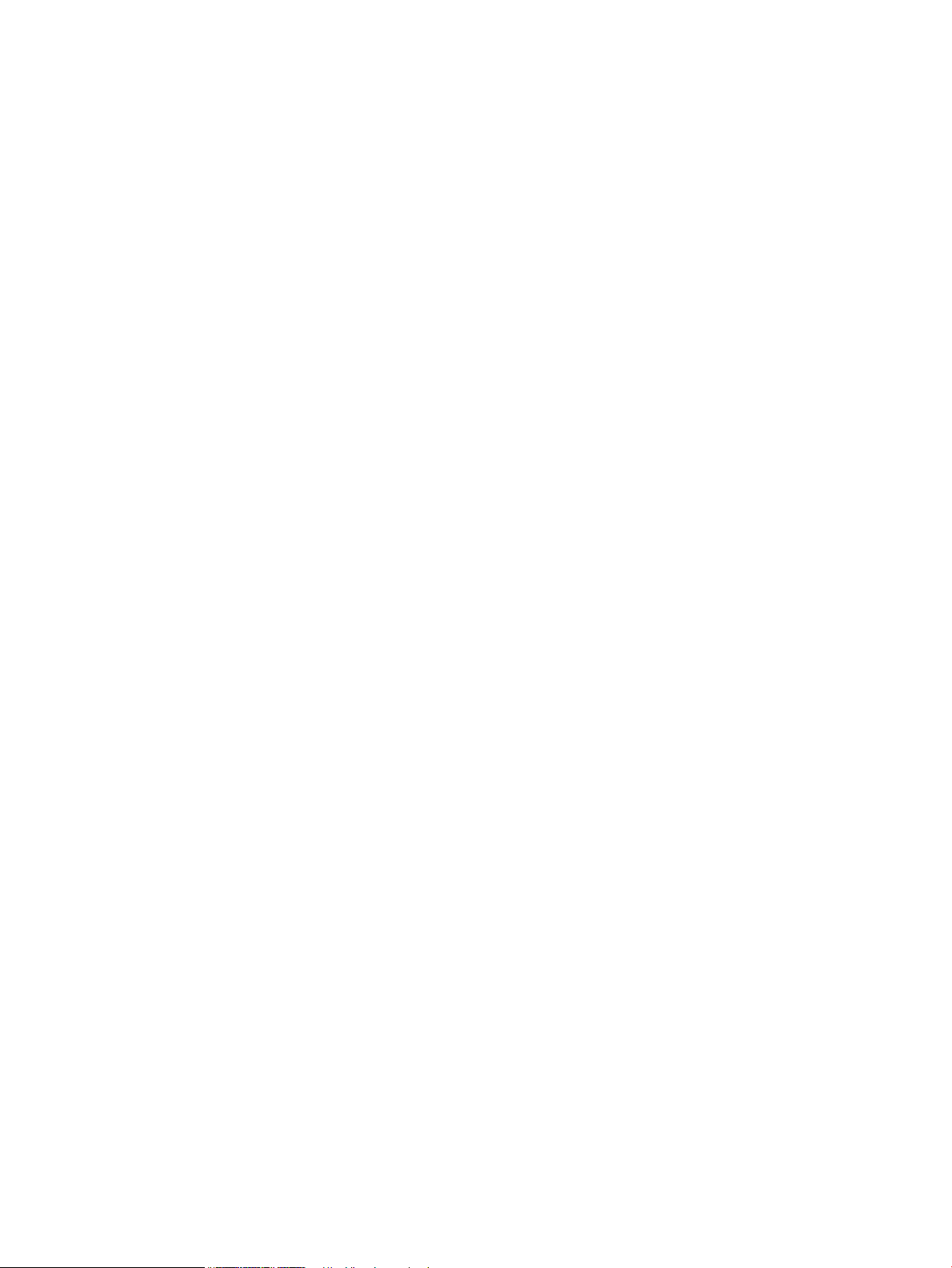
Johdanto ............................................................................................................................................................. 31
550 arkin paperilokeron paperin suunta ....................................................................................................... 33
Vaihtoehtoisen kirjelomaketilan käyttö ......................................................................................................... 36
Vaihtoehtoisen kirjelomaketilan ottaminen käyttöön tulostimen ohjauspaneelin
valikoiden avulla ............................................................................................................................ 36
Paperin lisääminen 2 x 550 arkin paperilokeroihin .......................................................................................................... 37
Johdanto ............................................................................................................................................................. 37
2 x 550 arkin paperilokeron paperin suunta ................................................................................................. 39
Vaihtoehtoisen kirjelomaketilan käyttö ......................................................................................................... 42
Vaihtoehtoisen kirjelomaketilan ottaminen käyttöön tulostimen ohjauspaneelin
valikoiden avulla ............................................................................................................................ 42
Lisää paperia 2 700 arkin suurikapasiteettisiin paperinsyöttölokeroihin ..................................................................... 43
Johdanto ............................................................................................................................................................. 43
2 700 arkin suurikapasiteettisen paperilokeron paperin suunta ............................................................... 45
Vaihtoehtoisen kirjelomaketilan käyttö ......................................................................................................... 46
Vaihtoehtoisen kirjelomaketilan ottaminen käyttöön tulostimen ohjauspaneelin
valikoiden avulla ............................................................................................................................ 47
Kirjekuorten lisääminen ja tulostaminen ........................................................................................................................... 48
Johdanto ............................................................................................................................................................. 48
Kirjekuorten tulostaminen ............................................................................................................................... 48
Kirjekuorien suunta ........................................................................................................................................... 48
Tarrojen lisääminen ja tulostaminen ................................................................................................................................... 50
Johdanto ............................................................................................................................................................. 50
Tarrojen käsinsyöttö ......................................................................................................................................... 50
Tarran suunta ..................................................................................................................................................... 51
3 Tarvikkeet, lisävarusteet ja osat ........................................................................................................................................................... 53
Tarvikkeiden, lisävarusteiden ja osien tilaaminen ............................................................................................................. 54
Tilaaminen .......................................................................................................................................................... 54
Tarvikkeet ja lisävarusteet ............................................................................................................................... 54
Huolto: pitkäkestoiset tulostustarvikkeet ...................................................................................................... 55
Asiakkaan korjattavissa olevat osat ............................................................................................................... 56
HP-värikasettien suojauksen tarvikeasetusten määrittäminen ..................................................................................... 57
Johdanto ............................................................................................................................................................. 57
Kasettikäytäntötoiminnon ottaminen käyttöön ja poistaminen käytöstä ............................................... 57
Voit ottaa kasettikäytäntötoiminnon käyttöön tulostimen ohjauspaneelista .................... 57
Voit poistaa kasettikäytäntötoiminnon käytöstä tulostimen ohjauspaneelista ................. 57
HP:n sulautetun verkkopalvelimen (EWS) avulla voit ottaa käyttöön
kasettikäytäntötoiminnon. .......................................................................................................... 58
HP:n sulautetun verkkopalvelimen (EWS) avulla voit poistaa
kasettikäytäntötoiminnon käytöstä. ......................................................................................... 58
iv FIWW
Page 7
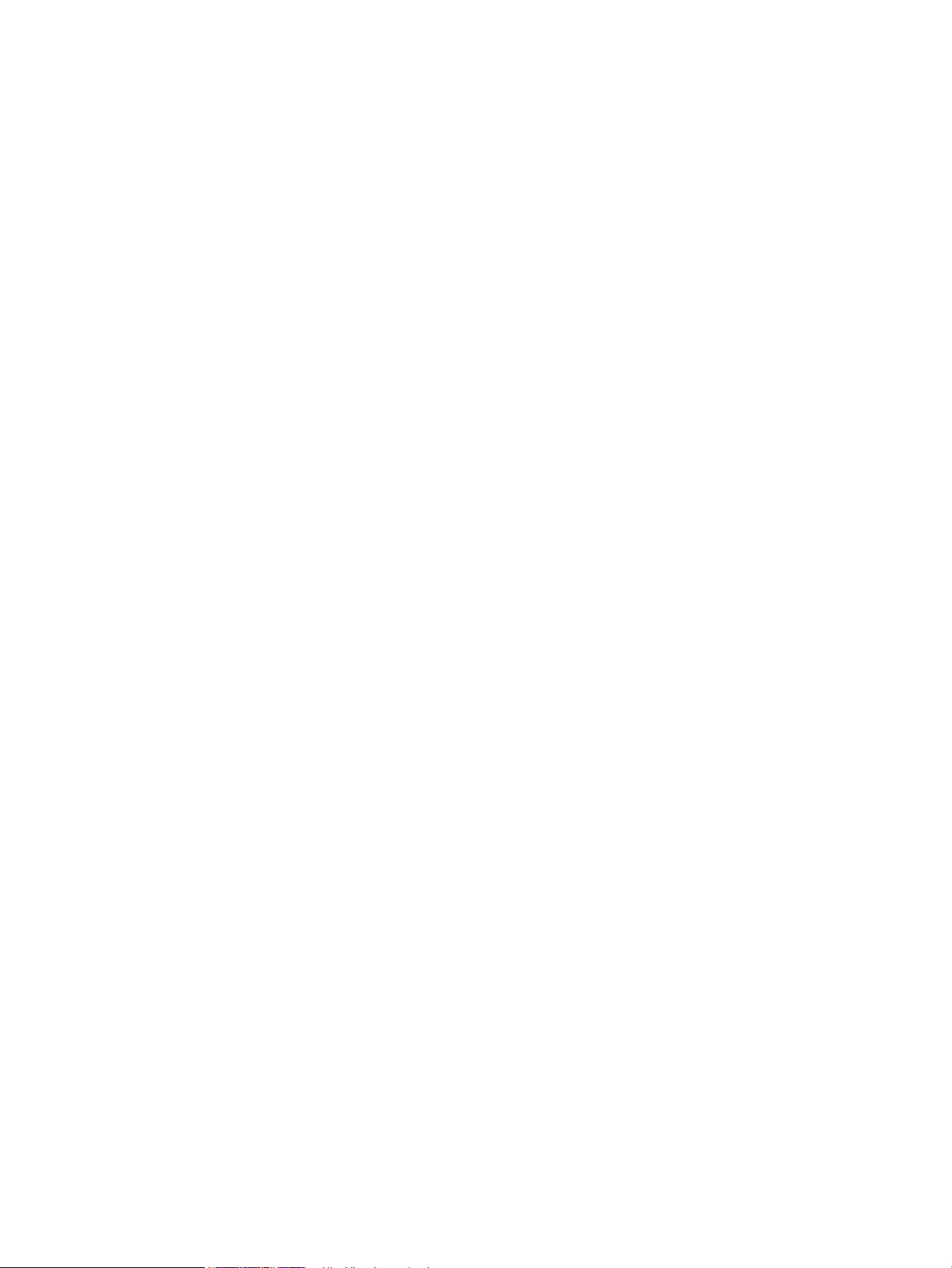
Kasettikäytännön vianmäärityksen ohjauspaneelin virheilmoitukset ................................. 59
Kasettien suojaustoiminnon ottaminen käyttöön ja poistaminen käytöstä ............................................ 59
Voit ottaa kasettien suojaustoiminnon käyttöön tulostimen ohjauspaneelista ................ 59
Voit poistaa kasettien suojaustoiminnon käytöstä tulostimen ohjauspaneelista ............. 59
HP:n sulautetun verkkopalvelimen (EWS) avulla voit ottaa käyttöön kasettien
suojaustoiminnon. ........................................................................................................................ 59
HP:n sulautetun verkkopalvelimen (EWS) avulla voit poistaa käytöstä kasettien
suojaustoiminnon. ........................................................................................................................ 60
Kasettien suojauksen vianmäärityksen virheilmoitukset ohjauspaneelissa ....................... 61
Värikasettien vaihtaminen .................................................................................................................................................... 62
Värikasetin tiedot ............................................................................................................................................... 62
Kasettien poistaminen ja uudelleenasentaminen ........................................................................................ 63
Kuvarumpujen vaihtaminen ................................................................................................................................................. 66
Kuvarummun tiedot .......................................................................................................................................... 66
Kuvarumpujen poistaminen ja vaihtaminen ................................................................................................. 67
Väriaineen keräysyksikön vaihtaminen .............................................................................................................................. 69
Väriaineen keräysyksikön tiedot ..................................................................................................................... 69
Väriaineen keräysyksikön poistaminen ja vaihtaminen .............................................................................. 69
4 Tulostus .................................................................................................................................................................................................... 73
Tulostustehtävät (Windows) ................................................................................................................................................ 74
Tulostaminen (Windows) .................................................................................................................................. 74
Automaattinen molemmille puolille tulostaminen (Windows) .................................................................. 75
Manuaalinen tulostaminen molemmille puolille (Windows) ...................................................................... 75
Useiden sivujen tulostaminen arkille (Windows) .......................................................................................... 76
Paperityypin valitseminen (Windows) ............................................................................................................ 76
Tulostuksen lisätehtävät .................................................................................................................................. 77
Tulostustehtävät (macOS) .................................................................................................................................................... 78
Tulostaminen (macOS) ..................................................................................................................................... 78
Automaattinen molemmille puolille tulostaminen (macOS) ...................................................................... 78
Manuaalinen tulostaminen molemmille puolille (macOS) .......................................................................... 78
Useiden sivujen tulostaminen arkille (macOS) .............................................................................................. 79
Paperityypin valitseminen (macOS) ............................................................................................................... 79
Tulostuksen lisätehtävät .................................................................................................................................. 79
Tulostustöiden tallentaminen tulostimeen myöhempää tai yksityistä tulostusta varten ......................................... 81
Johdanto ............................................................................................................................................................. 81
Tallennetun työn luominen (Windows) .......................................................................................................... 81
Tallennetun työn luominen (macOS) .............................................................................................................. 82
Tallennetun työn tulostaminen ....................................................................................................................... 82
Tallennetun työn poistaminen ........................................................................................................................ 83
Tulostimeen tallennetun tulostustyön poistaminen ............................................................... 83
FIWW v
Page 8
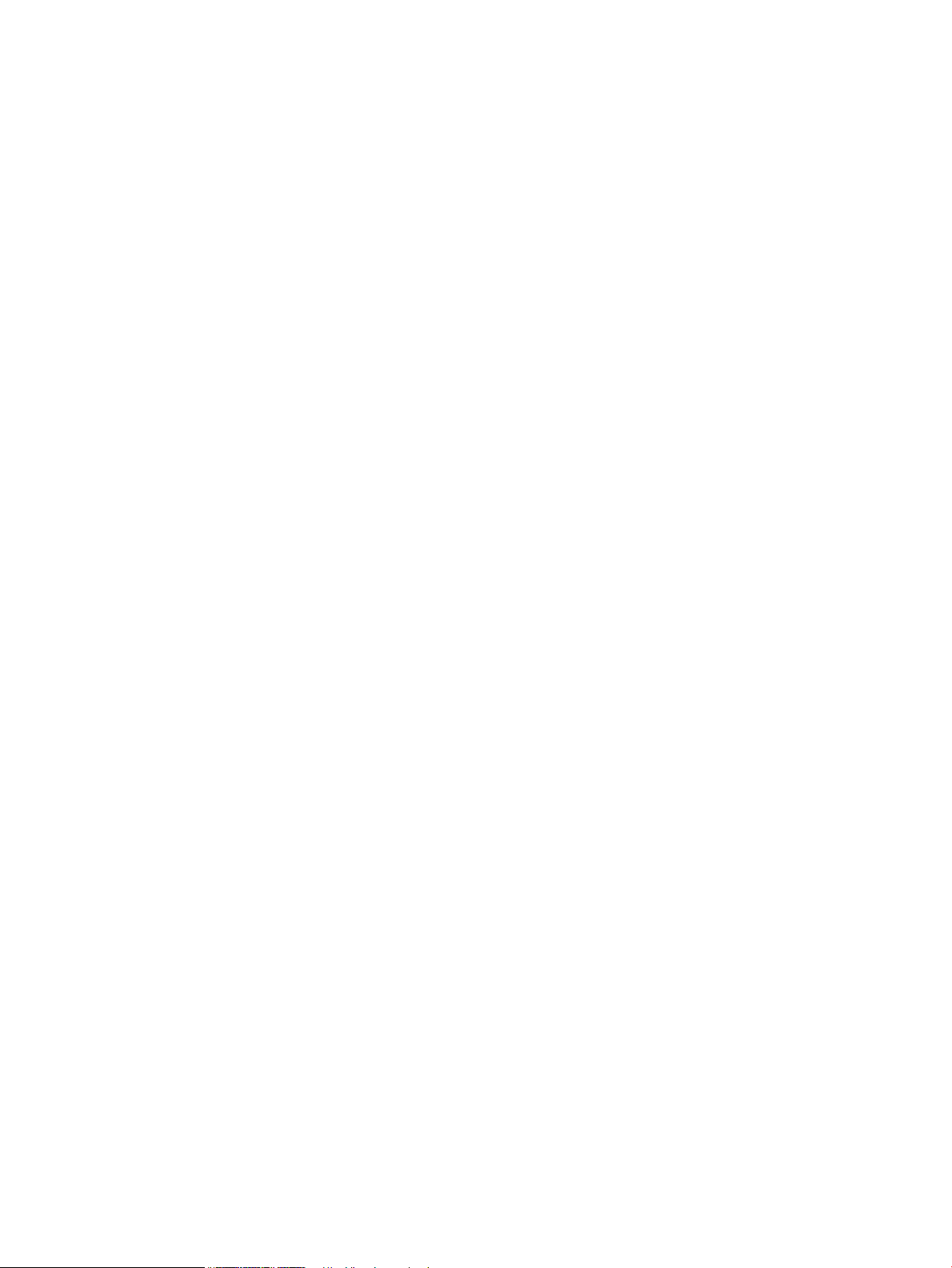
Töiden tallennusrajan muuttaminen ......................................................................................... 83
Työn kirjanpitoa varten tulostimeen lähetettävät tiedot ............................................................................ 83
Mobiilitulostus ........................................................................................................................................................................ 84
Johdanto ............................................................................................................................................................. 84
Wi-Fi-, Wi-Fi Direct-, NFC- ja BLE-tulostus ..................................................................................................... 84
HP ePrint -sähköpostitulostus ........................................................................................................................ 85
AirPrint ................................................................................................................................................................. 86
Androidin sulautettu tulostus .......................................................................................................................... 86
Tulostaminen USB-muistitikulta .......................................................................................................................................... 87
Johdanto ............................................................................................................................................................. 87
USB-portin ottaminen käyttöön tulostamista varten ................................................................................. 87
USB-asiakirjojen tulostaminen ........................................................................................................................ 88
Tulostaminen käyttämällä nopeaa USB 2.0-porttia (langallinen) .................................................................................. 89
Nopean USB-portin ottaminen käyttöön tulostamista varten ................................................................... 89
5 Tulostimen hallinta ................................................................................................................................................................................. 91
Lisäasetusten määrittäminen HP:n sulautetussa verkkopalvelimessa (EWS) ............................................................. 92
Johdanto ............................................................................................................................................................. 92
HP:n sulautetun verkkopalvelimen(EWS) avaaminen ................................................................................. 92
HP:n sulautetun verkkopalvelimen ominaisuudet ....................................................................................... 93
Tiedot-välilehti .............................................................................................................................. 93
Yleiset-välilehti .............................................................................................................................. 94
Tulosta-välilehti ............................................................................................................................ 94
Supplies (Tarvikkeet) -välilehti .................................................................................................... 95
Vianmääritys-välilehti .................................................................................................................. 95
Suojaus-välilehti ............................................................................................................................ 96
HP-verkkopalvelut-välilehti ......................................................................................................... 96
Verkkoyhteydet-välilehti .............................................................................................................. 96
Muita linkkejä -luettelo ................................................................................................................ 98
IP-verkkoasetusten määrittäminen .................................................................................................................................... 99
Tulostimen jakamista koskeva vastuunvapautus ........................................................................................ 99
Verkkoasetusten tarkasteleminen tai muuttaminen ................................................................................... 99
Tulostimen nimen vaihtaminen verkossa ...................................................................................................... 99
TCP/IP-parametrien määrittäminen manuaalisesti ohjauspaneelista ................................................... 100
IPv6:n TCP/IP-parametrien määrittäminen manuaalisesti ohjauspaneelista ....................................... 100
Yhteysnopeuden ja kaksisuuntaisen tiedonsiirron asetukset ................................................................. 100
Tulostimen suojausominaisuudet ..................................................................................................................................... 102
Johdanto ........................................................................................................................................................... 102
Turvallisuuslausunnot .................................................................................................................................... 102
Järjestelmän salasanan määrittäminen tai vaihtaminen HP:n sulautetun verkkopalvelimen
avulla ................................................................................................................................................................. 102
vi FIWW
Page 9
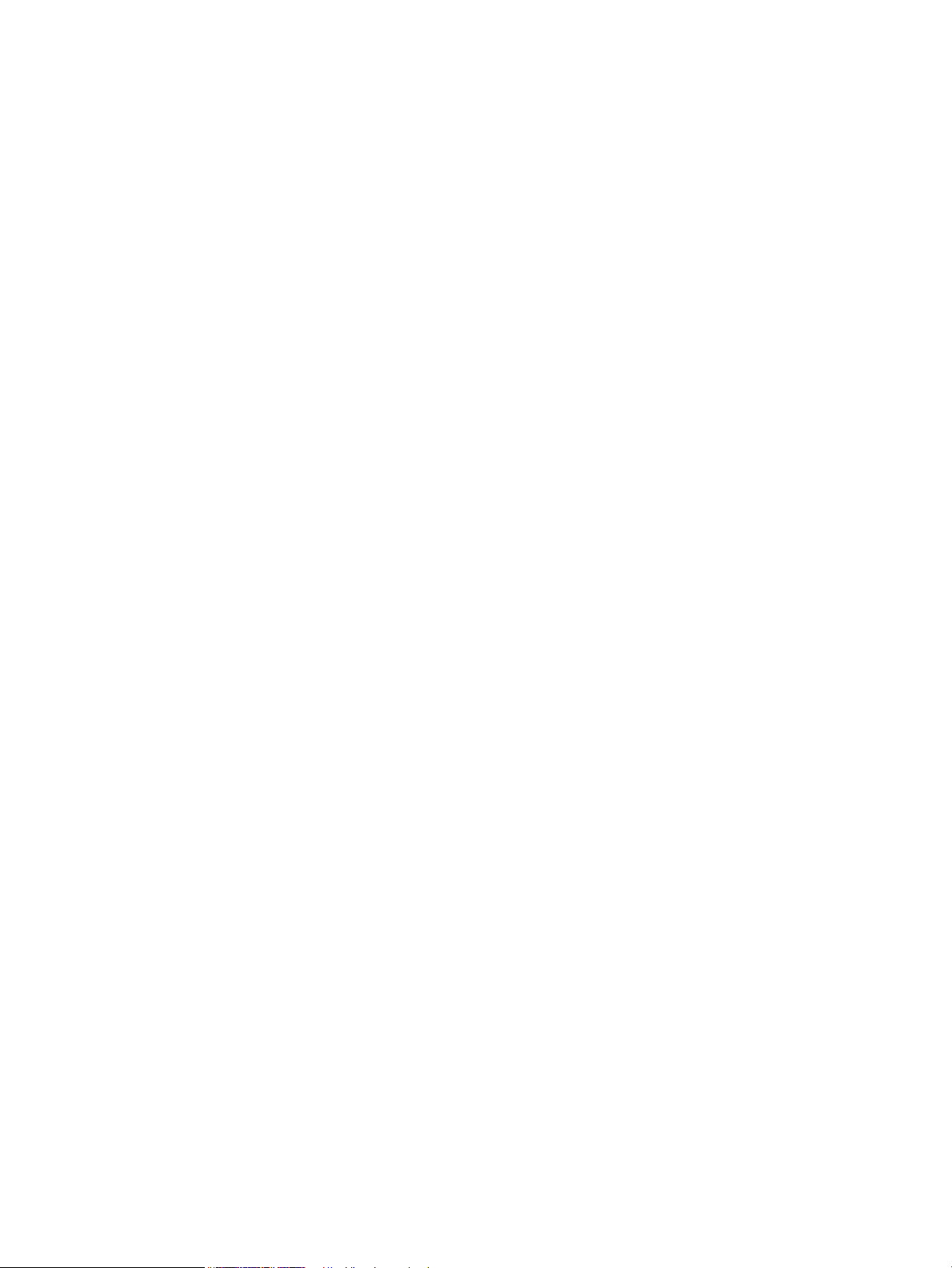
IPsec .................................................................................................................................................................. 103
Salaustuki: HP:n nopeat salatut kiintolevyt ................................................................................................ 103
Ohjainkortin lukitseminen .............................................................................................................................. 103
Energiansäästöasetukset ................................................................................................................................................... 104
Johdanto ........................................................................................................................................................... 104
Valmiustilan asetusten määrittäminen ....................................................................................................... 104
Valitse lepotilan aika-asetus ja määritä tulostimen virrankäyttö enintään 1 wattiin .......................... 104
Lepotilan aikataulun määrittäminen ............................................................................................................ 105
HP Web Jetadmin ................................................................................................................................................................. 106
Ohjelmisto- ja laiteohjelmistopäivitykset ........................................................................................................................ 107
6 Ongelmien ratkaiseminen .................................................................................................................................................................. 109
Asiakastuki ............................................................................................................................................................................ 110
Ohjauspaneelin ohjejärjestelmä ........................................................................................................................................ 111
Palauta tehdasasetukset .................................................................................................................................................... 112
Johdanto ........................................................................................................................................................... 112
Tapa 1: Tehdasasetusten palauttaminen tulostimen ohjauspaneelista ................................................ 112
Tapa 2: Tehdasasetusten palauttaminen HP:n sulautetun verkkopalvelimen kautta (vain
verkkoon liitetyt tulostimet) .......................................................................................................................... 112
Viesti Muste on vähissä tai Muste on erittäin vähissä näkyy tulostimen ohjauspaneelissa .................................... 113
Erittäin vähissä -asetusten muuttaminen .................................................................................................. 113
Tilaa tarvikkeita ........................................................................................................................... 113
Tulostin ei poimi paperia tai siinä on syöttöongelmia ................................................................................................... 114
Johdanto ........................................................................................................................................................... 114
Tulostin ei poimi paperia ................................................................................................................................ 114
Tulostin poimii useita paperiarkkeja ............................................................................................................ 116
Paperitukosten poistaminen .............................................................................................................................................. 120
Johdanto ........................................................................................................................................................... 120
Paperitukosten sijainnit .................................................................................................................................. 120
Paperitukosten poistamisen automaattinen opastus .............................................................................. 121
Toistuvatko paperitukokset usein? ............................................................................................................... 121
Lokeron 1 paperitukosten poistaminen (13.A1) ........................................................................................ 121
Paperitukosten poistaminen lokerosta 2 (13.A2) ...................................................................................... 125
Tukosten poistaminen kiinnitysyksiköstä (13.B9, 13.B2, 13.FF) ............................................................ 130
Paperitukosten poistaminen tulostelokerosta (13.E1) ............................................................................. 134
Tukosten poistaminen kääntöyksikön alueelta (13.D3) ........................................................................... 135
Paperitukosten poistaminen 550 arkin lokeroista (13.A3, 13.A4) .......................................................... 138
Paperitukosten poistaminen 2 x 550 arkin paperilokeroista (13.A4, 13.A5) ........................................ 144
Paperitukosten poistaminen 2 700 arkin suurikapasiteettisista paperinsyöttölokeroista (13.A3,
13.A4, 13.A5, 13.A7) ...................................................................................................................................... 150
Tulostuslaatuongelmien ratkaiseminen .......................................................................................................................... 157
FIWW vii
Page 10
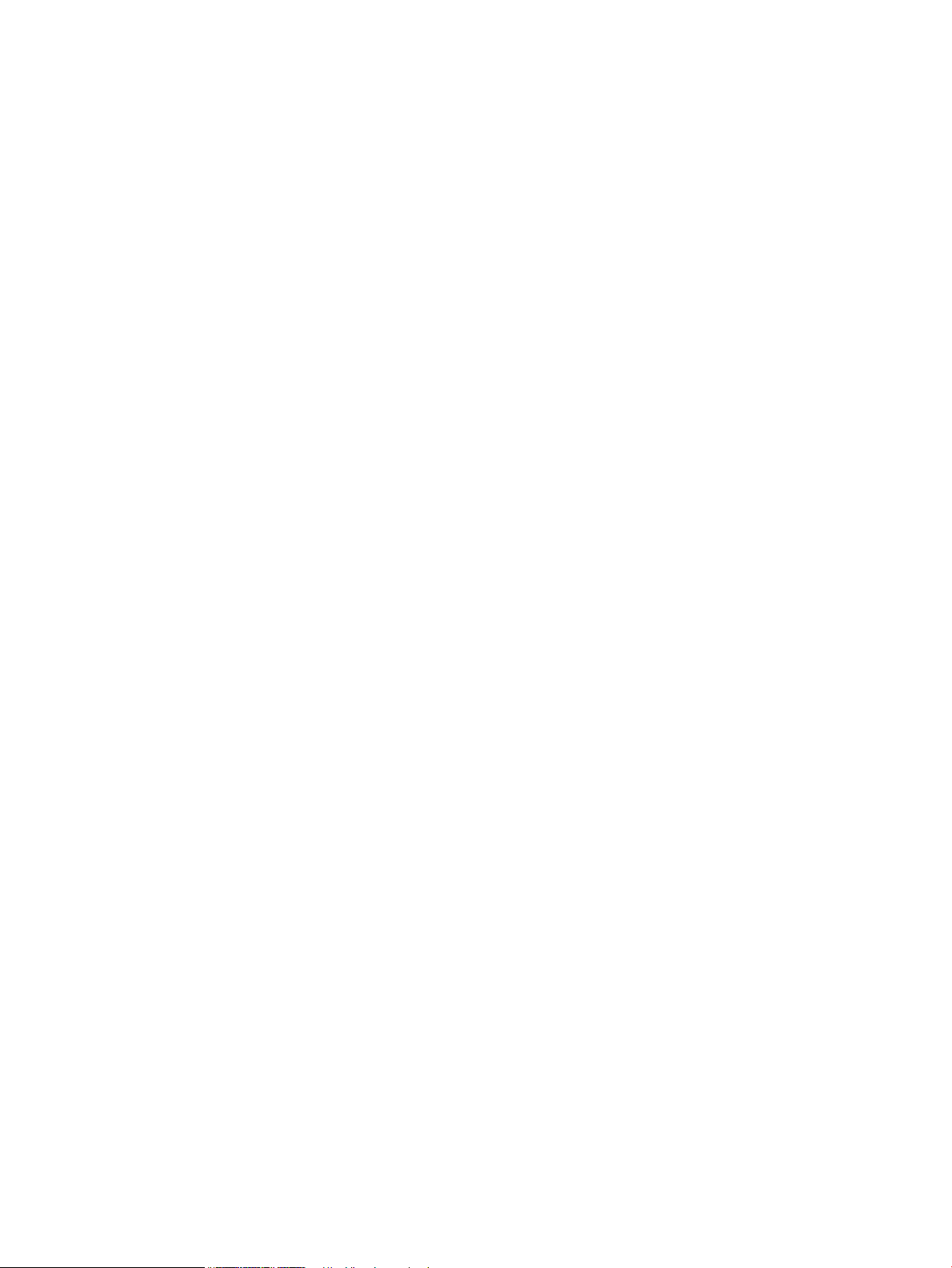
Johdanto ........................................................................................................................................................... 157
Tulostuslaadun vianmääritys ........................................................................................................................ 157
Päivitä tulostimen laiteohjelmisto ........................................................................................... 157
Tulostaminen toisesta ohjelmasta .......................................................................................... 157
Tulostustyön paperityyppiasetuksen tarkistaminen ............................................................ 157
Tarkista tulostimen paperityyppiasetus ............................................................. 158
Paperityyppiasetuksen tarkistaminen (Windows) ............................................ 158
Paperityyppiasetuksen tarkistaminen (macOS) ............................................... 158
Värikasetin tilan tarkistaminen ................................................................................................ 158
Puhdistussivun tulostaminen ................................................................................................... 159
Tarkista tulostuskasetti tai -kasetit silmämääräisesti ......................................................... 159
Paperin ja tulostusympäristön tarkistaminen ....................................................................... 160
Vaihe 1: Käytä paperia, joka täyttää HP:n asettamat vaatimukset ............... 160
Vaihe 2: Ympäristön tarkistaminen ..................................................................... 160
Vaihe 3: Yksittäisen lokeron kohdistuksen määrittäminen ............................. 160
Toisen tulostinohjaimen kokeileminen .................................................................................... 161
Värilaadun vianmääritys ................................................................................................................................ 161
Kohdista värit kalibroimalla tulostin ........................................................................................ 161
Kuvavikojen vianmääritys .............................................................................................................................. 162
Kiinteän verkon ongelmien ratkaiseminen ...................................................................................................................... 170
Johdanto ........................................................................................................................................................... 170
Heikko fyysinen yhteys .................................................................................................................................. 170
Tietokone käyttää virheellistä IP-osoitetta tulostimelle .......................................................................... 171
Tietokone ei saa yhteyttä tulostimeen ........................................................................................................ 171
Tulostin käyttää verkolle virheellisiä yhteys- ja kaksisuuntaisuusasetuksia ........................................ 171
Uudet ohjelmat saattavat aiheuttaa yhteensopivuusongelmia .............................................................. 171
Tietokone tai työasema saattaa olla väärin määritetty ............................................................................ 171
Tulostin on poistettu käytöstä, tai muut verkkoasetukset ovat virheellisiä .......................................... 172
Hakemisto .................................................................................................................................................................................................. 173
viii FIWW
Page 11
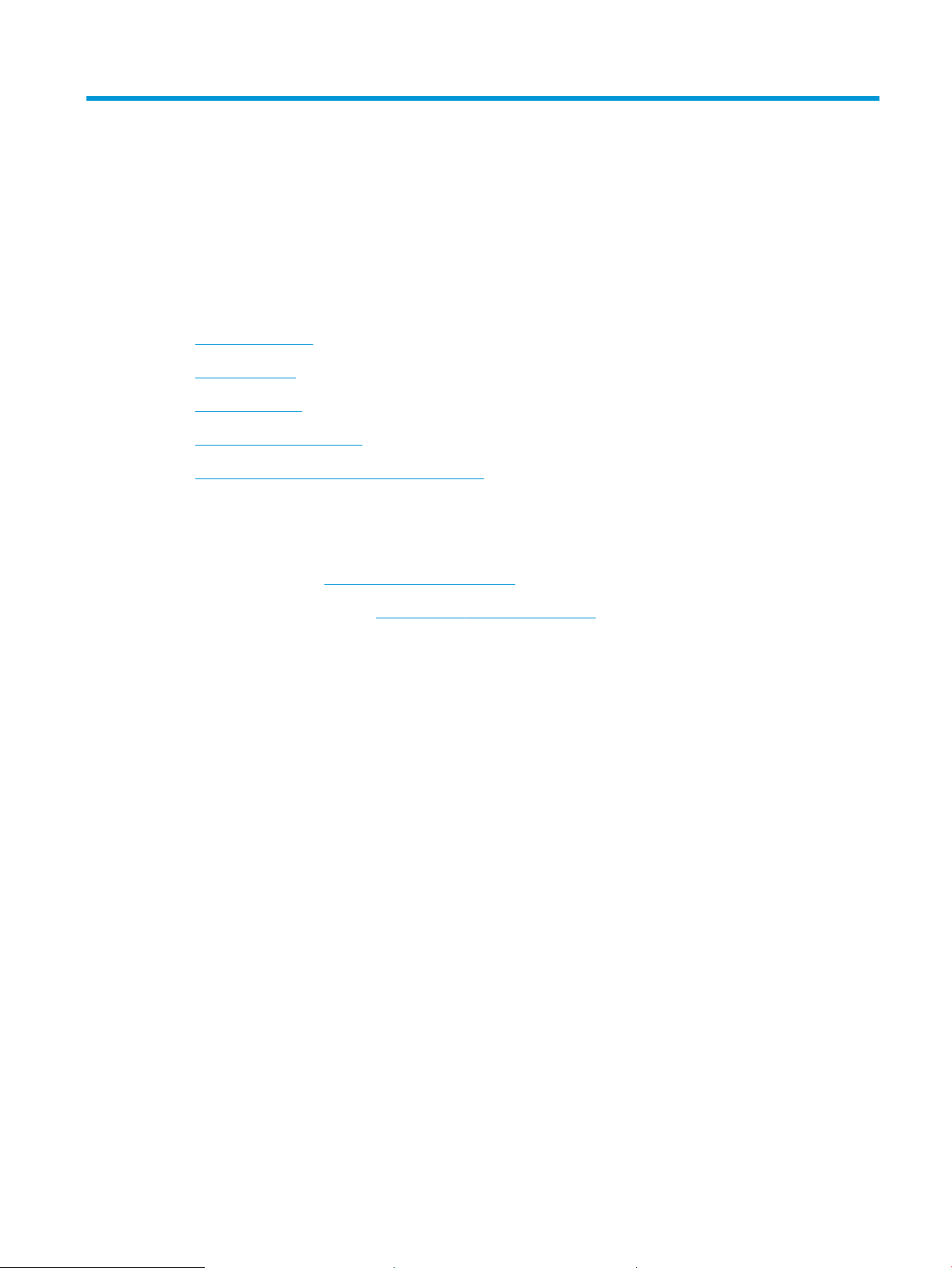
1 Tulostimen yleiskuvaus
●
Varoituskuvakkeet
●
Sähköiskuvaara
●
Tulostinnäkymät
●
Tulostimen tekniset tiedot
●
Tulostimen laitteiston ja ohjelmiston asennus
Lisätiedot
Seuraavat tiedot pitävät paikkansa julkaisuhetkellä.
Videoapua saat kohdasta www.hp.com/videos/LaserJet.
Ajankohtaisia tietoja on kohdassa www.hp.com/support/colorljM751.
HP-tulostimen kaikenkattavassa ohjeessa on seuraavat tiedot:
● Asennus ja määritys
● Opi ja käytä
● Ongelmien ratkaiseminen
● Ohjelmisto- ja laiteohjelmistopäivitysten lataaminen
● Asiakastukifoorumit
● Tietoja takuusta ja säännöksistä
FIWW 1
Page 12
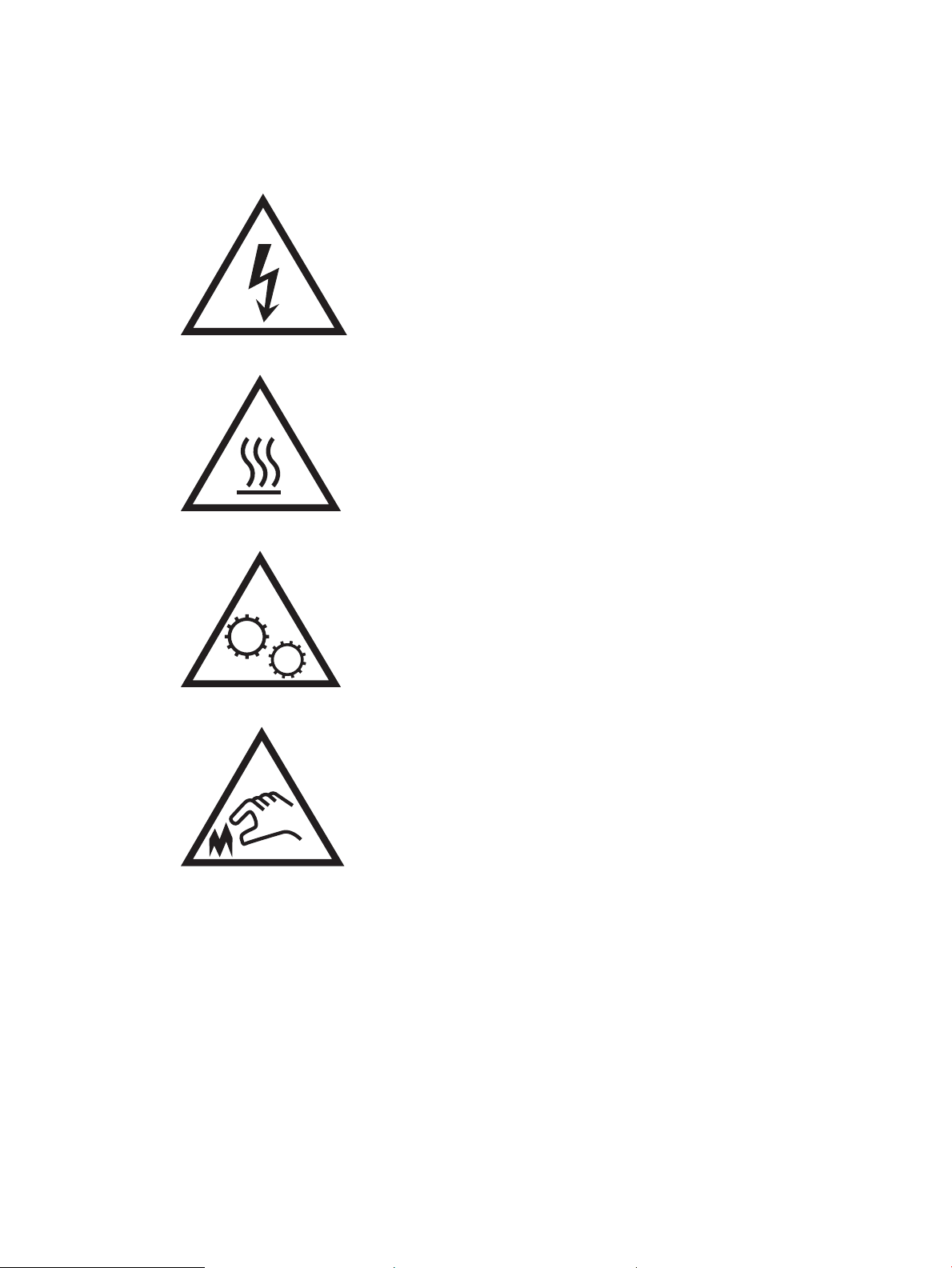
Varoituskuvakkeet
Varoituskuvakkeiden merkitykset: Seuraavat varoituskuvakkeet saattavat esiintyä HP-tuotteissa. Noudata
asianmukaisia varotoimia.
●
Muistutus: Sähköisku
●
Muistutus: Kuuma pinta
●
Muistutus: Pidä kehonosat etäällä liikkuvista osista
●
Muistutus: Lähellä terävää reunaa
2 Luku 1 Tulostimen yleiskuvaus FIWW
Page 13
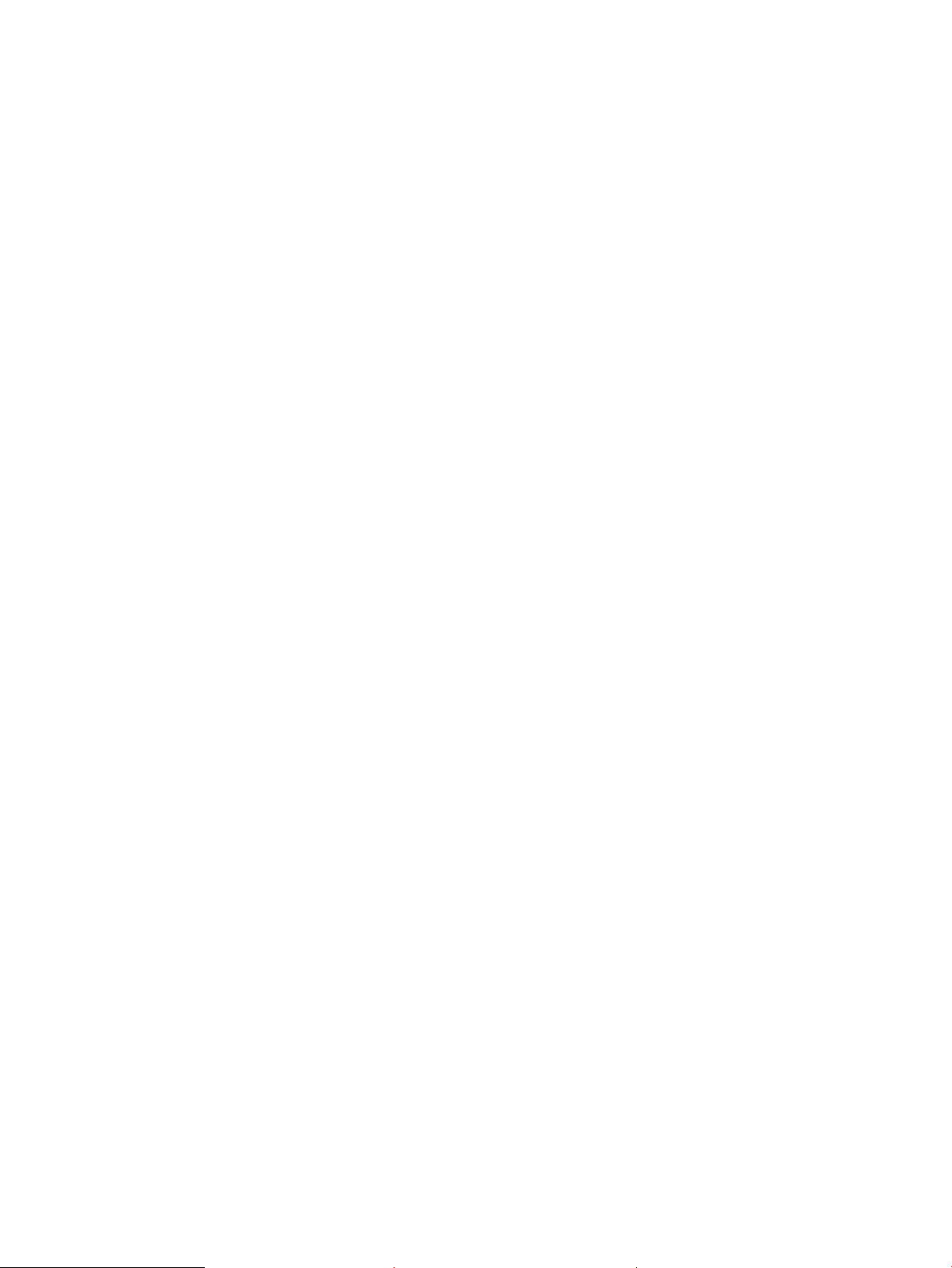
Sähköiskuvaara
Noudata perusturvatoimia aina käyttäessäsi tätä tuotetta, jotta tulipalon, sähköiskun ja niistä aiheutuvien
henkilövahinkojen vaara olisi mahdollisimman pieni.
● Perehdy huolellisesti kaikkiin käyttöoppaan ohjeisiin.
● Ota huomioon kaikki laitteeseen merkityt varoitukset ja ohjeet.
● Käytä vain maadoitettua pistorasiaa, kun yhdistät laitteen virtalähteeseen. Jos et ole varma, onko
pistorasia maadoitettu, tarkista se asiantuntevalta sähköasentajalta.
● Älä kosketa laitteen pistokkeiden liitäntäpintoja. Vaihda vahingoittuneet johdot heti.
● Irrota laite seinäpistorasioista ennen puhdistusta.
● Älä asenna tai käytä laitetta veden lähellä tai ollessasi märkä.
● Asenna laite turvallisesti tasaiselle pinnalle.
● Asenna laite suojattuun sijaintiin, jossa kukaan ei astu virtajohdon päälle tai kompastu siihen.
FIWW Sähköiskuvaara 3
Page 14
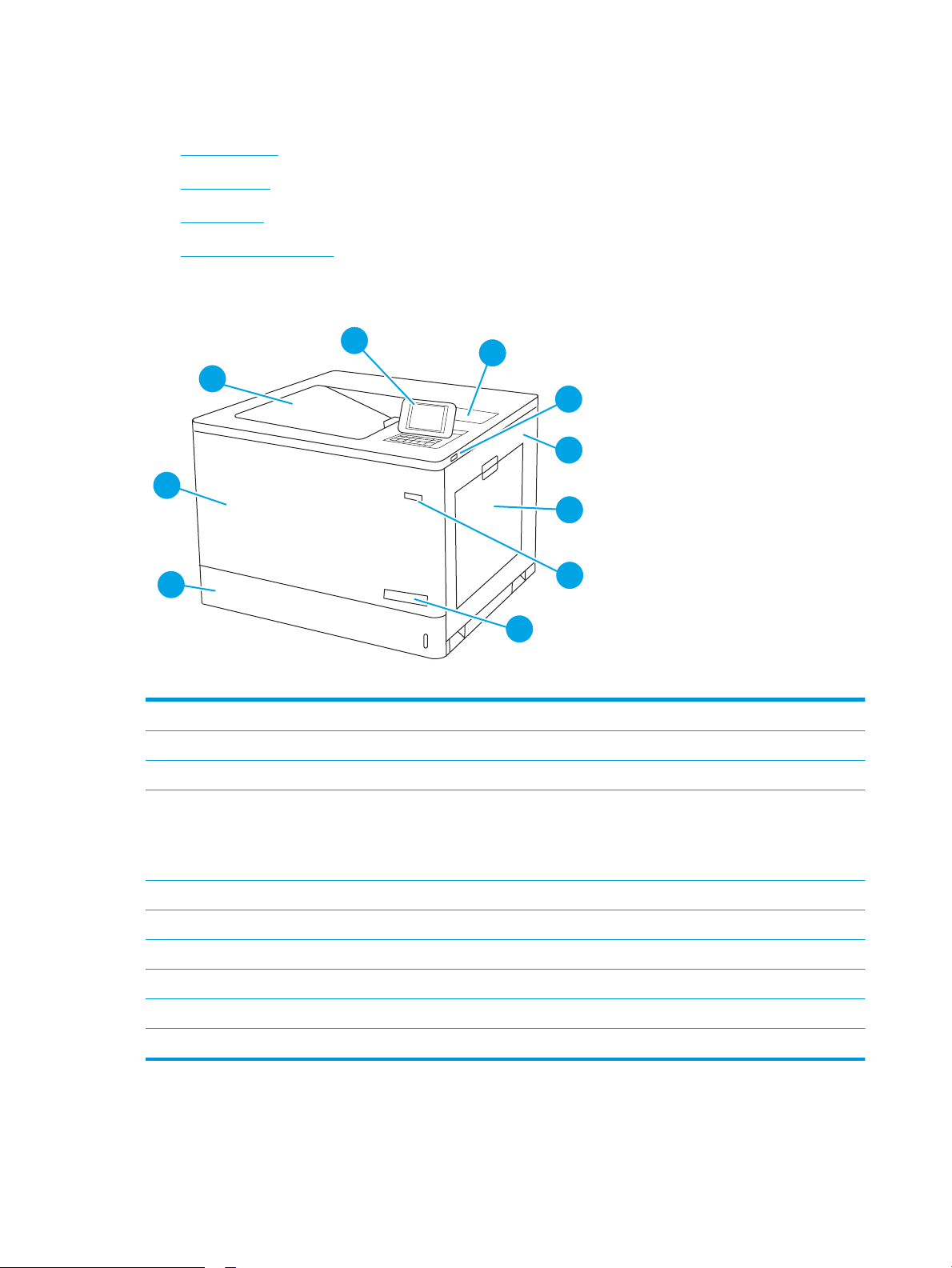
Tulostinnäkymät
1
2
4
5
6
8
7
9
10
3
●
Tulostin edestä
●
Tulostin takaa
●
Liitäntäportit
●
Ohjauspaneelin näkymä
Tulostin edestä
1 Tulostelokero
2 Ohjauspaneeli, jossa on värinäyttö ja näppäimistö
3 Laitteiston liitäntä lisälaitteiden ja muiden valmistajien laitteiden lisäämistä varten
4 Helppokäyttöinen USB-portti
Liitä USB-muistitikku ilman tietokonetta tulostamista tai laiteohjelmiston päivittämistä varten.
HUOMAUTUS: Järjestelmänvalvojan on otettava tämä portti käyttöön ennen kuin sitä voidaan käyttää.
5 Oikeanpuoleinen luukku (kiinnitysyksikkö ja tukosten poistaminen)
6 Lokero 1
7 Virtapainike
8 Mallinimi
9 Lokero 2
10 Etuluukku (värikasetit ja kuvarummut)
4 Luku 1 Tulostimen yleiskuvaus FIWW
Page 15
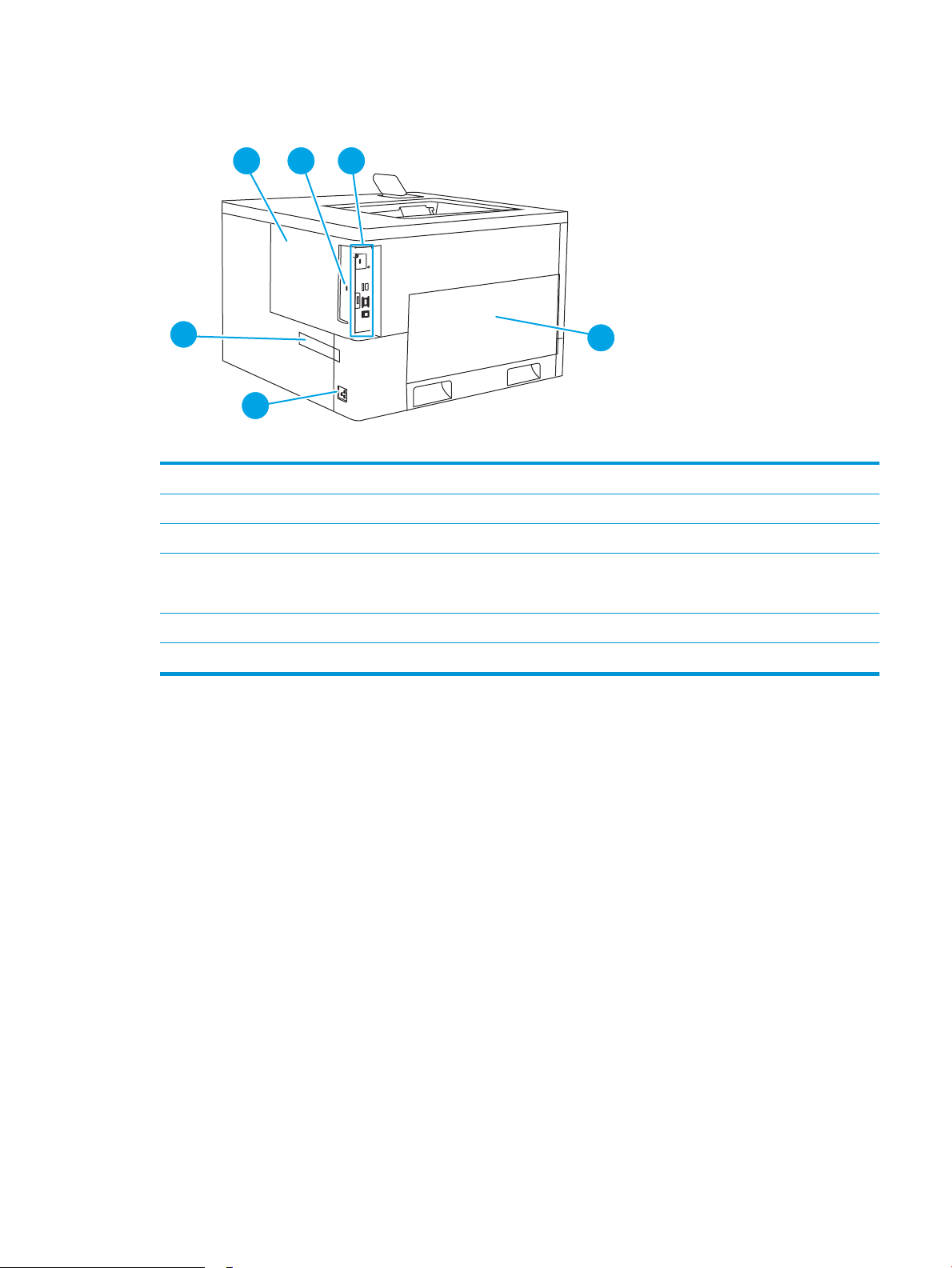
Tulostin takaa
1
2
4
5
3
6
1 Muotoiluohjaimen suojus
2 Paikka vaijerityyppiselle turvalukolle
3 Muotoilupiirilevy (jossa on liitäntäportit)
4 Vasen luukku (pääsy väriaineen keräysyksikköön)
HUOMAUTUS: Väriaineen keräysyksikköä on käsiteltävä etuluukun kautta.
5 Virtaliitäntä
6 Sarja- ja tuotenumeron tarra
FIWW Tulostinnäkymät 5
Page 16
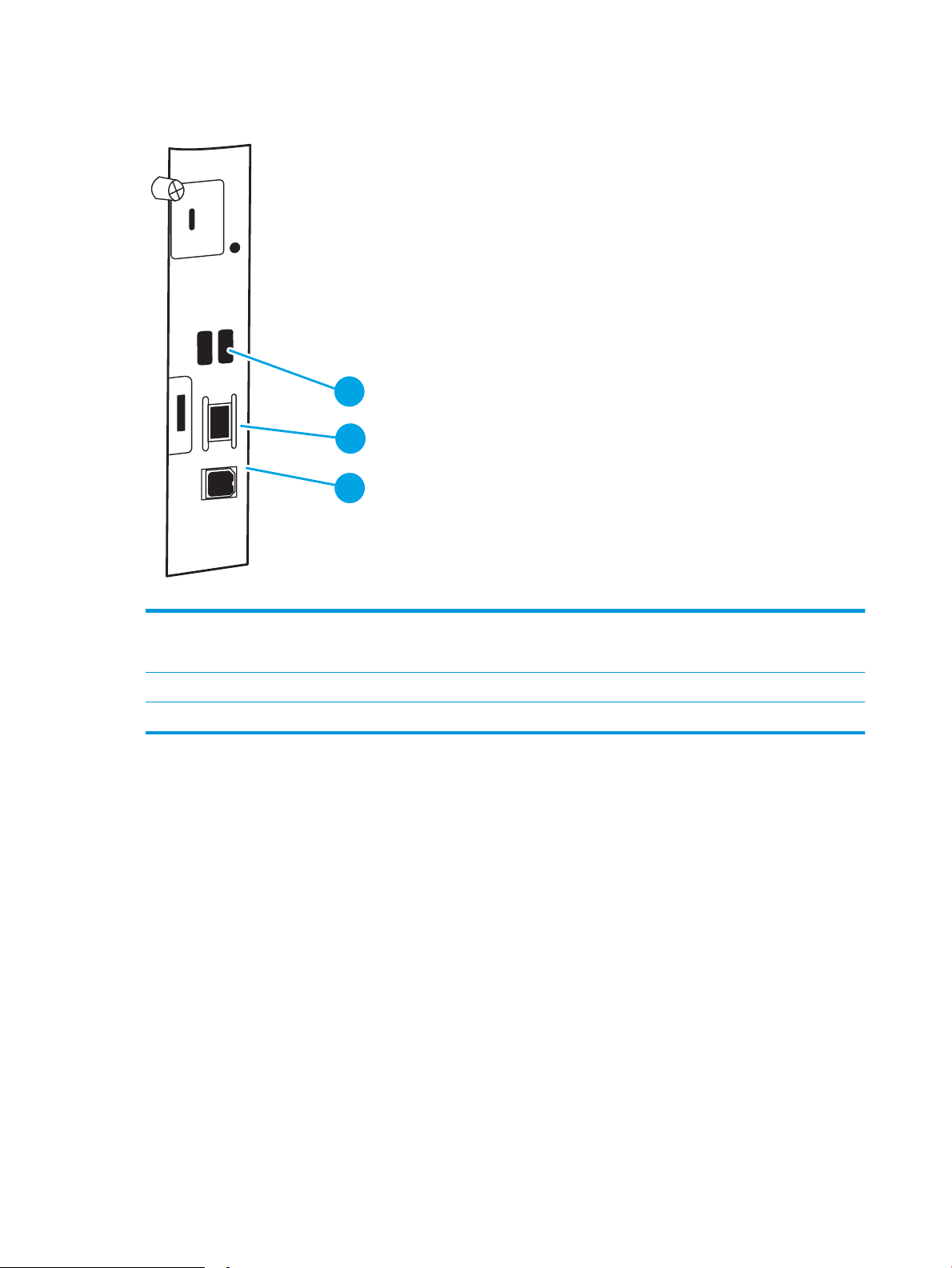
Liitäntäportit
2
1
3
1 USB-portit ulkoisille USB-laitteille (nämä portit saattavat olla peitetyt)
HUOMAUTUS: Helppokäyttöinen USB-tulostus ohjauspaneelin lähellä olevan USB-portin avulla.
2 LAN-verkon Ethernet 10/100/1000 -verkkoportti
3 Hi-Speed USB 2.0 -tulostusportti
Ohjauspaneelin näkymä
Ohjauspaneelista saat tietoa tulostimen ja töiden tilasta ja voit määrittää tulostimen asetukset. Tämän
ohjauspaneelin näyttö ei ole kosketusnäyttö. Etsi ja valitse valikkokohtia nuolipainikkeiden ja OK -painikkeen
avulla.
6 Luku 1 Tulostimen yleiskuvaus FIWW
Page 17
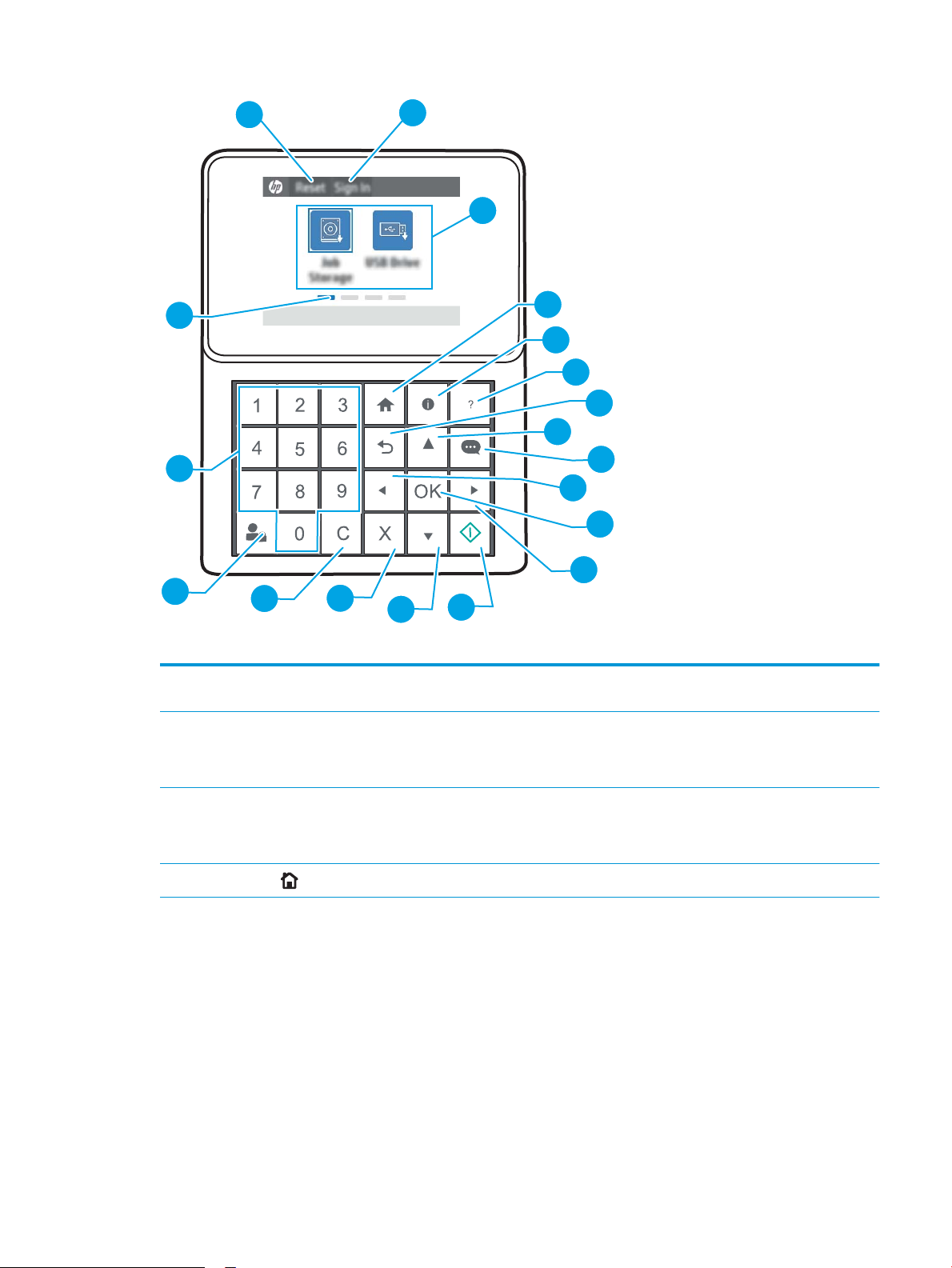
1
2
3
4
5
6
7
8
9
10
11
12
15
16
17
18
19
14
13
1 Reset (Palauta) -
kuvake
Voit peruuttaa muutokset, jatkaa keskeytetyn tulostimen käyttöä, näyttää piilotetut virheet tai palauttaa
oletusasetukset (kuten kieli ja näppäimistön asettelu) valitsemalla Reset (Palauta) -kuvakkeen.
2 Kirjaudu sisään- tai
3 Sovellukset-alue Ota sovellus käyttöön valitsemalla mikä tahansa kuvake.
4
Kirjaudu ulos -
kuvake
Aloitus-painike
Avaa Sign In (Kirjaudu sisään) -näyttö valitsemalla Sign In (Kirjaudu sisään) -kuvake.
Voit kirjautua ulos tulostimesta valitsemalla Sign In (Kirjaudu ulos) -kuvakkeen. Tulostin palauttaa kaikki
toiminnot oletusasetuksiinsa.
HUOMAUTUS: Käytettävissä olevat sovellukset vaihtelevat tulostimen mukaan. Järjestelmänvalvoja voi
määrittää, mitkä sovellukset näkyvät sekä järjestyksen, jossa ne näkyvät.
Palaa aloitusnäyttöön.
FIWW Tulostinnäkymät 7
Page 18
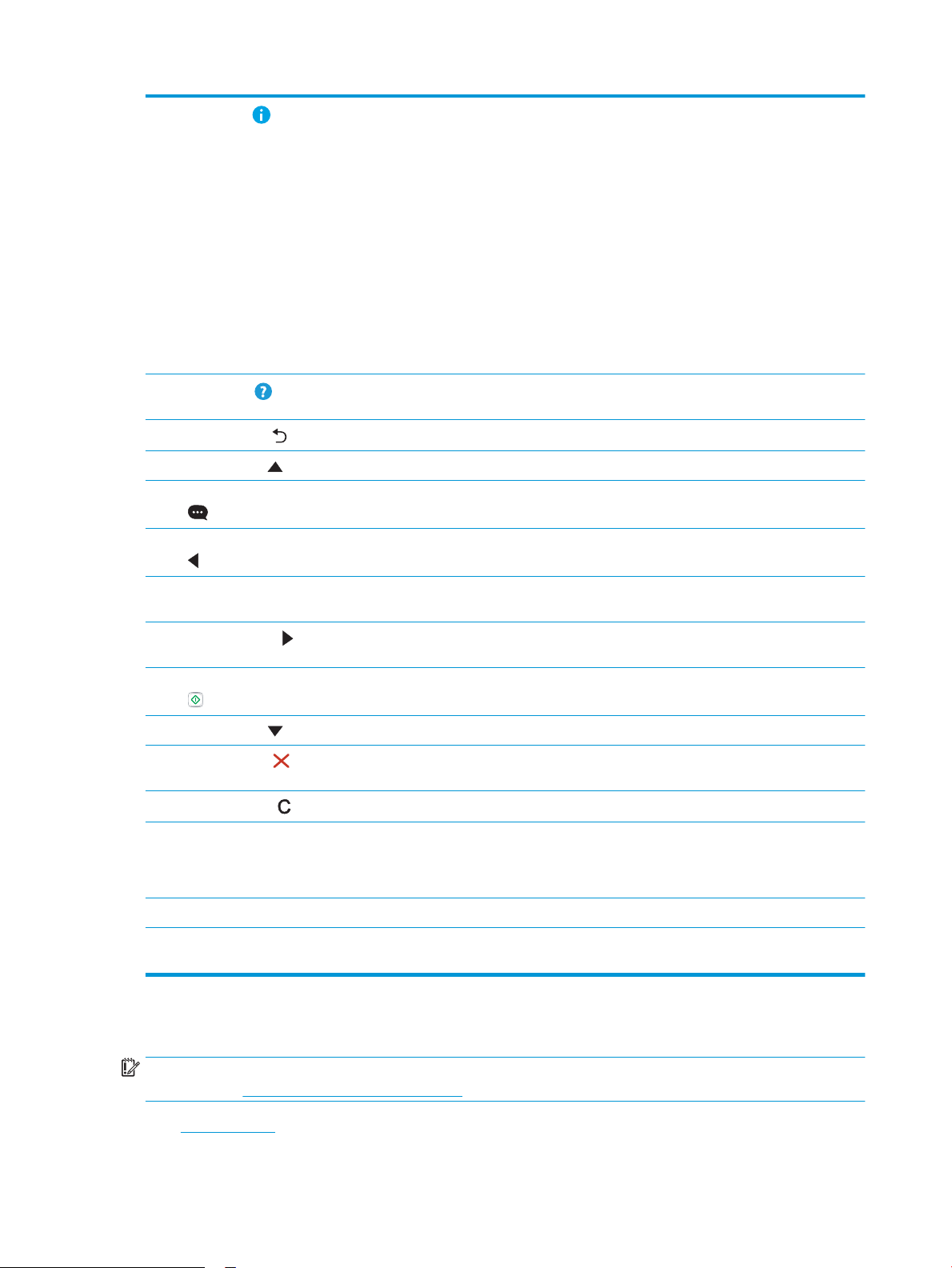
5
Tietopainike
Tietopainiketta painamalla voit tarkastella monia erityyppisiä tulostimen tietoja. Näet seuraavia tietoja
valitsemalla näytön kohteita:
● Näytön kieli: Muuta nykyisen käyttäjäistunnon kieliasetusta.
● Lepotila: siirtää tulostimen virransäästötilaan.
● Wi-Fi Direct: näet ohjeet yhteyden luomiseen suoraan tulostimeen puhelimella, taulutietokoneella tai
muulla laitteella (vain kun valinnainen langaton lisälaite on asennettu).
● Langaton: Tarkastele tai muuta langattoman yhteyden asetuksia (kun valinnainen langaton lisälaite on
asennettu).
● Ethernet: Tarkastele tai muuta verkkoasetuksia.
● HP-verkkopalvelut: Tarkastele tietoja tulostimeen yhdistämisestä ja tulostamisesta HP-verkkopalveluja
käyttämällä.
6
Ohje-painike
7
Takaisin-painike
8 Ylänuolipainike Siirtyy edelliseen kohteeseen tai widgetiin pystysuuntaisessa asettelussa.
9 Viestikeskus-painike Näyttää viestikeskuksen.
10 Vasen nuolipainike Siirtyy edelliseen kohteeseen tai widgetiin tai edelliselle tasolle valikkorakenteessa (poistumatta
11 OK-painike Hyväksyy kohteelle valitun arvon, aktivoi korostetun painikkeen, avaa näppäimistön korostetun tekstikentän
12
Oikea nuolipainike
13 Käynnistä-painike Aloittaa tulostustyön.
14 Alanuolipainike Siirtyy seuraavaan kohteeseen tai widgetiin pystysuuntaisessa asettelussa.
15
Peruutuspainike
16
Tyhjennyspainike
17 Kirjaudu sisään- tai
Kirjaudu ulos -
painike
Näyttää ohjeaiheiden luettelon tai tietoja aiheesta, kun käytössä on aloitusnäyttö, sovellus, asetus tai
toiminto.
Siirtyy yhden tason takaisinpäin valikkorakenteessa.
sovelluksesta) tai pienentää numeeristen kohteiden arvoa.
muokkaamista varten tai suorittaa samantapaisia valintatoimintoja.
Siirtyy seuraavaan kohteeseen tai widgetiin tai seuraavalle tasolle valikkorakenteessa tai suurentaa
numeeristen kohteiden arvoa.
Keskeyttää tulostimen toiminnan ja avaa Active Jobs (Aktiiviset työt) -luettelon. Active Jobs (Aktiiviset työt) näytössä käyttäjä voi peruuttaa työn tai jatkaa tulostusta.
Tyhjentää syöttökentän koko merkinnän.
Avaa Sign In (Kirjaudu sisään) -näyttö painamalla Sign In (Kirjaudu sisään) -painiketta.
Voit kirjautua ulos tulostimesta painamalla Kirjaudu ulos -painiketta. Tulostin palauttaa kaikki toiminnot
oletusasetuksiinsa.
18 Numeronäppäimistö Käytetään numeeristen arvojen syöttämiseen.
19 Aloitusnäytön sivun
osoitin
Näyttää sivujen määrän aloitusnäytössä tai aloitusnäyttökansiossa. Nykyinen sivu on korostettu. Selaa
sivuja nuolipainikkeilla.
Tulostimen tekniset tiedot
TÄRKEÄÄ: Seuraavat tiedot ovat asianmukaisia julkaisuhetkellä, mutta ne voivat muuttua. Ajankohtaisia tietoja
on osoitteessa www.hp.com/support/colorljM751.
●
Tekniset tiedot
8 Luku 1 Tulostimen yleiskuvaus FIWW
Page 19
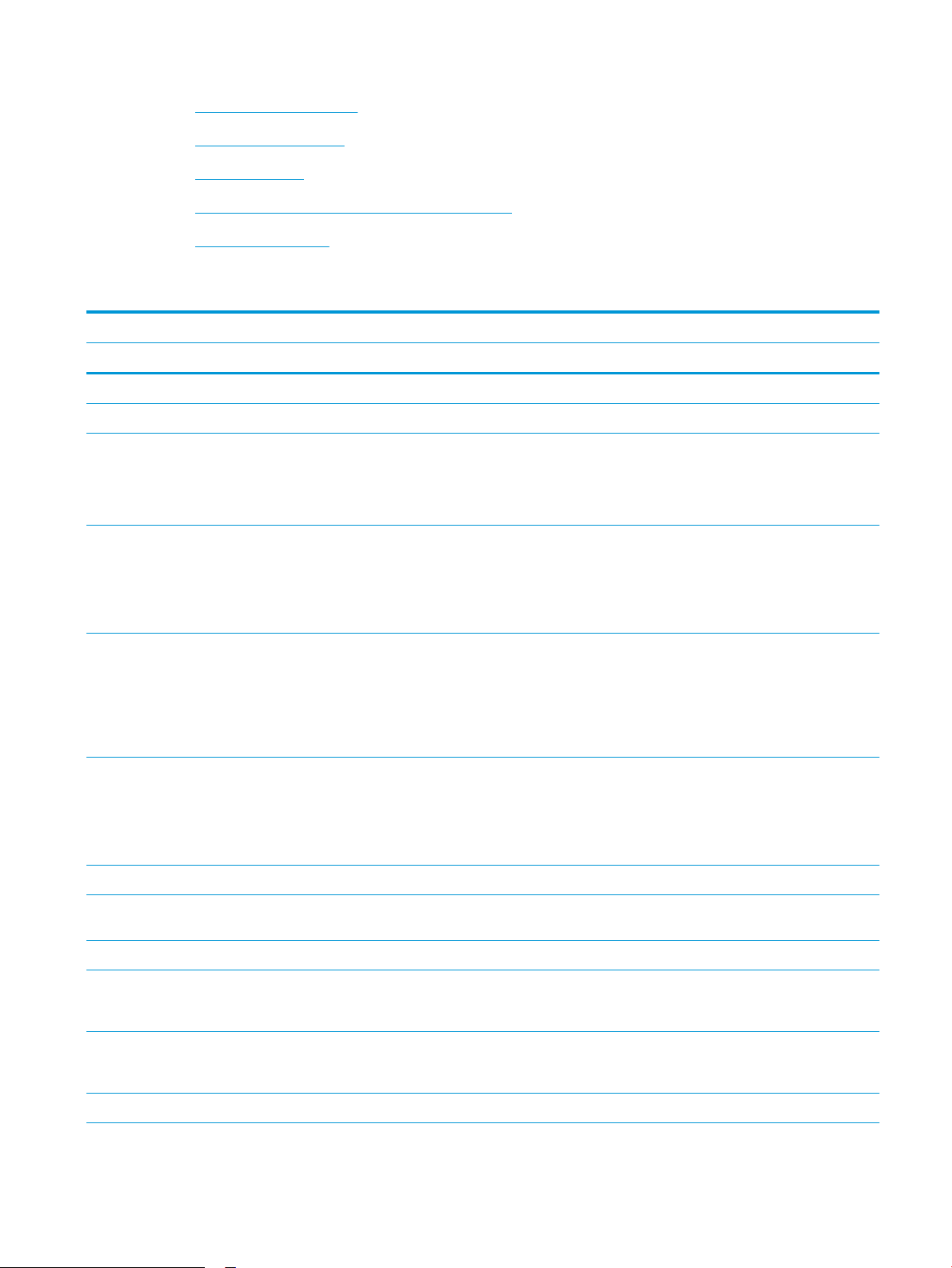
●
Tuetut käyttöjärjestelmät
●
Mobiilitulostusratkaisut
●
Tulostimen mitat
●
Virrankulutus, sähkötekniset tiedot ja äänipäästöt
●
Käyttöympäristöalue
Tekniset tiedot
Mallinimi M751n M751dn
Tuotenumero T3U43A T3U44A
Paperinkäsittely Lokero 1 (100 arkin lokero) Sisältyy Sisältyy
Lokero 2 (550 arkin lokero) Sisältyy Sisältyy
550 arkin paperilokero
HUOMAUTUS: Malleihin M751n ja M751dn
voi liittää enintään kaksi valinnaista 550
arkin lokeroa.
2 x 550 arkin paperilokero ja jalusta
HUOMAUTUS: Malleihin M751n ja M751dn
voi liittää enintään kaksi valinnaista 550
arkin lokeroa, jotka voi asentaa jalustan
päälle.
2 700 arkin suurikapasiteettinen (HCI)
paperilokero ja jalusta
HUOMAUTUS: Malleihin M751n ja M751dn
voi liittää enintään kaksi valinnaista 550
arkin lokeroa, jotka voi asentaa jalustan
päälle.
Jalusta
HUOMAUTUS: Malleihin M751n ja M751dn
voi liittää enintään kaksi valinnaista 550
arkin lokeroa, jotka voi asentaa jalustan
päälle.
Automaattinen kaksipuolinen tulostus Ei saatavilla Sisältyy
Yhteydet 10/100/1000 Ethernet LAN liitäntä IPv4:n
ja IPv6:n kanssa
Valinnainen Valinnainen
Valinnainen Valinnainen
Valinnainen Valinnainen
Valinnainen Valinnainen
Sisältyy Sisältyy
Hi-speed USB 2.0 Sisältyy Sisältyy
Helppokäyttöinen USB-portti,
tulostamiseen ilman tietokonetta ja
laiteohjelmiston päivittämiseen
Laitteiston liitäntä (HIP) lisälaitteiden ja
muiden valmistajien laitteiden lisäämistä
varten
HP:n sisäiset USB-portit Valinnainen Valinnainen
Sisältyy Sisältyy
Sisältyy Sisältyy
FIWW Tulostimen tekniset tiedot 9
Page 20
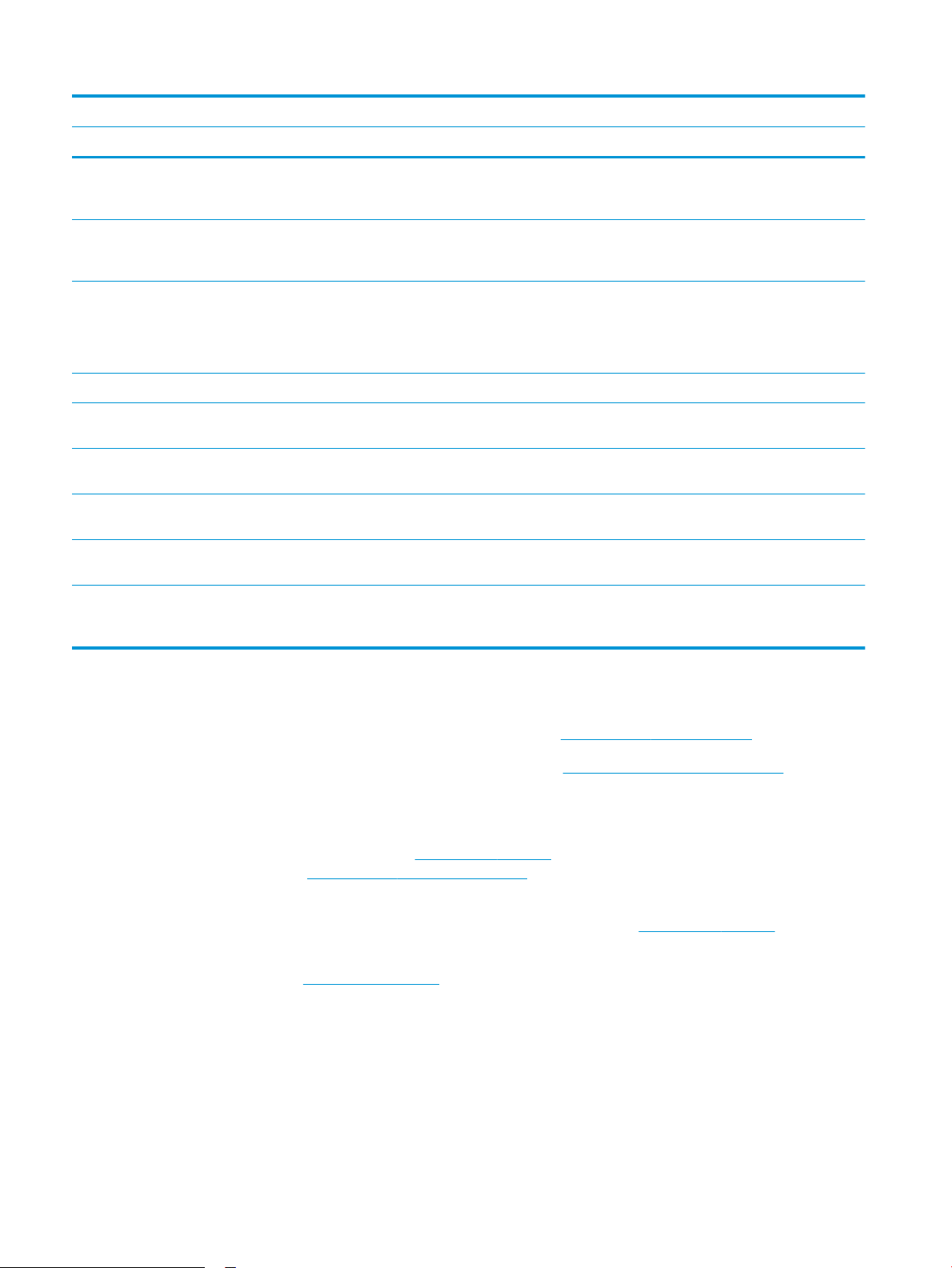
Mallinimi M751n M751dn
Tuotenumero T3U43A T3U44A
HP Jetdirect 2900nw ‑tulostuspalvelimen
lisälaite langattoman yhteyden
muodostamista varten
HP Jetdirect 3100w BLE/NFC/Wireless
‑lisälaite langatonta mobiililaitteista
tulostamista varten
Muisti 1,5 Gt perusmuistia
HUOMAUTUS: Perusmuisti on
laajennettavissa 2,5 gigatavuun SODIMMmuistimoduulin avulla.
Massamuisti 16 Gt:n sisäinen multimediaohjain (eMMC) Sisältyy Sisältyy
Tietosuoja HP:n Trusted Platform Module tulostimen
kautta kulkevien tietojen salaamiseen
Ohjauspaneelin näyttö ja syöttö 2,7-tuumainen värinäyttö, jossa on 10
näppäintä
Tulostus Tulostaa 40 sivua minuutissa Letter- ja A4-
paperille
Helppokäyttöinen USB-tulostus
(tietokonetta ei tarvita)
Töiden tallentaminen tulostimen muistiin
myöhempää tulostusta tai yksityistä
tulostusta varten
Valinnainen Valinnainen
Valinnainen Valinnainen
Sisältyy Sisältyy
Sisältyy Sisältyy
Sisältyy Sisältyy
Sisältyy Sisältyy
Sisältyy Sisältyy
Sisältyy Sisältyy
Tuetut käyttöjärjestelmät
Linux: Linux-tietoja ja -tulostinohjaimia on saatavana osoitteesta www.hp.com/go/linuxprinting.
UNIX: UNIX®-tietoja ja -tulostinohjaimia on saatavana osoitteesta www.hp.com/go/unixmodelscripts.
Seuraavat tiedot koskevat tulostinkohtaisia Windowsin HP PCL 6 -tulostinohjaimia ja macOS‑käyttöjärjestelmän
HP-tulostinohjaimia sekä ohjelmiston asennusohjelmaa.
Windows: Lataa HP Easy Start osoitteesta 123.hp.com/LaserJet ja asenna HP-tulostinohjain. Voit myös siirtyä
tulostimen tukisivustoon www.hp.com/support/colorljM751 ja ladata tulostinohjaimen tai ohjelmiston
asennusohjelman, jotta voit asentaa HP:n tulostinohjaimen.
macOS: Tulostin tukee Mac-tietokoneita. Lataa HP Easy Start joko osoitteesta 123.hp.com/LaserJet tai
tulostintuen sivulta ja asenna HP-tulostinohjain HP Easy Start -apuohjelmalla.
1. Siirry osoitteeseen 123.hp.com/LaserJet.
2. Lataa tulostinohjelmisto annettujen ohjeiden mukaisesti.
10 Luku 1 Tulostimen yleiskuvaus FIWW
Page 21
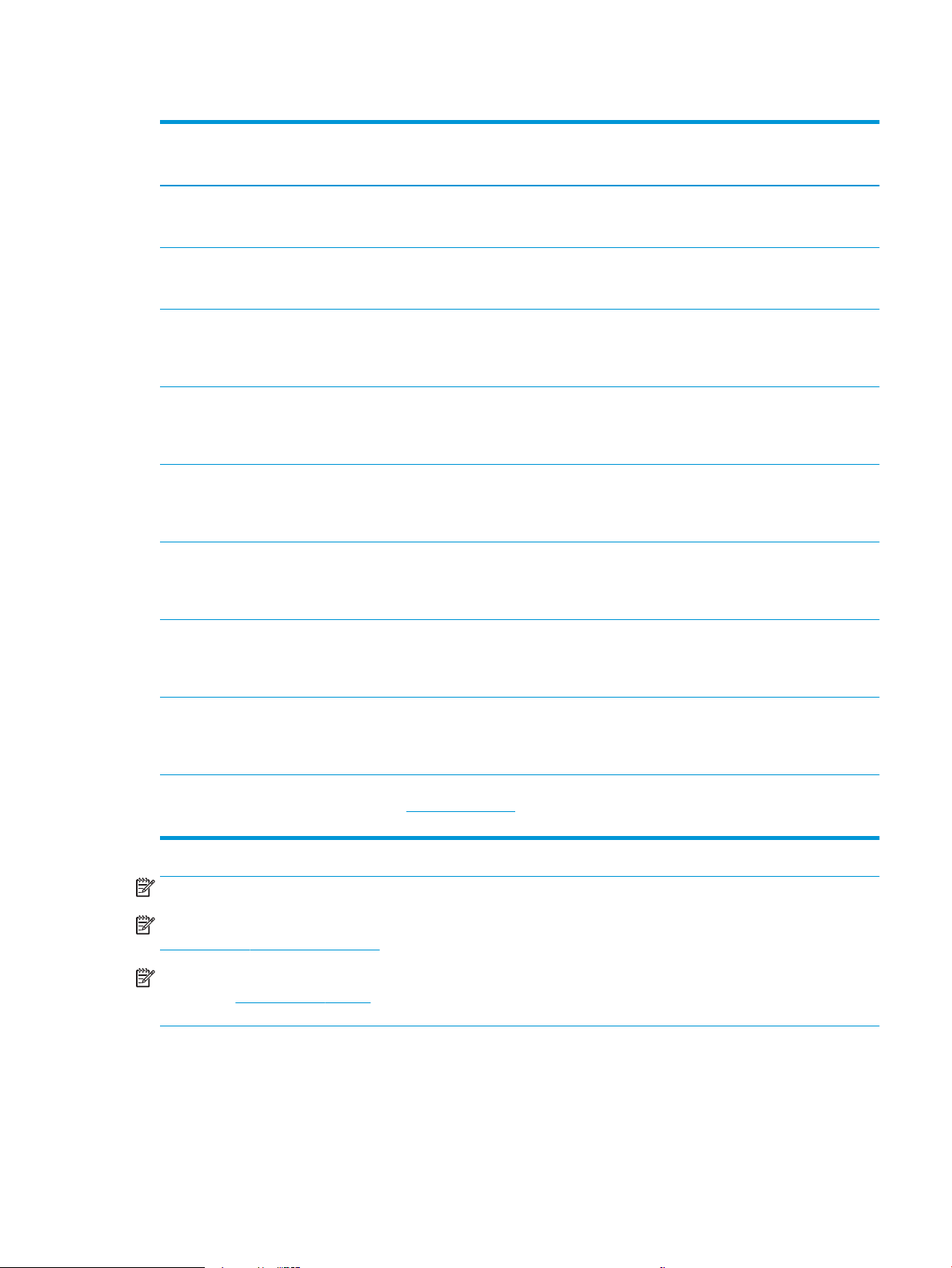
Taulukko 1-1 Tuetut käyttöjärjestelmät ja tulostinohjaimet
Käyttöjärjestelmä Tulostinohjain (Windowsia varten tai
verkosta saatava asennusohjelma macOS:ia
varten)
Windows 7 32- ja 64-bittinen Tulostinkohtainen HP PCL 6 -tulostinohjain
on asennettu tähän käyttöjärjestelmään
ohjelmiston asennuksen yhteydessä.
Windows 8 32- ja 64-bittinen Tulostinkohtainen HP PCL 6 -tulostinohjain
on asennettu tähän käyttöjärjestelmään
ohjelmiston asennuksen yhteydessä.
Windows 8.1 32- ja 64-bittinen Tulostinkohtainen HP PCL-6 V4 -
tulostinohjain on asennettu tähän
käyttöjärjestelmään ohjelmiston
asennuksen yhteydessä.
Windows 10 32- ja 64-bittinen Tulostinkohtainen HP PCL-6 V4 -
tulostinohjain on asennettu tähän
käyttöjärjestelmään ohjelmiston
asennuksen yhteydessä.
Windows Server 2008 R2, SP 1, 64-bittinen Tulostinkohtaisen PCL 6 ‑tulostinohjaimen
voi ladata tulostintuen sivustosta. Lataa
ohjain ja asenna se käyttämällä Microsoftin
Lisää tulostin ‑työkalua.
Windows Server 2012, 64-bittinen Tulostinkohtaisen PCL 6 -tulostinohjaimen
voi ladata tulostintuen sivustosta. Lataa
ohjain ja asenna se käyttämällä Microsoftin
Lisää tulostin -työkalua.
Huomautukset
Windows 8 RT -tuki tarjotaan Microsoft IN
OS -version 4 kautta (32-bittinen ohjain).
Windows 8.1 RT -tuki tarjotaan Microsoft IN
OS -version 4 kautta (32-bittinen ohjain).
Windows Server 2012 R2, 64-bittinen Tulostinkohtaisen PCL 6 -tulostinohjaimen
voi ladata tulostintuen sivustosta. Lataa
ohjain ja asenna se käyttämällä Microsoftin
Lisää tulostin -työkalua.
Windows Server 2016, 64-bittinen Tulostinkohtaisen PCL 6 ‑tulostinohjaimen
voi ladata tulostintuen sivustosta. Lataa
ohjain ja asenna se käyttämällä Microsoftin
Lisää tulostin ‑työkalua.
macOS 10.12 Sierra, macOS 10.13 High
Sierra
Lataa HP Easy Start osoitteesta
123.hp.com/LaserJet ja asenna
tulostinohjain sen avulla.
HUOMAUTUS: Tuetut käyttöjärjestelmät voivat muuttua.
HUOMAUTUS: Päivitetty luettelo tuetuista käyttöjärjestelmistä ja HP:n kaikenkattava ohje on osoitteessa
www.hp.com/support/colorljM751.
HUOMAUTUS: Saat lisätietoja työasema- ja palvelinkäyttöjärjestelmistä sekä tulostimen HP UPD ‑ohjaintuesta
osoitteesta www.hp.com/go/upd. Valitse Additional information (Lisätietoja) -kohdasta Specications (Tekniset
tiedot).
FIWW Tulostimen tekniset tiedot 11
Page 22
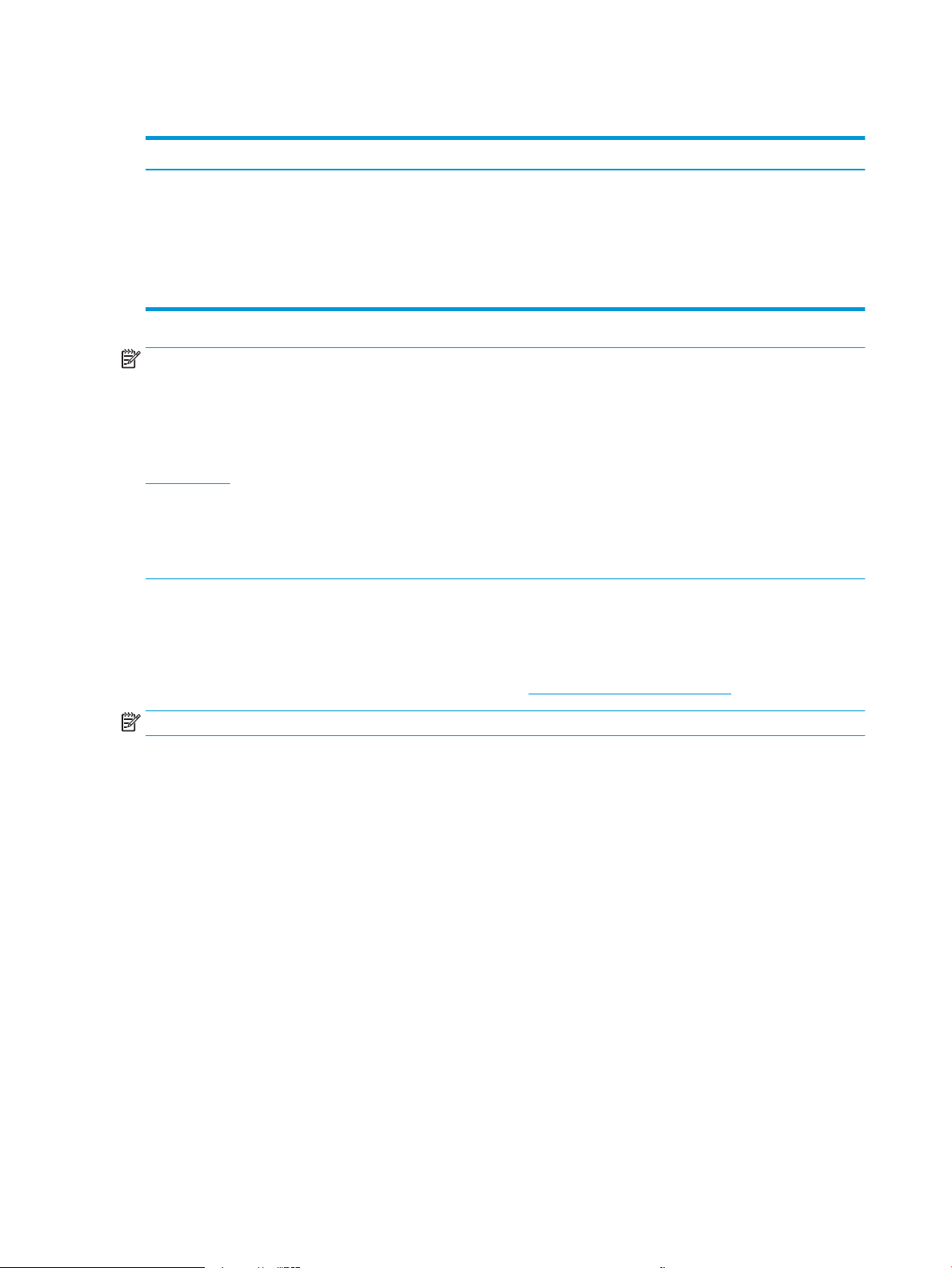
Taulukko 1-2 Järjestelmän vähimmäisvaatimukset
Windows macOS
● Internet-yhteys
● Erillinen USB 1.1 tai 2.0 -liitäntä tai verkkoyhteys
● 2 Gt vapaata kiintolevytilaa
● 1 Gt RAM-muistia (32-bittinen) tai 2 Gt RAM-muistia (64-
bittinen)
HUOMAUTUS: Windows-asennusohjelma asentaa HP Smart Device Agent Base -palvelun. Tiedostokoko on alle
100 kt. Sen ainoa toiminto on tarkistaa USB-portteihin liitetyt tulostimet tunneittain. Mitään tietoja ei kerätä. Jos
USB-tulostin löytyy, se yrittää sitten löytää JetAdvantage-hallintaliittimen (JAMc) esiintymän verkossa. Jos JAMc
löytyy, HP Smart Device Agent Base -palvelu päivitetään suojatusti täydeksi Smart Device Agent -palveluksi
JAMc:stä, mikä mahdollistaa tulostettujen sivujen laskennan Managed Print Services (MPS) -tilissä. Älä asenna
tätä palvelua vain tulostinohjaimen sisältäville verkkopaketeille, jotka on ladattu tulostinta varten osoitteesta
www.hp.com ja asennettu käyttämällä ohjattua tulostimen asennusta.
Poista palvelun asennus avaamalla Control Panel (Ohjauspaneeli), valitsemalla Programs (Ohjelmat) tai
Programs and Features (Ohjelmat ja toiminnot) ja poistamalla sitten palvelu valitsemalla Add/Remove Programs
(Lisää tai poista sovellus) tai Uninstall a Program (Poista ohjelman asennus). Tiedostonimi on
HPSmartDeviceAgentBase.
Mobiilitulostusratkaisut
● Internet-yhteys
● Erillinen USB 1.1 tai 2.0 -liitäntä tai verkkoyhteys
● 1,5 Gt vapaata kiintolevytilaa
HP tarjoaa useita mobiilitulostusratkaisuja, joiden avulla kannettavasta tietokoneesta, taulutietokoneesta,
älypuhelimesta ja muista mobiililaitteista voidaan tulostaa helposti HP-tulostimeen. Katso täydellinen luettelo ja
valitse tarpeitasi parhaiten vastaava vaihtoehto osoitteessa www.hp.com/go/MobilePrinting.
HUOMAUTUS: Varmista kaikkien mobiilitulostustoimintojen tuki päivittämällä tulostimen laiteohjelmisto.
● Wi-Fi Direct (vain langattomat mallit; edellyttää, että HP Jetdirect 3100w BLE/NFC/Wireless -lisälaite on
asennettuna)
● HP ePrint -sähköpostitulostus (edellyttää, että HP-verkkopalvelut ovat käytössä ja että tulostin on
rekisteröity HP Connected -sivustossa)
● HP Smart -sovellus
● Google Cloud Print
● AirPrint
● Android-tulostus
● HP Roam
12 Luku 1 Tulostimen yleiskuvaus FIWW
Page 23
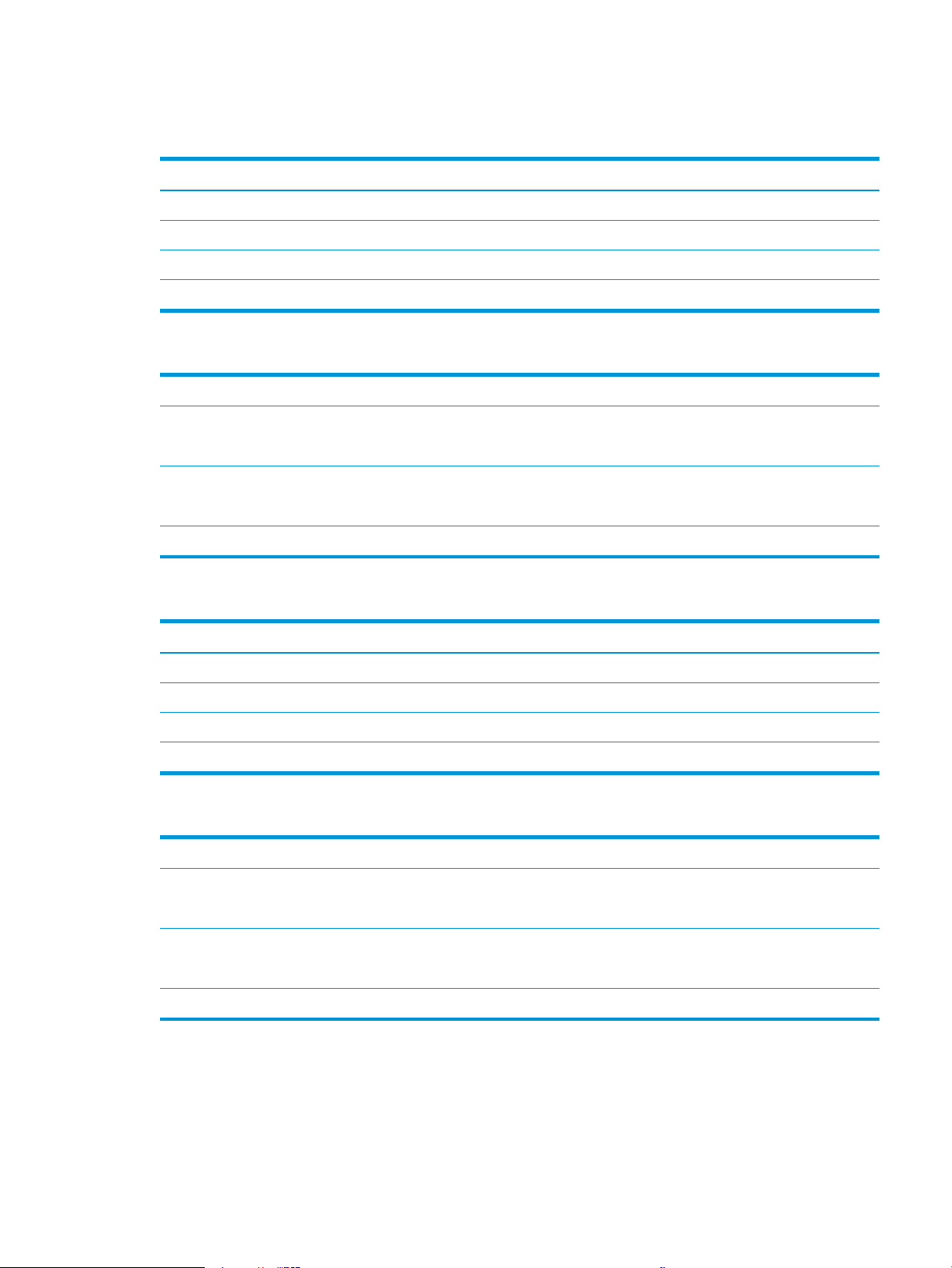
Tulostimen mitat
Taulukko 1-3 Tulostimen mitat
Tulostin kokonaan suljettuna Tulostin kokonaan avattuna
Korkeus 398,5 mm 442,5 mm
Syvyys 589 mm 992 mm
Leveys 556 mm 1 051 mm
Paino 45,1 kg
Taulukko 1-4 550 arkin paperilokeron mitat
Korkeus 150 mm
Syvyys Lokero suljettuna: 584 mm
Leveys Luukku suljettuna: 556 mm
Paino 10,2 kg
Lokero avattuna: 999 mm
Luukku avattuna: 640 mm
Taulukko 1-5 Tulostimen ja yhden 550 arkin paperilokeron mitat
Tulostin kokonaan suljettuna Tulostin kokonaan avattuna
Korkeus 524,5 mm 568,5 mm
Syvyys 589 mm 1 004 mm
Leveys 556 mm 1 051 mm
Paino 55,3 kg
Taulukko 1-6 2 x 550 arkin paperilokeron ja jalustan mitat
Korkeus 347 mm
1
Syvyys
1
Leveys
1
Paino
1
Ei sisällä tukijalkoja.
Lokero suljettuna: 659 mm
Lokero avattuna: 1 074 mm
Luukku suljettuna: 556 mm
Luukku avattuna: 771 mm
22,9 kg
FIWW Tulostimen tekniset tiedot 13
Page 24
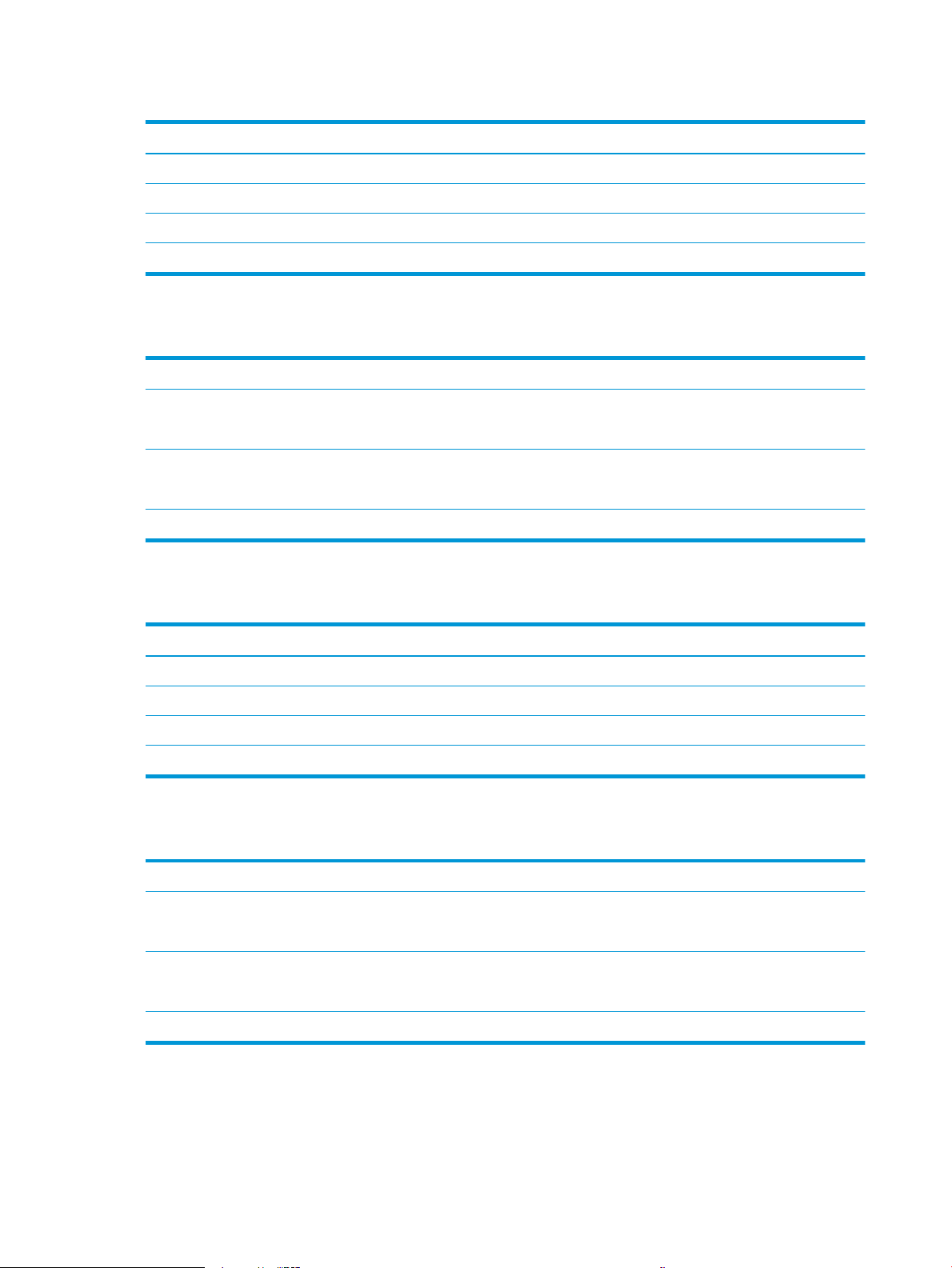
Taulukko 1-7 Tulostimen, 2 x 550 arkin paperilokeron ja jalustan mitat
Tulostin ja lisälaitteet täysin suljettuina Tulostin ja lisälaitteet täysin avattuina
Korkeus 722,5 mm 766,5 mm
1
Syvyys
Leveys
1
Paino
1
Ei sisällä tukijalkoja.
659 mm 1 074 mm
1
556 mm 1 051 mm
68,0 kg
Taulukko 1-8 Suurikapasiteettisen paperinsyöttölokeron ja jalustan mitat
Korkeus 347 mm
1
Syvyys
1
Leveys
1
Paino
1
Ei sisällä tukijalkoja.
Lokero suljettuna: 659 mm
Lokero avattuna: 1 064 mm
Luukku suljettuna: 556 mm
Luukku avattuna: 771 mm
28,2 kg
Taulukko
1-9 Tulostimen, suurikapasiteettisen paperinsyöttölokeron ja jalustan mitat
Tulostin ja lisälaitteet täysin suljettuina Tulostin ja lisälaitteet täysin avattuina
Korkeus 722,5 mm 766,5 mm
1
Syvyys
Leveys
1
Paino
1
Ei sisällä tukijalkoja.
Taulukko
659 mm 1 064 mm
1
556 mm 1 051 mm
73,3 kg
1-10 Jalustan mitat
Korkeus 347 mm
Syvyys
1
Luukku suljettuna: 659 mm
Luukku avattuna: 1 185 mm
Leveys
1
Luukku suljettuna: 556 mm
Luukku avattuna: 556 mm
1
Paino
1
Ei sisällä tukijalkoja.
15,8 kg
14 Luku 1 Tulostimen yleiskuvaus FIWW
Page 25
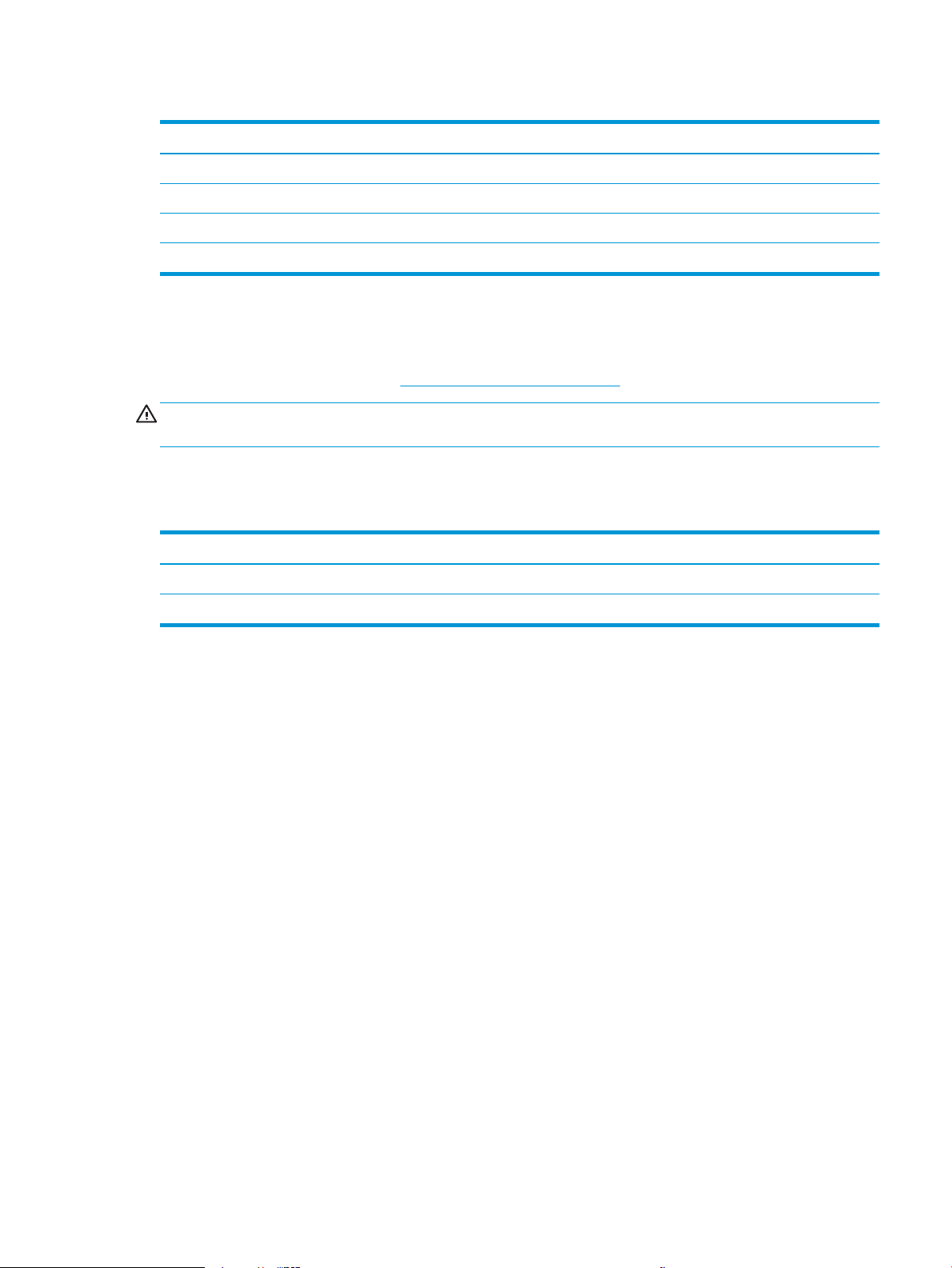
Taulukko 1-11 Tulostimen mitat jalustan kanssa
Tulostin ja lisälaitteet täysin suljettuina Tulostin ja lisälaitteet täysin avattuina
Korkeus 722,5 mm 766,5 mm
1
Syvyys
Leveys
1
Paino
1
Ei sisällä tukijalkoja.
659 mm 1 185 mm
1
556 mm 1 051 mm
61,4 kg
Virrankulutus, sähkötekniset tiedot ja äänipäästöt
Viimeisimmät tiedot ovat osoitteessa www.hp.com/support/colorljM751.
HUOMIO: Virtavaatimukset ovat sen maan/alueen mukaisia, jossa tulostin on myyty. Älä muunna
käyttöjännitteitä. Tämä voi vahingoittaa tulostinta ja mitätöidä tulostimen takuun.
Käyttöympäristöalue
Taulukko 1-12 Käyttöympäristömääritykset
Ympäristö Suositus Sallittu
Lämpötila 15–27 °C 10–30 °C
Suhteellinen kosteus Suhteellinen ilmankosteus 30 - 70 % Suhteellinen ilmankosteus 10 - 80 %
FIWW Tulostimen tekniset tiedot 15
Page 26
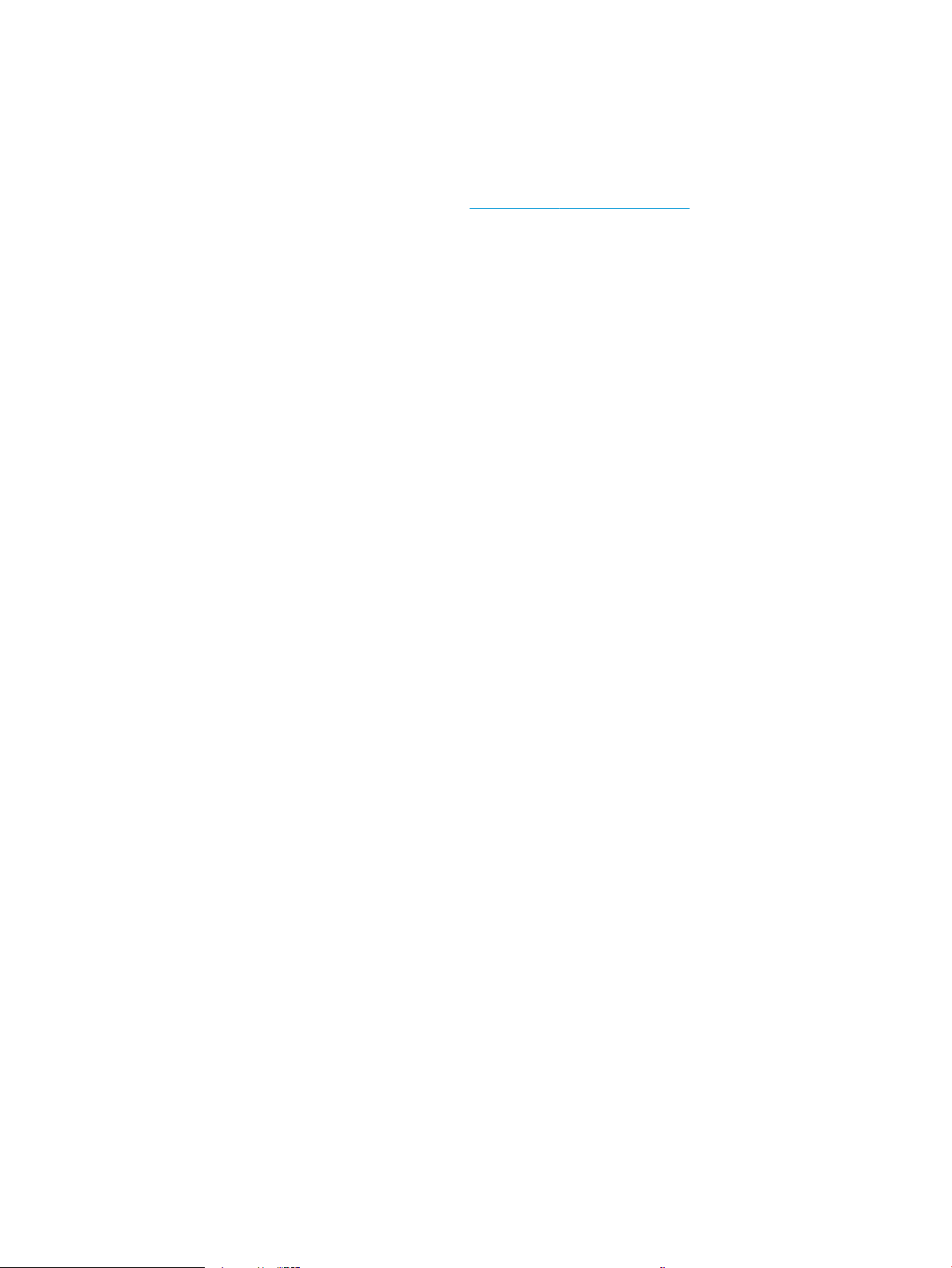
Tulostimen laitteiston ja ohjelmiston asennus
Perusasennusohjeita on tulostimen mukana toimitetussa laitteiston asennusoppaassa. Lisätietoja on HP:n
tuessa Internetissä.
Siirry HP:n kaikenkattavaan ohjeeseen osoitteessa www.hp.com/support/colorljM751. Etsi seuraava tuki:
● Asennus ja määritys
● Opi ja käytä
●
Ongelmien ratkaiseminen
● Ohjelmisto- ja laiteohjelmistopäivitysten lataaminen
● Asiakastukifoorumit
● Tietoja takuusta ja säännöksistä
16 Luku 1 Tulostimen yleiskuvaus FIWW
Page 27
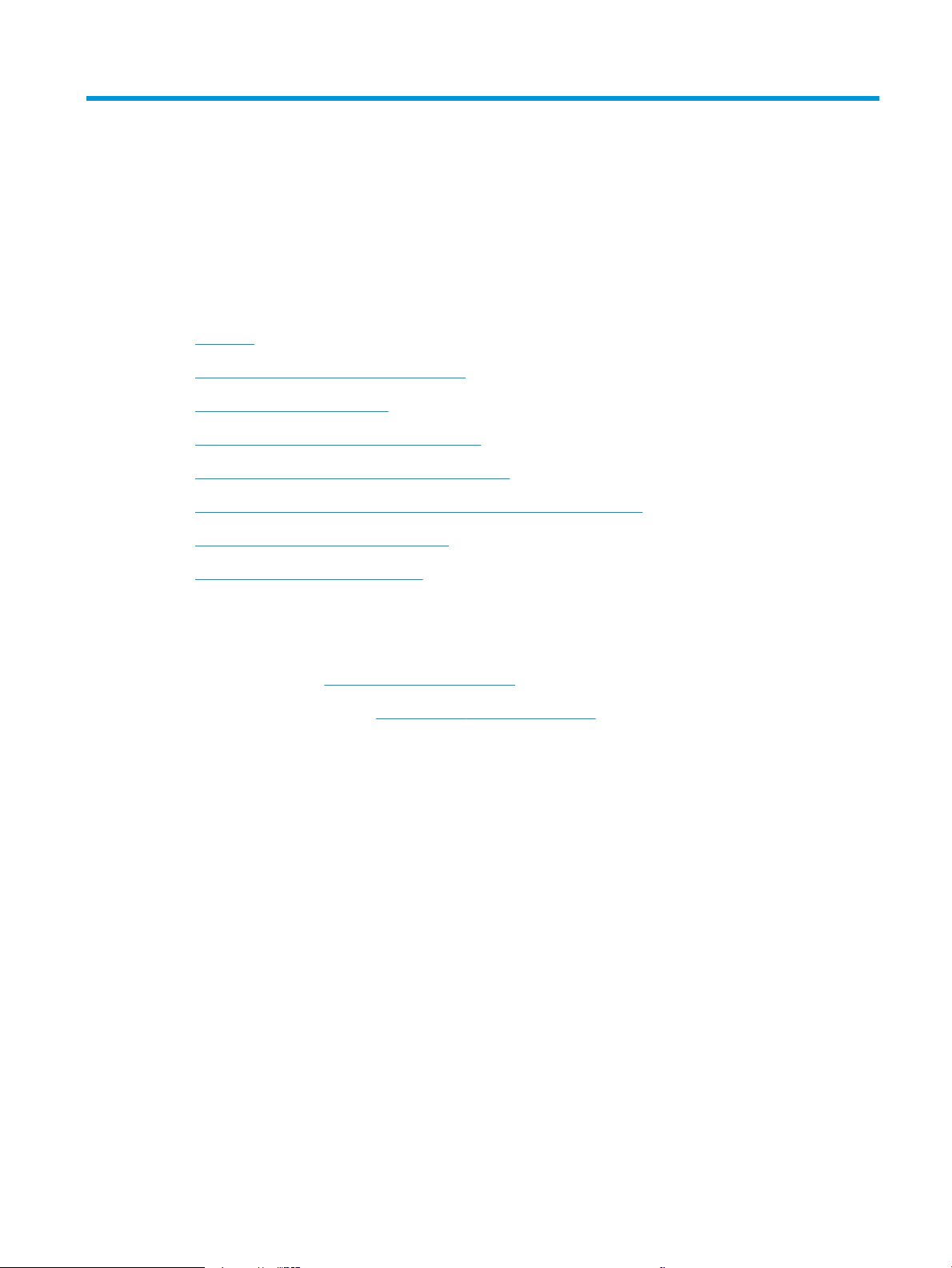
2 Paperilokerot
●
Johdanto
●
Lokeron 1 täyttäminen (monikäyttölokero)
●
Paperin lisääminen lokeroon 2
●
Paperin lisääminen 550 arkin paperilokeroon
●
Paperin lisääminen 2 x 550 arkin paperilokeroihin
●
Lisää paperia 2 700 arkin suurikapasiteettisiin paperinsyöttölokeroihin
●
Kirjekuorten lisääminen ja tulostaminen
●
Tarrojen lisääminen ja tulostaminen
Lisätiedot
Seuraavat tiedot pitävät paikkansa julkaisuhetkellä.
Videoapua saat kohdasta www.hp.com/videos/LaserJet.
Ajankohtaisia tietoja on kohdassa www.hp.com/support/colorljM751.
HP-tulostimen kaikenkattavassa ohjeessa on seuraavat tiedot:
● Asennus ja määritys
● Opi ja käytä
● Ongelmien ratkaiseminen
● Ohjelmisto- ja laiteohjelmistopäivitysten lataaminen
● Asiakastukifoorumit
● Tietoja takuusta ja säännöksistä
FIWW 17
Page 28
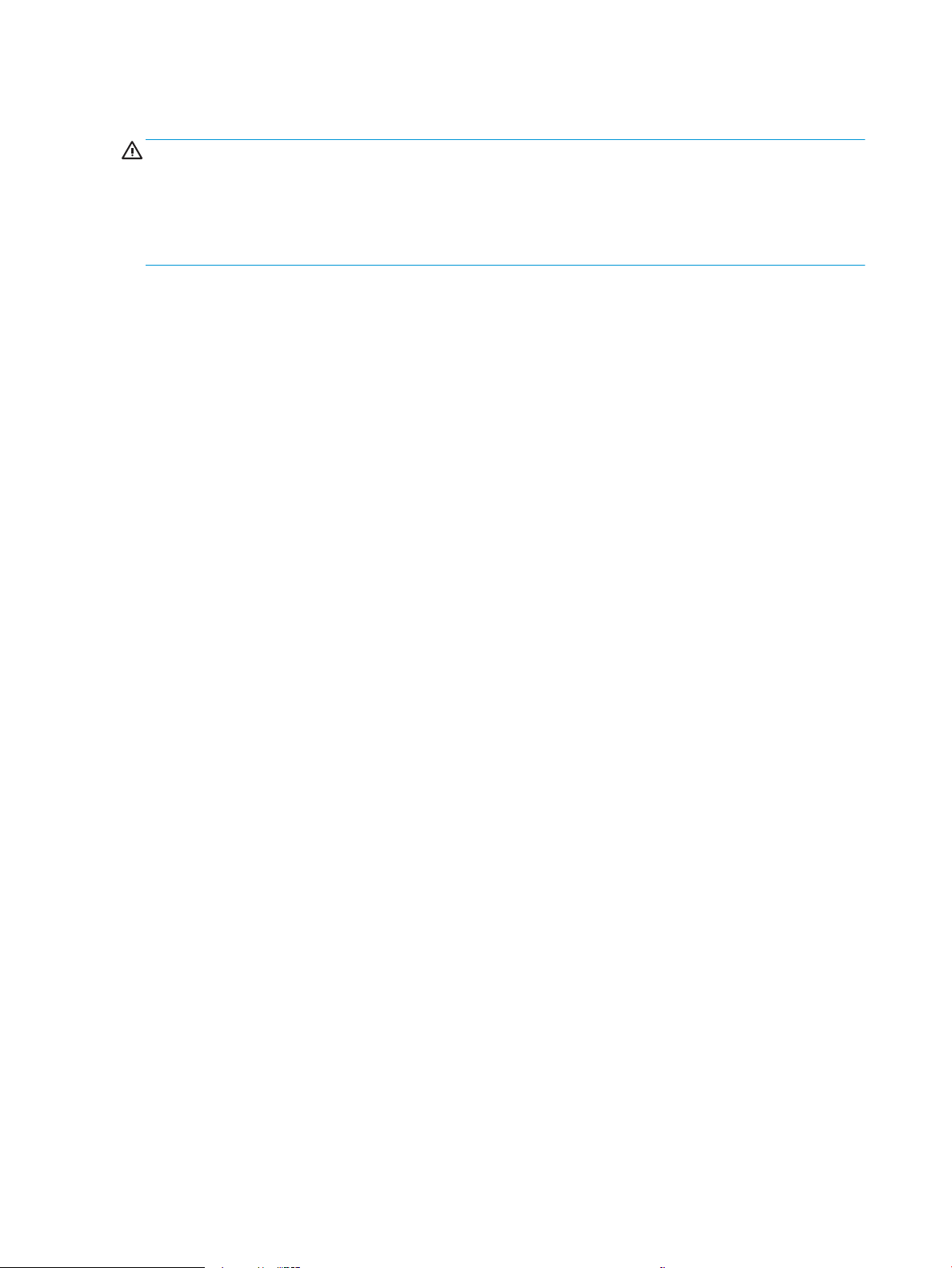
Johdanto
HUOMIO: Avaa enintään yksi paperilokero kerrallaan.
Älä käytä paperilokeroa askelmana.
Pidä kädet paperilokeroiden ulkopuolella, kun suljet ne.
Kaikkien lokeroiden on oltava kiinni, kun siirrät tulostinta.
18 Luku 2 Paperilokerot FIWW
Page 29
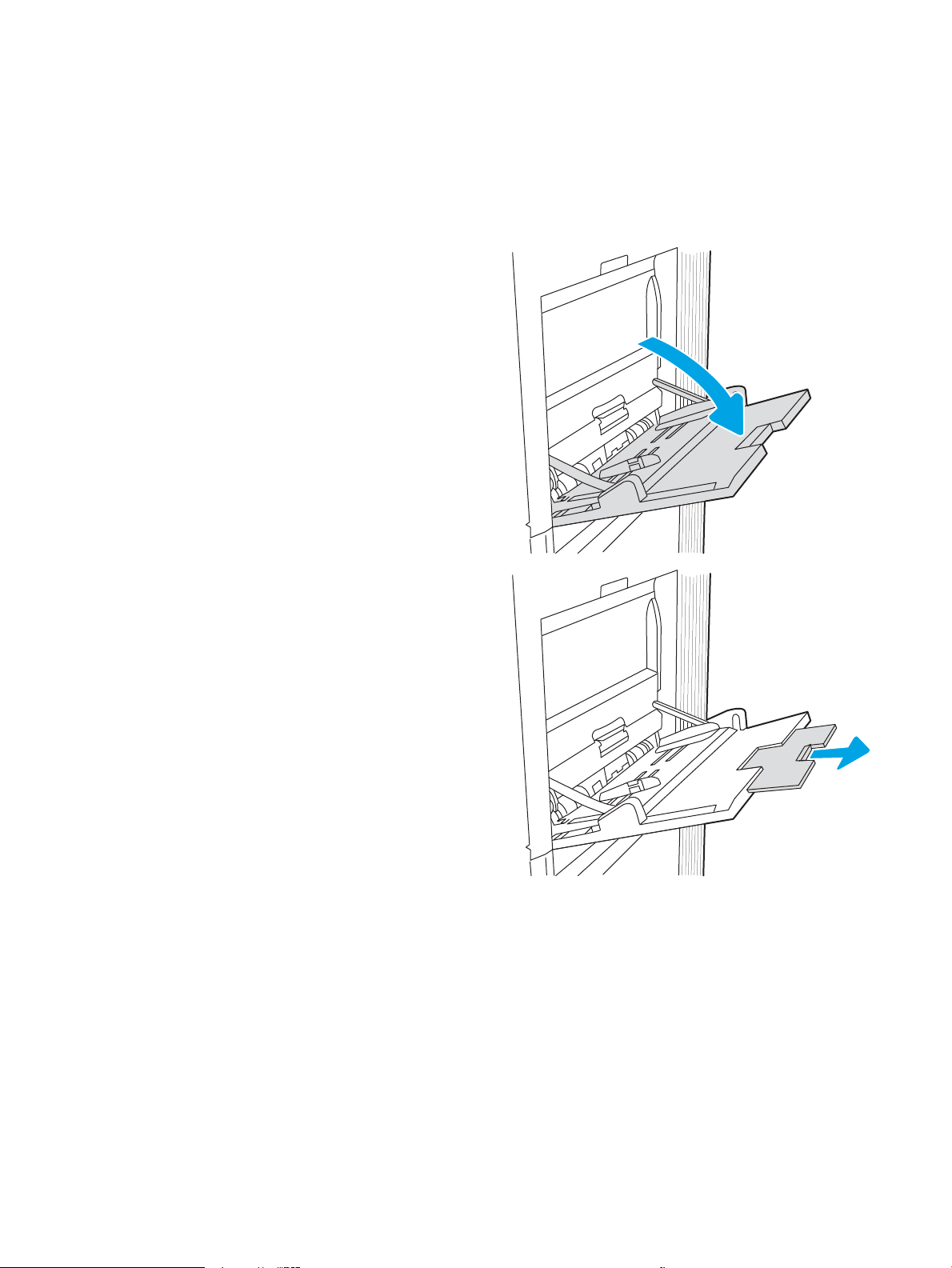
Lokeron 1 täyttäminen (monikäyttölokero)
Johdanto
Seuraavaksi kerrotaan paperin lisäämisestä lokeroon 1. Tähän lokeroon mahtuu 100 arkkia paperia, jonka paino
on 75 g/m2, tai 10 kirjekuorta.
1. Avaa lokero 1.
2. Tue paperia vetämällä lokeron jatkoalusta ulos.
FIWW Lokeron 1 täyttäminen (monikäyttölokero) 19
Page 30
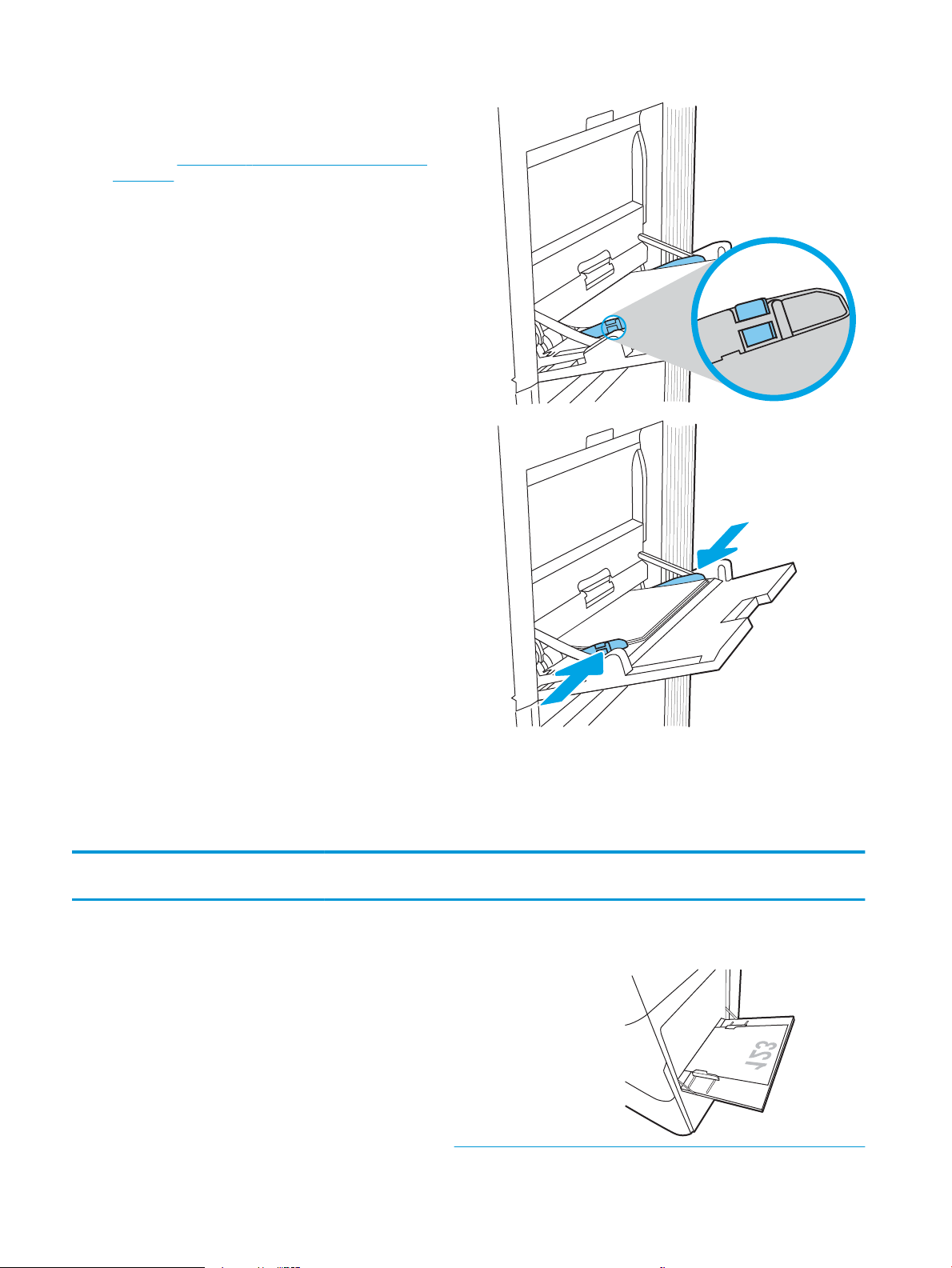
3. Levitä paperinohjaimet oikeaan leveyteen sinisellä
säätösalvalla ja aseta sitten paperia lokeroon.
Lisätietoja paperin suunnan määrittämisestä on
kohdassa Taulukko 2-1 Lokeron 1 paperin suunta
sivulla 20.
Varmista, että paperi mahtuu paperinohjainten
täyttörajojen sisään.
HUOMAUTUS: Pinon enimmäiskorkeus on 10 mm
tai keskimäärin 100 arkkia paperia, jonka paino on
75 g/m2 .
4. Säädä sivuohjaimet sinisellä säätösalvalla niin, että
ne koskettavat kevyesti paperinippua mutta eivät
taivuta paperia.
Lokeron 1 paperin suunta
Taulukko
Paperityyppi Kuvan suunta Kaksipuolinen
2-1 Lokeron 1 paperin suunta
tulostustila
Paperikoko Paperin lisääminen
Kirjelomake tai
esipainettu paperi
Pysty Yksipuolinen tulostus 12 x 18, 11 x 17, RA3, SRA3,
A3, 8K (273 x 394 mm), 8K
(270 x 390 mm), 8K
(260 x 368 mm), B4 (JIS),
Legal, Ocio (8,5 x 13), Ocio
(216 x 340 mm), SRA4, RA4,
A4, Letter
Tulostettava puoli alaspäin
Alareuna edellä tulostimeen
20 Luku 2 Paperilokerot FIWW
Page 31

Taulukko 2-1 Lokeron 1 paperin suunta (jatkoa)
Paperityyppi Kuvan suunta Kaksipuolinen
tulostustila
Automaattinen
kaksipuolinen tulostus
tai vaihtoehtoinen
kirjelomaketila
käytössä
Paperikoko Paperin lisääminen
A4, Letter, Executive, A5, 16K
(197 x 273 mm) 16K
(195 x 270 mm), 16K
(184 x 260 mm), B5 (JIS),
kaksiosainen japanilainen
postikortti (148 x 200 mm)
12 x 18, 11 x 17, RA3, SRA3,
A3, 8K (273 x 394 mm), 8K
(270 x 390 mm), 8K
(260 x 368 mm), B4 (JIS),
Legal, Ocio (8,5 x 13), Ocio
(216 x 340 mm), SRA4, RA4,
A4, Letter
Tulostettava puoli alaspäin
Esipainetun kuvan vasen reuna edellä
tulostimeen
Tulostettava puoli ylöspäin
Yläreuna edellä tulostimeen
Kirjelomake tai
esipainettu paperi
(jatkuu)
Pysty
(jatkuu)
Automaattinen
kaksipuolinen tulostus
tai vaihtoehtoinen
kirjelomaketila
käytössä
(jatkuu)
A4, Letter, Executive, A5, 16K
(197 x 273 mm) 16K
(195 x 270 mm), 16K
(184 x 260 mm), B5 (JIS),
kaksiosainen japanilainen
postikortti (148 x 200 mm)
Tulostettava puoli ylöspäin
Esipainetun kuvan oikea reuna edellä
tulostimeen
FIWW Lokeron 1 täyttäminen (monikäyttölokero) 21
Page 32

Taulukko 2-1 Lokeron 1 paperin suunta (jatkoa)
Paperityyppi Kuvan suunta Kaksipuolinen
tulostustila
Vaaka Yksipuolinen tulostus 12 x 18, 11 x 17, RA3, SRA3,
Automaattinen
kaksipuolinen tulostus
tai vaihtoehtoinen
kirjelomaketila
käytössä
Paperikoko Paperin lisääminen
Tulostettava puoli alaspäin
A3, 8K (273 x 394 mm), 8K
(270 x 390 mm), 8K
(260 x 368 mm), B4 (JIS),
Legal, Ocio (8,5 x 13), Ocio
(216 x 340 mm), SRA4, RA4,
A4, Letter
12 x 18, 11 x 17, RA3, SRA3,
A3, 8K (273 x 394 mm), 8K
(270 x 390 mm), 8K
(260 x 368 mm), B4 (JIS),
Legal, Ocio (8,5 x 13), Ocio
(216 x 340 mm), SRA4, RA4,
A4, Letter
Esipainetun kuvan vasen reuna edellä
tulostimeen
Tulostettava puoli ylöspäin
Esitulostetun kuvan oikea reuna edellä
tulostimeen
Kirjelomake tai
esipainettu paperi
(jatkuu)
Vaaka
(jatkuu)
Yksipuolinen tulostus A4, Letter, Executive, A5, 16K
(197 x 273 mm) 16K
(195 x 270 mm), 16K
(184 x 260 mm), B5 (JIS),
kaksiosainen japanilainen
postikortti (148 x 200 mm)
Tulostettava puoli alaspäin
Alareuna edellä tulostimeen
22 Luku 2 Paperilokerot FIWW
Page 33

Taulukko 2-1 Lokeron 1 paperin suunta (jatkoa)
Paperityyppi Kuvan suunta Kaksipuolinen
tulostustila
Automaattinen
kaksipuolinen tulostus
tai vaihtoehtoinen
kirjelomaketila
käytössä
Rei'itetty paperi Pysty Yksipuolinen tulostus 12 x 18, 11 x 17, RA3, SRA3,
Paperikoko Paperin lisääminen
A4, Letter, Executive, A5, 16K
(197 x 273 mm) 16K
(195 x 270 mm), 16K
(184 x 260 mm), B5 (JIS),
kaksiosainen japanilainen
postikortti (148 x 200 mm)
A3, 8K (273 x 394 mm), 8K
(270 x 390 mm), 8K
(260 x 368 mm), B4 (JIS),
Legal, Ocio (8,5 x 13), Ocio
(216 x 340 mm), SRA4, RA4,
A4, Letter
Tulostettava puoli ylöspäin
Yläreuna edellä tulostimeen
Tulostettava puoli alaspäin
Reiät tulostimen takareunaa kohti
Rei'itetty
(jatkuu)
Pysty
(jatkuu)
Automaattinen
kaksipuolinen tulostus
tai vaihtoehtoinen
kirjelomaketila
käytössä
12 x 18, 11 x 17, RA3, SRA3,
A3, 8K (273 x 394 mm), 8K
(270 x 390 mm), 8K
(260 x 368 mm), B4 (JIS),
Legal, Ocio (8,5 x 13), Ocio
(216 x 340 mm), SRA4, RA4,
A4, Letter
Tulostettava puoli ylöspäin
Reiät tulostimen takareunaa kohti
FIWW Lokeron 1 täyttäminen (monikäyttölokero) 23
Page 34

Taulukko 2-1 Lokeron 1 paperin suunta (jatkoa)
Paperityyppi Kuvan suunta Kaksipuolinen
tulostustila
Vaaka Yksipuolinen tulostus A4, Letter, Executive, A5, 16K
Automaattinen
kaksipuolinen tulostus
tai vaihtoehtoinen
kirjelomaketila
käytössä
Paperikoko Paperin lisääminen
Tulostettava puoli alaspäin
(197 x 273 mm) 16K
(195 x 270 mm), 16K
(184 x 260 mm), B5 (JIS),
kaksiosainen japanilainen
postikortti (148 x 200 mm)
A4, Letter, Executive, A5, 16K
(197 x 273 mm) 16K
(195 x 270 mm), 16K
(184 x 260 mm), B5 (JIS),
kaksiosainen japanilainen
postikortti (148 x 200 mm)
Reiät poispäin tulostimesta
Tulostettava puoli ylöspäin
Reiät tulostinta kohti
Vaihtoehtoisen kirjelomaketilan käyttö
Käyttämällä Vaihtoehtoinen kirjelomaketila -toimintoa voit lisätä kirjelomakkeita tai esipainettua paperia
lokeroon samalla tavalla kaikkia töitä varten riippumatta siitä, teetkö yksi- vai kaksipuolisia tulosteita. Kun käytät
tätä tilaa, lisää paperia samoin kuin automaattista kaksipuolista tulostusta varten.
Voit käyttää toimintoa aktivoimalla sen tulostimen ohjauspaneelin valikoista.
Vaihtoehtoisen kirjelomaketilan ottaminen käyttöön tulostimen ohjauspaneelin valikoiden avulla
1. Avaa tulostimen ohjauspaneelin aloitusnäytössä Asetukset-valikko.
2. Avaa seuraavat valikot:
● Tulostus
● Lokeroiden hallinta
● Vaihtoehtoinen kirjelomaketila
3. Valitse On (Käytössä) ja paina sitten OK-painiketta.
24 Luku 2 Paperilokerot FIWW
Page 35

Paperin lisääminen lokeroon 2
Johdanto
Seuraavaksi kerrotaan paperin lisäämisestä lokeroon 2. Lokeroon mahtuu 550 arkkia paperia, jonka paino on
75 g/m2.
HUOMAUTUS: Paperinohjaimet saattavat olla lukittuina ennen käyttöä, eikä niitä välttämättä voi säätää.
HUOMIO: Avaa enintään yksi paperilokero kerrallaan.
1. Avaa lokero.
HUOMAUTUS: Älä avaa lokeroa tulostimen
tulostaessa.
2. Ennen paperin lisäämistä säädä paperin
leveysohjaimet puristamalla sinisiä säätösalpoja ja
siirtämällä ohjaimet käytetyn paperin mukaiseen
kohtaan.
3. Säädä paperin pituusohjain puristamalla
säätösalpaa ja siirtämällä ohjain käytetyn paperin
mukaiseen kohtaan.
FIWW Paperin lisääminen lokeroon 2 25
Page 36

4. Lisää paperi lokeroon. Lisätietoja paperin suunnan
Y
X
määrittämisestä on kohdassa Taulukko 2-2
Lokeron 2 paperin suunta sivulla 27.
HUOMAUTUS: Älä ylitäytä lokeroa, jottei
laitteeseen tulisi tukoksia. Varmista, että pinon
yläreuna jää täyttörajan alapuolelle.
5. Tarkista, että ohjaimet koskettavat pinoa kevyesti,
mutta eivät taivuta paperia.
HUOMAUTUS: Älä säädä paperinohjaimia tiukasti
paperipinoa vasten. Säädä ne lokeron pykäliin tai
merkkeihin.
6. Sulje lokero.
7. Lokeron määritysilmoitus näkyy tulostimen
ohjauspaneelissa.
8. Voit hyväksyä havaitun koon ja tyypin OK-
painikkeella tai valita jonkin toisen paperikoon tai tyypin Modify (Muokkaa) -painikkeella.
Jos käytät mukautettua paperikokoa, sinun on
määritettävä paperin X- ja Y-mitat, kun tulostimen
ohjauspaneeliin ilmestyy kehote tehdä niin.
26 Luku 2 Paperilokerot FIWW
Page 37
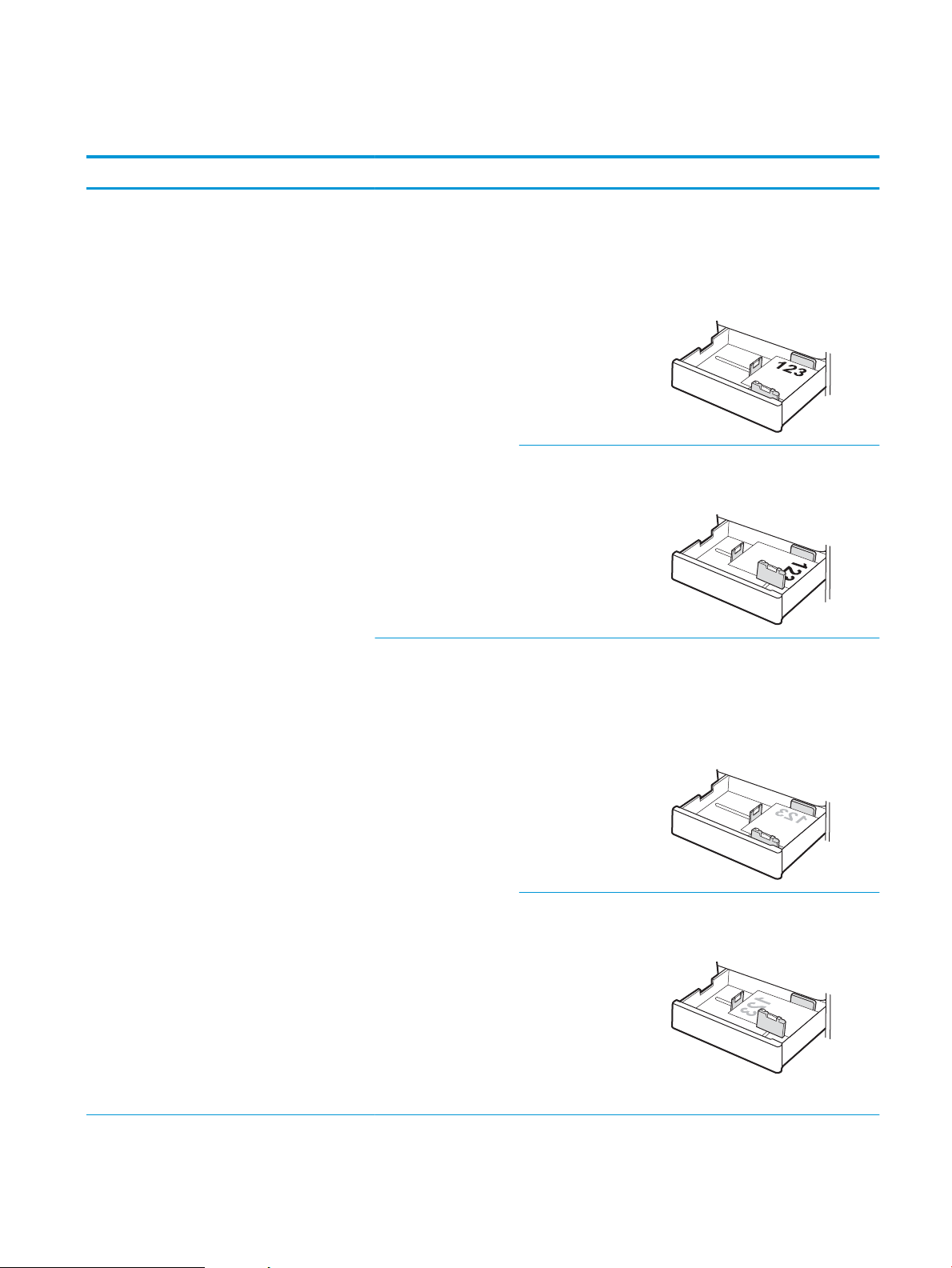
Lokeron 2 paperin suunta
Taulukko 2-2 Lokeron 2 paperin suunta
Paperityyppi Kuvan suunta Kaksipuolinen tulostustila Paperikoko Paperin lisääminen
Kirjelomake tai
esipainettu paperi
Pysty Yksipuolinen tulostus A4, Letter, 16K
(197 x 273 mm) 16K
(195 x 270 mm),
Executive, A5, 16K
(184 x 260 mm), B5 (JIS),
kaksiosainen japanilainen
postikortti
(148 x 200 mm)
11 x 17, A3, 8K
(273 x 397 mm), 8K
(270 x 390 mm), 8K
(260 x 368 mm), B4 (JIS),
Legal, Ocio (8,5 x 13),
Ocio (216 x 340 mm),
SRA4, RA4, A4, Letter
Automaattinen
kaksipuolinen tulostus tai
vaihtoehtoinen
kirjelomaketila käytössä
A4, Letter, 16K
(197 x 273 mm) 16K
(195 x 270 mm),
Executive, A5, 16K
(184 x 260 mm), B5 (JIS),
kaksiosainen japanilainen
postikortti
(148 x 200 mm)
Tulostettava puoli ylöspäin
Yläreuna lokeron takaosaa kohti
HUOMAUTUS: Tämä on suositeltava
suunta, kun tulostetaan A4- tai Letterpaperille.
Tulostettava puoli ylöspäin
Yläreuna lokeron oikeaa reunaa kohti
Tulostettava puoli alaspäin
Yläreuna lokeron takaosaa kohti
HUOMAUTUS: Tämä on suositeltava
suunta, kun tulostetaan A4- tai Letterpaperille.
11 x 17, A3, 8K
(273 x 397 mm), 8K
(270 x 390 mm), 8K
(260 x 368 mm), B4 (JIS),
Legal, Ocio (8,5 x 13),
Ocio (216 x 340 mm),
SRA4, RA4, A4, Letter
Tulostettava puoli alaspäin
Yläreuna lokeron vasenta reunaa kohti
FIWW Paperin lisääminen lokeroon 2 27
Page 38

Taulukko 2-2 Lokeron 2 paperin suunta (jatkoa)
Paperityyppi Kuvan suunta Kaksipuolinen tulostustila Paperikoko Paperin lisääminen
Kirjelomake tai
esipainettu paperi
(jatkuu)
Vaaka Yksipuolinen tulostus A4, Letter, 16K
Automaattinen
kaksipuolinen tulostus tai
vaihtoehtoinen
kirjelomaketila käytössä
(197 x 273 mm) 16K
(195 x 270 mm),
Executive, A5, 16K
(184 x 260 mm), B5 (JIS),
kaksiosainen japanilainen
postikortti
(148 x 200 mm)
11 x 17, A3, 8K
(273 x 397 mm), 8K
(270 x 390 mm), 8K
(260 x 368 mm), B4 (JIS),
Legal, Ocio (8,5 x 13),
Ocio (216 x 340 mm),
SRA4, RA4, A4, Letter
A4, Letter, 16K
(197 x 273 mm) 16K
(195 x 270 mm),
Executive, A5, 16K
(184 x 260 mm), B5 (JIS),
kaksiosainen japanilainen
postikortti
(148 x 200 mm)
Tulostettava puoli ylöspäin
Yläreuna lokeron oikeaa reunaa kohti
HUOMAUTUS: Tämä on suositeltava
suunta, kun tulostetaan A4- tai Letterpaperille.
Tulostettava puoli ylöspäin
Yläreuna lokeron takaosaa kohti
Tulostettava puoli alaspäin
Yläreuna lokeron vasenta reunaa kohti
HUOMAUTUS: Tämä on suositeltava
suunta, kun tulostetaan A4- tai Letterpaperille.
11 x 17, A3, 8K
(273 x 397 mm), 8K
(270 x 390 mm), 8K
(260 x 368 mm), B4 (JIS),
Legal, Ocio (8,5 x 13),
Ocio (216 x 340 mm),
SRA4, RA4, A4, Letter
Tulostettava puoli alaspäin
Yläreuna lokeron takaosaa kohti
28 Luku 2 Paperilokerot FIWW
Page 39
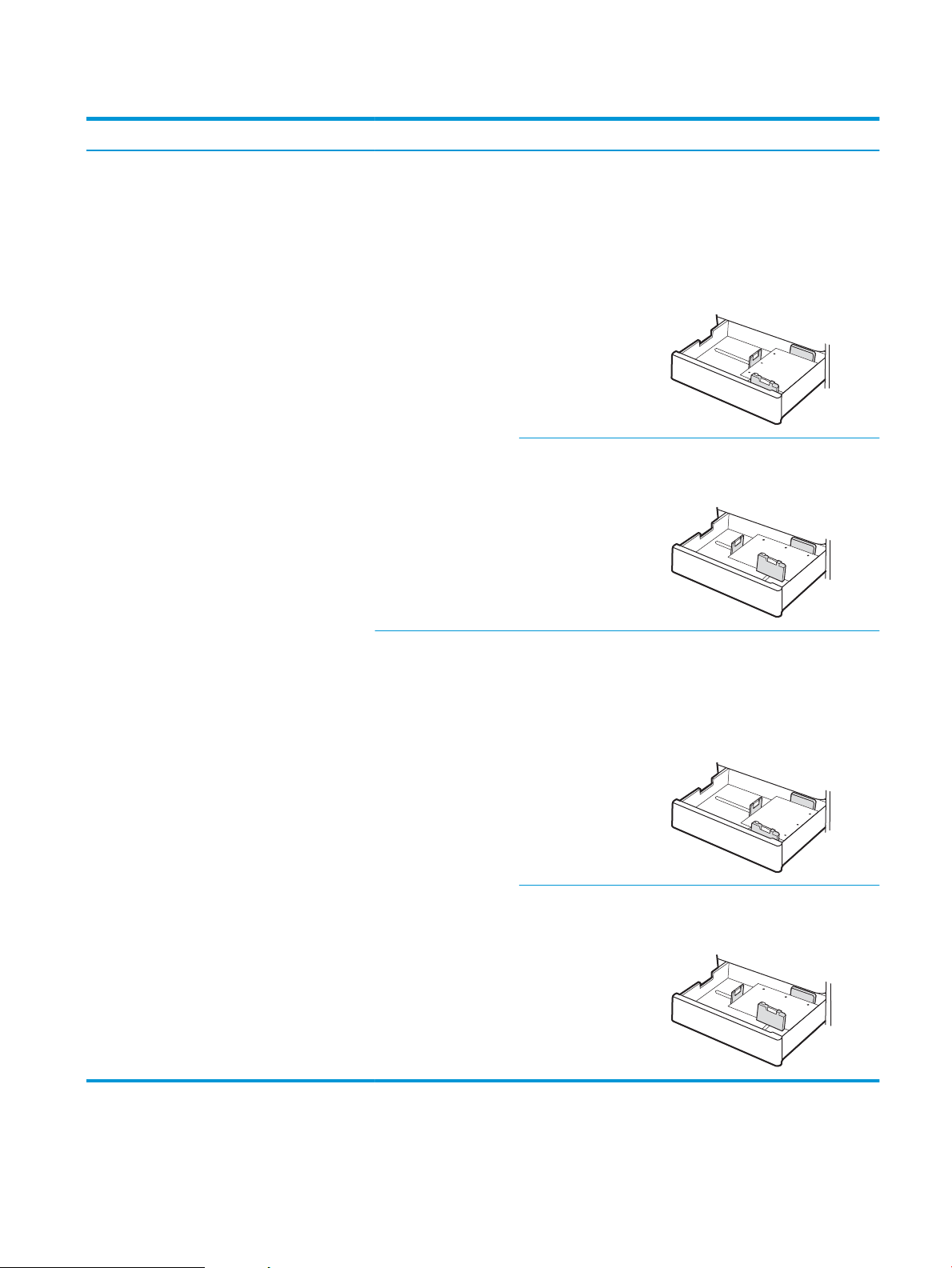
Taulukko 2-2 Lokeron 2 paperin suunta (jatkoa)
Paperityyppi Kuvan suunta Kaksipuolinen tulostustila Paperikoko Paperin lisääminen
Rei'itetty paperi Pysty Yksipuolinen tulostus A4, Letter, 16K
(197 x 273 mm) 16K
(195 x 270 mm),
Executive, A5, 16K
(184 x 260 mm), B5 (JIS),
kaksiosainen japanilainen
postikortti
(148 x 200 mm)
11 x 17, A3, 8K
(273 x 397 mm), 8K
(270 x 390 mm), 8K
(260 x 368 mm), B4 (JIS),
Legal, Ocio (8,5 x 13),
Ocio (216 x 340 mm),
SRA4, RA4, A4, Letter
Tulostettava puoli ylöspäin
Reiät lokeron vasemmassa reunassa ja
lomakkeen yläreuna tulostimen
takaosaa kohti
HUOMAUTUS: Tämä on suositeltava
suunta, kun tulostetaan A4- tai Letterpaperille.
Tulostettava puoli ylöspäin
Reiät lokeron takareunaa kohti
Automaattinen
kaksipuolinen tulostus tai
vaihtoehtoinen
kirjelomaketila käytössä
A4, Letter, 16K
(197 x 273 mm) 16K
(195 x 270 mm),
Executive, A5, 16K
(184 x 260 mm), B5 (JIS),
kaksiosainen japanilainen
postikortti
(148 x 200 mm)
11 x 17, A3, 8K
(273 x 397 mm), 8K
(270 x 390 mm), 8K
(260 x 368 mm), B4 (JIS),
Legal, Ocio (8,5 x 13),
Ocio (216 x 340 mm),
SRA4, RA4, A4, Letter
Tulostettava puoli alaspäin
Reiät lokeron oikeaa reunaa kohti
HUOMAUTUS: Tämä on suositeltava
suunta, kun tulostetaan A4- tai Letterpaperille.
Tulostettava puoli alaspäin
Reiät lokeron takareunaa kohti
FIWW Paperin lisääminen lokeroon 2 29
Page 40

Vaihtoehtoisen kirjelomaketilan käyttö
Käyttämällä Vaihtoehtoinen kirjelomaketila -toimintoa voit lisätä kirjelomakkeita tai esipainettua paperia
lokeroon samalla tavalla kaikkia töitä varten riippumatta siitä, teetkö yksi- vai kaksipuolisia tulosteita. Kun käytät
tätä tilaa, lisää paperia samoin kuin automaattista kaksipuolista tulostusta varten.
Voit käyttää toimintoa aktivoimalla sen tulostimen ohjauspaneelin valikoista.
Vaihtoehtoisen kirjelomaketilan ottaminen käyttöön tulostimen ohjauspaneelin valikoiden avulla
1. Avaa tulostimen ohjauspaneelin aloitusnäytössä Asetukset-valikko.
2. Avaa seuraavat valikot:
● Tulostus
● Lokeroiden hallinta
● Vaihtoehtoinen kirjelomaketila
3. Valitse On (Käytössä) ja paina sitten OK-painiketta.
30 Luku 2 Paperilokerot FIWW
Page 41
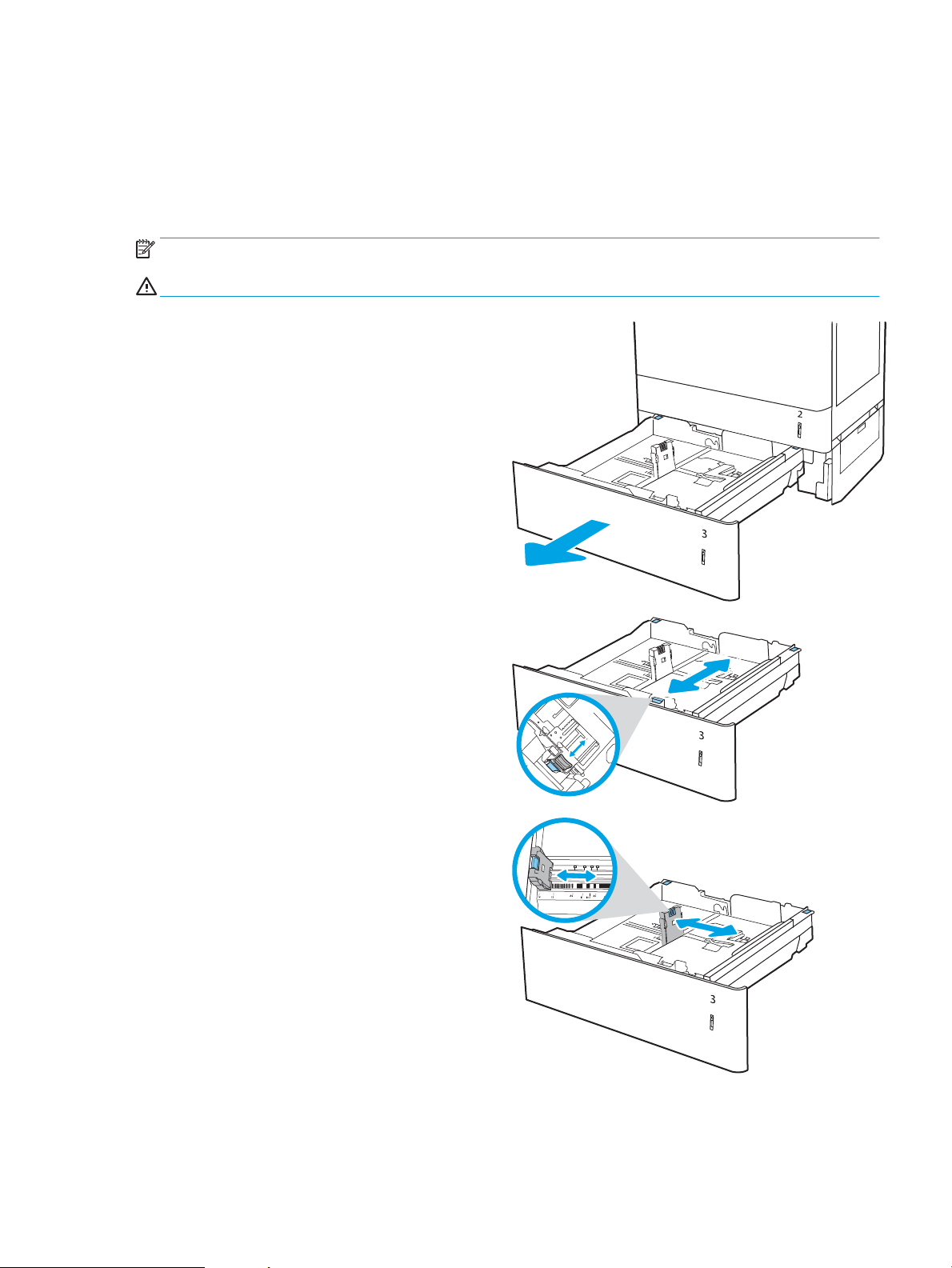
Paperin lisääminen 550 arkin paperilokeroon
Johdanto
Seuraavaksi kerrotaan paperin lisäämisestä valinnaiseen 550 arkin lokeroon. Tähän lokeroon mahtuu 550 arkkia
paperia, jonka paino on 75 g/m2.
HUOMAUTUS: Paperinohjaimet saattavat olla lukittuina ennen käyttöä, eikä niitä välttämättä voi säätää.
HUOMIO: Avaa enintään yksi paperilokero kerrallaan.
1. Avaa lokero.
HUOMAUTUS: Älä avaa lokeroa tulostimen
tulostaessa.
2. Ennen paperin lisäämistä säädä paperin
leveysohjaimet puristamalla sinisiä säätösalpoja ja
siirtämällä ohjaimet käytetyn paperin mukaiseen
kohtaan.
3. Säädä paperin pituusohjain puristamalla
säätösalpaa ja siirtämällä ohjain käytetyn paperin
mukaiseen kohtaan.
FIWW Paperin lisääminen 550 arkin paperilokeroon 31
Page 42

4. Jos käytät mitään seuraavista paperityypeistä,
säädä myös vasemmassa takakulmassa oleva
sininen paperiestevipu oikeaan asentoon
paperilokeron merkkien mukaisesti:
● 12 x 18
● RA3
● 11 x 17
● A3
● SRA3
5. Lisää paperi lokeroon. Lisätietoja paperin suunnan
määrittämisestä on kohdassa Taulukko 2-3 550
arkin lokeron paperin suunta sivulla 33.
HUOMAUTUS: Älä ylitäytä lokeroa, jottei
laitteeseen tulisi tukoksia. Varmista, että pinon
yläreuna jää täyttörajan alapuolelle.
6. Tarkista, että ohjaimet koskettavat pinoa kevyesti,
mutta eivät taivuta paperia.
HUOMAUTUS: Älä säädä paperinohjaimia tiukasti
paperipinoa vasten. Säädä ne lokeron pykäliin tai
merkkeihin.
7. Sulje lokero.
32 Luku 2 Paperilokerot FIWW
Page 43
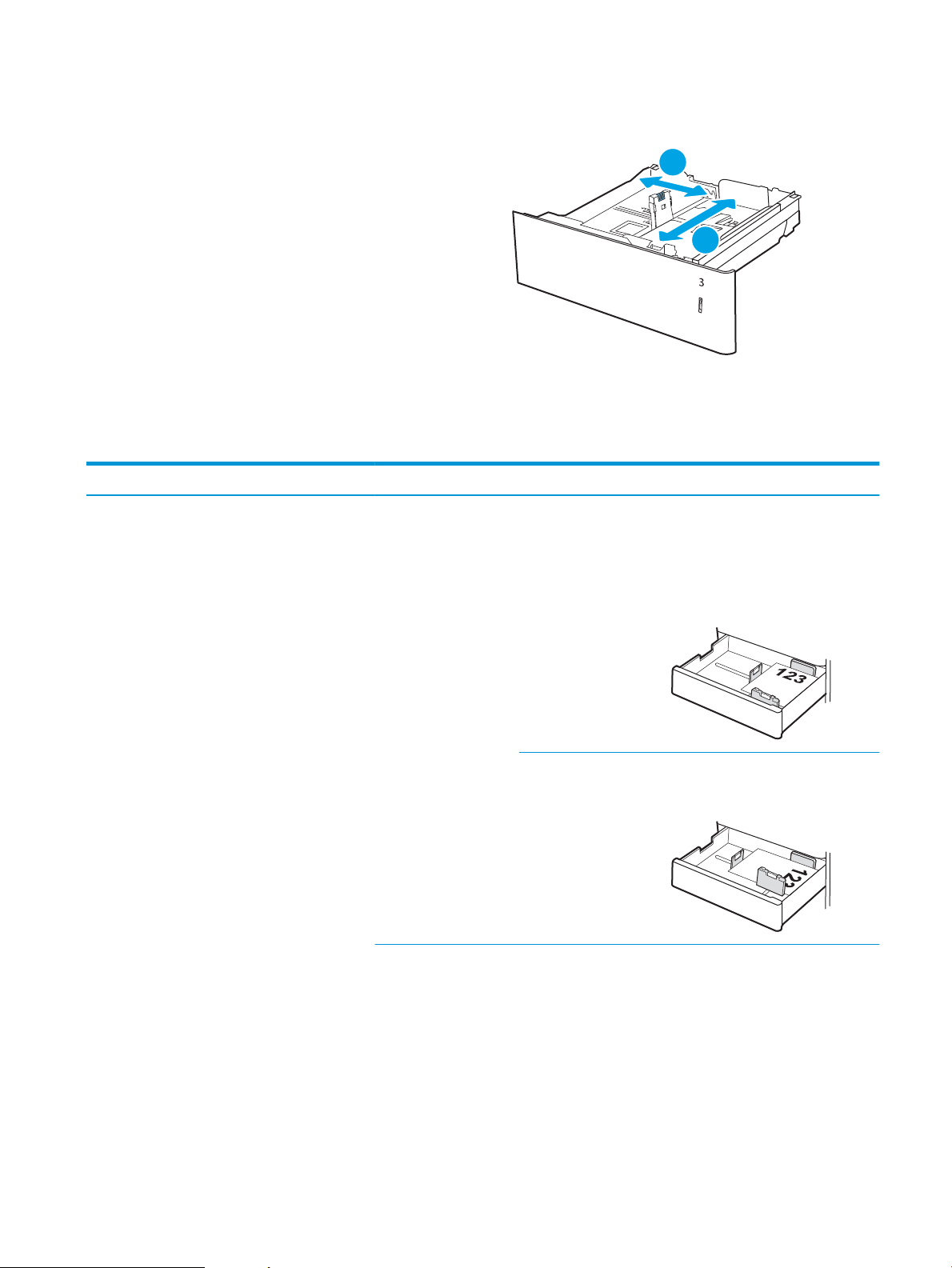
8. Lokeron määritysilmoitus näkyy tulostimen
X
Y
ohjauspaneelissa.
9. Voit hyväksyä havaitun koon ja tyypin OK-
painikkeella tai valita jonkin toisen paperikoon tai tyypin Modify (Muokkaa) -painikkeella.
Jos käytät mukautettua paperikokoa, sinun on
määritettävä paperin X- ja Y-mitat, kun tulostimen
ohjauspaneeliin ilmestyy kehote tehdä niin.
550 arkin paperilokeron paperin suunta
Taulukko 2-3 550 arkin lokeron paperin suunta
Paperityyppi Kuvan suunta Kaksipuolinen tulostustila Paperikoko Paperin lisääminen
Kirjelomake tai
esipainettu paperi
Pysty Yksipuolinen tulostus A4, Letter, 16K
(197 x 273 mm) 16K
(195 x 270 mm),
Executive, A5, 16K
(184 x 260 mm), B5 (JIS),
kaksiosainen japanilainen
postikortti
(148 x 200 mm)
Tulostettava puoli ylöspäin
Yläreuna lokeron takaosaa kohti
HUOMAUTUS: Tämä on suositeltava
suunta, kun tulostetaan A4- tai Letterpaperille.
12 x 18, 11 x 17, A3, 8K
(273 x 397 mm), 8K
(270 x 390 mm), 8K
(260 x 368 mm), B4 (JIS),
Legal, Ocio (8,5 x 13),
Ocio (216 x 340 mm),
SRA3, RA3, SRA4, RA4,
A4, Letter
Tulostettava puoli ylöspäin
Yläreuna lokeron oikeaa reunaa kohti
FIWW Paperin lisääminen 550 arkin paperilokeroon 33
Page 44

Taulukko 2-3 550 arkin lokeron paperin suunta (jatkoa)
Paperityyppi Kuvan suunta Kaksipuolinen tulostustila Paperikoko Paperin lisääminen
Automaattinen
kaksipuolinen tulostus tai
vaihtoehtoinen
kirjelomaketila käytössä
A4, Letter, 16K
(197 x 273 mm) 16K
(195 x 270 mm),
Executive, A5, 16K
(184 x 260 mm), B5 (JIS),
kaksiosainen japanilainen
postikortti
(148 x 200 mm)
12 x 18, 11 x 17, A3, 8K
(273 x 397 mm), 8K
(270 x 390 mm), 8K
(260 x 368 mm), B4 (JIS),
Legal, Ocio (8,5 x 13),
Ocio (216 x 340 mm),
SRA3, RA3, SRA4, RA4,
A4, Letter
Tulostettava puoli alaspäin
Yläreuna lokeron takaosaa kohti
HUOMAUTUS: Tämä on suositeltava
suunta, kun tulostetaan A4- tai Letterpaperille.
Tulostettava puoli alaspäin
Yläreuna lokeron vasenta reunaa kohti
Kirjelomake tai
esipainettu paperi
(jatkuu)
Vaaka Yksipuolinen tulostus A4, Letter, 16K
(197 x 273 mm) 16K
(195 x 270 mm),
Executive, A5, 16K
(184 x 260 mm), B5 (JIS),
kaksiosainen japanilainen
postikortti
(148 x 200 mm)
12 x 18, 11 x 17, A3, 8K
(273 x 397 mm), 8K
(270 x 390 mm), 8K
(260 x 368 mm), B4 (JIS),
Legal, Ocio (8,5 x 13),
Ocio (216 x 340 mm),
SRA3, RA3, SRA4, RA4,
A4, Letter
Tulostettava puoli ylöspäin
Yläreuna lokeron oikeaa reunaa kohti
HUOMAUTUS: Tämä on suositeltava
suunta, kun tulostetaan A4- tai Letterpaperille.
Tulostettava puoli ylöspäin
Yläreuna lokeron takaosaa kohti
34 Luku 2 Paperilokerot FIWW
Page 45

Taulukko 2-3 550 arkin lokeron paperin suunta (jatkoa)
Paperityyppi Kuvan suunta Kaksipuolinen tulostustila Paperikoko Paperin lisääminen
Automaattinen
kaksipuolinen tulostus tai
vaihtoehtoinen
kirjelomaketila käytössä
Rei'itetty paperi Pysty Yksipuolinen tulostus A4, Letter, 16K
12 x 18, 11 x 17, A3, 8K
(273 x 397 mm), 8K
(270 x 390 mm), 8K
(260 x 368 mm), B4 (JIS),
Legal, Ocio (8,5 x 13),
Ocio (216 x 340 mm),
SRA3, RA3, SRA4, RA4,
A4, Letter
A4, Letter, 16K
(197 x 273 mm) 16K
(195 x 270 mm),
Executive, A5, 16K
(184 x 260 mm), B5 (JIS),
kaksiosainen japanilainen
postikortti
(148 x 200 mm)
(197 x 273 mm) 16K
(195 x 270 mm),
Executive, A5, 16K
(184 x 260 mm), B5 (JIS),
kaksiosainen japanilainen
postikortti
(148 x 200 mm)
Tulostettava puoli alaspäin
Yläreuna lokeron takaosaa kohti
Tulostettava puoli alaspäin
Yläreuna lokeron vasenta reunaa kohti
HUOMAUTUS: Tämä on suositeltava
suunta, kun tulostetaan A4- tai Letterpaperille.
Tulostettava puoli ylöspäin
Reiät lokeron vasemmassa reunassa ja
lomakkeen yläreuna tulostimen
takaosaa kohti
HUOMAUTUS: Tämä on suositeltava
suunta, kun tulostetaan A4- tai Letterpaperille.
12 x 18, 11 x 17, A3, 8K
(273 x 397 mm), 8K
(270 x 390 mm), 8K
(260 x 368 mm), B4 (JIS),
Legal, Ocio (8,5 x 13),
Ocio (216 x 340 mm),
SRA3, RA3, SRA4, RA4,
A4, Letter
Tulostettava puoli ylöspäin
Reiät lokeron takareunaa kohti
FIWW Paperin lisääminen 550 arkin paperilokeroon 35
Page 46

Taulukko 2-3 550 arkin lokeron paperin suunta (jatkoa)
Paperityyppi Kuvan suunta Kaksipuolinen tulostustila Paperikoko Paperin lisääminen
Automaattinen
kaksipuolinen tulostus tai
vaihtoehtoinen
kirjelomaketila käytössä
A4, Letter, 16K
(197 x 273 mm) 16K
(195 x 270 mm),
Executive, A5, 16K
(184 x 260 mm), B5 (JIS),
kaksiosainen japanilainen
postikortti
(148 x 200 mm)
12 x 18, 11 x 17, A3, 8K
(273 x 397 mm), 8K
(270 x 390 mm), 8K
(260 x 368 mm), B4 (JIS),
Legal, Ocio (8,5 x 13),
Ocio (216 x 340 mm),
SRA3, RA3, SRA4, RA4,
A4, Letter
Tulostettava puoli alaspäin
Reiät lokeron oikeaa reunaa kohti
HUOMAUTUS: Tämä on suositeltava
suunta, kun tulostetaan A4- tai Letterpaperille.
Tulostettava puoli alaspäin
Reiät lokeron takareunaa kohti
Vaihtoehtoisen kirjelomaketilan käyttö
Käyttämällä Vaihtoehtoinen kirjelomaketila -toimintoa voit lisätä kirjelomakkeita tai esipainettua paperia
lokeroon samalla tavalla kaikkia töitä varten riippumatta siitä, teetkö yksi- vai kaksipuolisia tulosteita. Kun käytät
tätä tilaa, lisää paperia samoin kuin automaattista kaksipuolista tulostusta varten.
Voit käyttää toimintoa aktivoimalla sen tulostimen ohjauspaneelin valikoista.
Vaihtoehtoisen kirjelomaketilan ottaminen käyttöön tulostimen ohjauspaneelin valikoiden avulla
1. Avaa tulostimen ohjauspaneelin aloitusnäytössä Asetukset-valikko.
2. Avaa seuraavat valikot:
● Tulostus
● Lokeroiden hallinta
● Vaihtoehtoinen kirjelomaketila
3. Valitse On (Käytössä) ja paina sitten OK-painiketta.
36 Luku 2 Paperilokerot FIWW
Page 47

Paperin lisääminen 2 x 550 arkin paperilokeroihin
Johdanto
Seuraavaksi kerrotaan paperin lisäämisestä valinnaisiin 2 x 550 arkin paperilokeroihin. Lokeroihin mahtuu 550
arkkia paperia, jonka paino on 75 g/m2.
HUOMAUTUS: Lokero 4 täytetään samaan tapaan kuin lokero 3. Tässä on näytetty vain lokero 3.
HUOMAUTUS: Paperinohjaimet saattavat olla lukittuina ennen käyttöä, eikä niitä välttämättä voi säätää.
HUOMIO: Avaa enintään yksi paperilokero kerrallaan.
1. Avaa lokero.
HUOMAUTUS: Älä avaa lokeroa tulostimen
tulostaessa.
2. Ennen paperin lisäämistä säädä paperin
leveysohjaimet puristamalla sinisiä säätösalpoja ja
siirtämällä ohjaimet käytetyn paperin mukaiseen
kohtaan.
3. Säädä paperin pituusohjain puristamalla
säätösalpaa ja siirtämällä ohjain käytetyn paperin
mukaiseen kohtaan.
FIWW Paperin lisääminen 2 x 550 arkin paperilokeroihin 37
Page 48
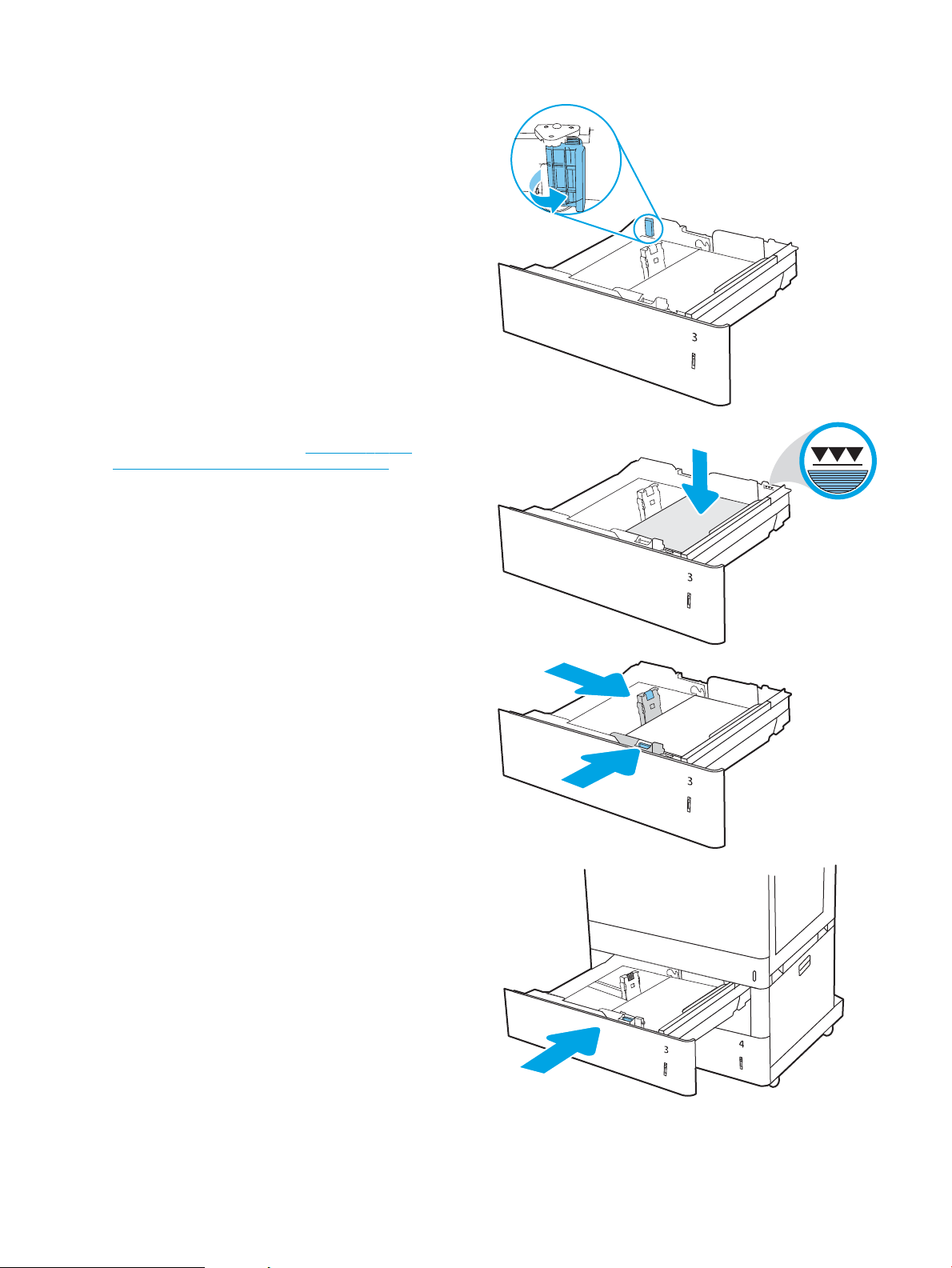
4. Jos käytät mitään seuraavista paperityypeistä,
säädä myös vasemmassa takakulmassa oleva
sininen paperiestevipu oikeaan asentoon
paperilokeron merkkien mukaisesti:
● 12 x 18
● RA3
● 11 x 17
● A3
● SRA3
5. Lisää paperi lokeroon. Lisätietoja paperin suunnan
määrittämisestä on kohdassa Taulukko 2-4 2 x
550 arkin lokeron paperin suunta sivulla 39.
HUOMAUTUS: Älä ylitäytä lokeroa, jottei
laitteeseen tulisi tukoksia. Varmista, että pinon
yläreuna jää täyttörajan alapuolelle.
6. Tarkista, että ohjaimet koskettavat pinoa kevyesti,
mutta eivät taivuta paperia.
HUOMAUTUS: Älä säädä paperinohjaimia tiukasti
paperipinoa vasten. Säädä ne lokeron pykäliin tai
merkkeihin.
7. Sulje lokero.
38 Luku 2 Paperilokerot FIWW
Page 49

8. Lokeron määritysilmoitus näkyy tulostimen
X
Y
ohjauspaneelissa.
9. Voit hyväksyä havaitun koon ja tyypin OK-
painikkeella tai valita jonkin toisen paperikoon tai tyypin Modify (Muokkaa) -painikkeella.
Jos käytät mukautettua paperikokoa, sinun on
määritettävä paperin X- ja Y-mitat, kun tulostimen
ohjauspaneeliin ilmestyy kehote tehdä niin.
2 x 550 arkin paperilokeron paperin suunta
Taulukko 2-4 2 x 550 arkin lokeron paperin suunta
Paperityyppi Kuvan suunta Kaksipuolinen tulostustila Paperikoko Paperin lisääminen
Kirjelomake tai
esipainettu paperi
Pysty Yksipuolinen tulostus A4, Letter, 16K
(197 x 273 mm) 16K
(195 x 270 mm),
Executive, A5, 16K
(184 x 260 mm), B5 (JIS),
kaksiosainen japanilainen
postikortti
(148 x 200 mm)
Tulostettava puoli ylöspäin
Yläreuna lokeron takaosaa kohti
HUOMAUTUS: Tämä on suositeltava
suunta, kun tulostetaan A4- tai Letterpaperille.
12 x 18, 11 x 17, A3, 8K
(273 x 397 mm), 8K
(270 x 390 mm), 8K
(260 x 368 mm), B4 (JIS),
Legal, Ocio (8,5 x 13),
Ocio (216 x 340 mm),
SRA3, RA3, SRA4, RA4,
A4, Letter
Tulostettava puoli ylöspäin
Yläreuna lokeron oikeaa reunaa kohti
FIWW Paperin lisääminen 2 x 550 arkin paperilokeroihin 39
Page 50
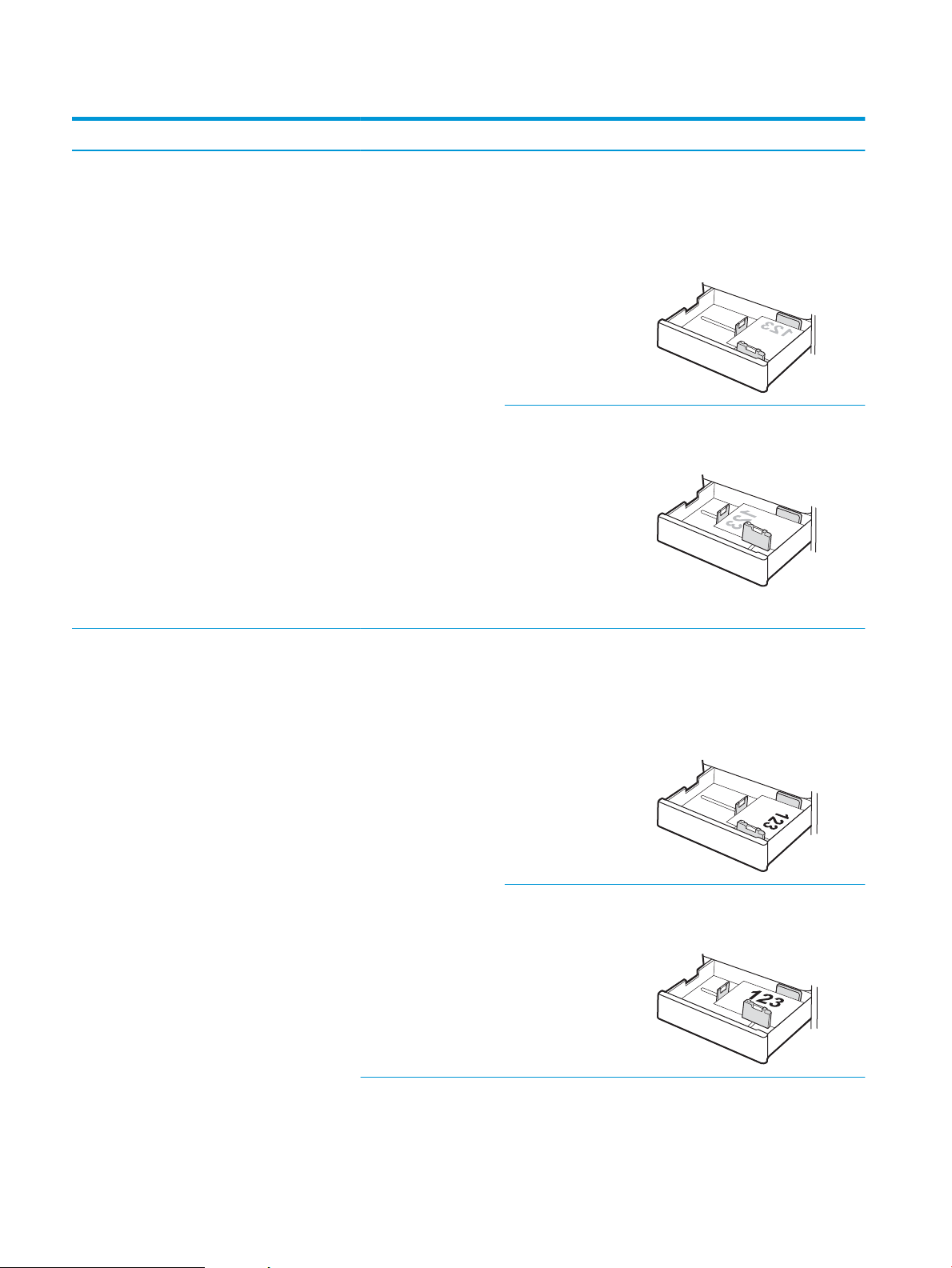
Taulukko 2-4 2 x 550 arkin lokeron paperin suunta (jatkoa)
Paperityyppi Kuvan suunta Kaksipuolinen tulostustila Paperikoko Paperin lisääminen
Automaattinen
kaksipuolinen tulostus tai
vaihtoehtoinen
kirjelomaketila käytössä
A4, Letter, 16K
(197 x 273 mm) 16K
(195 x 270 mm),
Executive, A5, 16K
(184 x 260 mm), B5 (JIS),
kaksiosainen japanilainen
postikortti
(148 x 200 mm)
12 x 18, 11 x 17, A3, 8K
(273 x 397 mm), 8K
(270 x 390 mm), 8K
(260 x 368 mm), B4 (JIS),
Legal, Ocio (8,5 x 13),
Ocio (216 x 340 mm),
SRA3, RA3, SRA4, RA4,
A4, Letter
Tulostettava puoli alaspäin
Yläreuna lokeron takaosaa kohti
HUOMAUTUS: Tämä on suositeltava
suunta, kun tulostetaan A4- tai Letterpaperille.
Tulostettava puoli alaspäin
Yläreuna lokeron vasenta reunaa kohti
Kirjelomake tai
esipainettu paperi
(jatkuu)
Vaaka Yksipuolinen tulostus A4, Letter, 16K
(197 x 273 mm) 16K
(195 x 270 mm),
Executive, A5, 16K
(184 x 260 mm), B5 (JIS),
kaksiosainen japanilainen
postikortti
(148 x 200 mm)
12 x 18, 11 x 17, A3, 8K
(273 x 397 mm), 8K
(270 x 390 mm), 8K
(260 x 368 mm), B4 (JIS),
Legal, Ocio (8,5 x 13),
Ocio (216 x 340 mm),
SRA3, RA3, SRA4, RA4,
A4, Letter
Tulostettava puoli ylöspäin
Yläreuna lokeron oikeaa reunaa kohti
HUOMAUTUS: Tämä on suositeltava
suunta, kun tulostetaan A4- tai Letterpaperille.
Tulostettava puoli ylöspäin
Yläreuna lokeron takaosaa kohti
40 Luku 2 Paperilokerot FIWW
Page 51

Taulukko 2-4 2 x 550 arkin lokeron paperin suunta (jatkoa)
Paperityyppi Kuvan suunta Kaksipuolinen tulostustila Paperikoko Paperin lisääminen
Automaattinen
kaksipuolinen tulostus tai
vaihtoehtoinen
kirjelomaketila käytössä
Rei'itetty paperi Pysty Yksipuolinen tulostus A4, Letter, 16K
12 x 18, 11 x 17, A3, 8K
(273 x 397 mm), 8K
(270 x 390 mm), 8K
(260 x 368 mm), B4 (JIS),
Legal, Ocio (8,5 x 13),
Ocio (216 x 340 mm),
SRA3, RA3, SRA4, RA4,
A4, Letter
A4, Letter, 16K
(197 x 273 mm) 16K
(195 x 270 mm),
Executive, A5, 16K
(184 x 260 mm), B5 (JIS),
kaksiosainen japanilainen
postikortti
(148 x 200 mm)
(197 x 273 mm) 16K
(195 x 270 mm),
Executive, A5, 16K
(184 x 260 mm), B5 (JIS),
kaksiosainen japanilainen
postikortti
(148 x 200 mm)
Tulostettava puoli alaspäin
Yläreuna lokeron takaosaa kohti
Tulostettava puoli alaspäin
Yläreuna lokeron vasenta reunaa kohti
HUOMAUTUS: Tämä on suositeltava
suunta, kun tulostetaan A4- tai Letterpaperille.
Tulostettava puoli ylöspäin
Reiät lokeron vasemmassa reunassa ja
lomakkeen yläreuna tulostimen
takaosaa kohti
HUOMAUTUS: Tämä on suositeltava
suunta, kun tulostetaan A4- tai Letterpaperille.
12 x 18, 11 x 17, A3, 8K
(273 x 397 mm), 8K
(270 x 390 mm), 8K
(260 x 368 mm), B4 (JIS),
Legal, Ocio (8,5 x 13),
Ocio (216 x 340 mm),
SRA3, RA3, SRA4, RA4,
A4, Letter
Tulostettava puoli ylöspäin
Reiät lokeron takareunaa kohti
FIWW Paperin lisääminen 2 x 550 arkin paperilokeroihin 41
Page 52

Taulukko 2-4 2 x 550 arkin lokeron paperin suunta (jatkoa)
Paperityyppi Kuvan suunta Kaksipuolinen tulostustila Paperikoko Paperin lisääminen
Automaattinen
kaksipuolinen tulostus tai
vaihtoehtoinen
kirjelomaketila käytössä
A4, Letter, 16K
(197 x 273 mm) 16K
(195 x 270 mm),
Executive, A5, 16K
(184 x 260 mm), B5 (JIS),
kaksiosainen japanilainen
postikortti
(148 x 200 mm)
12 x 18, 11 x 17, A3, 8K
(273 x 397 mm), 8K
(270 x 390 mm), 8K
(260 x 368 mm), B4 (JIS),
Legal, Ocio (8,5 x 13),
Ocio (216 x 340 mm),
SRA3, RA3, SRA4, RA4,
A4, Letter
Tulostettava puoli alaspäin
Reiät lokeron oikeaa reunaa kohti
HUOMAUTUS: Tämä on suositeltava
suunta, kun tulostetaan A4- tai Letterpaperille.
Tulostettava puoli alaspäin
Reiät lokeron takareunaa kohti
Vaihtoehtoisen kirjelomaketilan käyttö
Käyttämällä Vaihtoehtoinen kirjelomaketila -toimintoa voit lisätä kirjelomakkeita tai esipainettua paperia
lokeroon samalla tavalla kaikkia töitä varten riippumatta siitä, teetkö yksi- vai kaksipuolisia tulosteita. Kun käytät
tätä tilaa, lisää paperia samoin kuin automaattista kaksipuolista tulostusta varten.
Voit käyttää toimintoa aktivoimalla sen tulostimen ohjauspaneelin valikoista.
Vaihtoehtoisen kirjelomaketilan ottaminen käyttöön tulostimen ohjauspaneelin valikoiden avulla
1. Avaa tulostimen ohjauspaneelin aloitusnäytössä Asetukset-valikko.
2. Avaa seuraavat valikot:
● Tulostus
● Lokeroiden hallinta
● Vaihtoehtoinen kirjelomaketila
3. Valitse On (Käytössä) ja paina sitten OK-painiketta.
42 Luku 2 Paperilokerot FIWW
Page 53
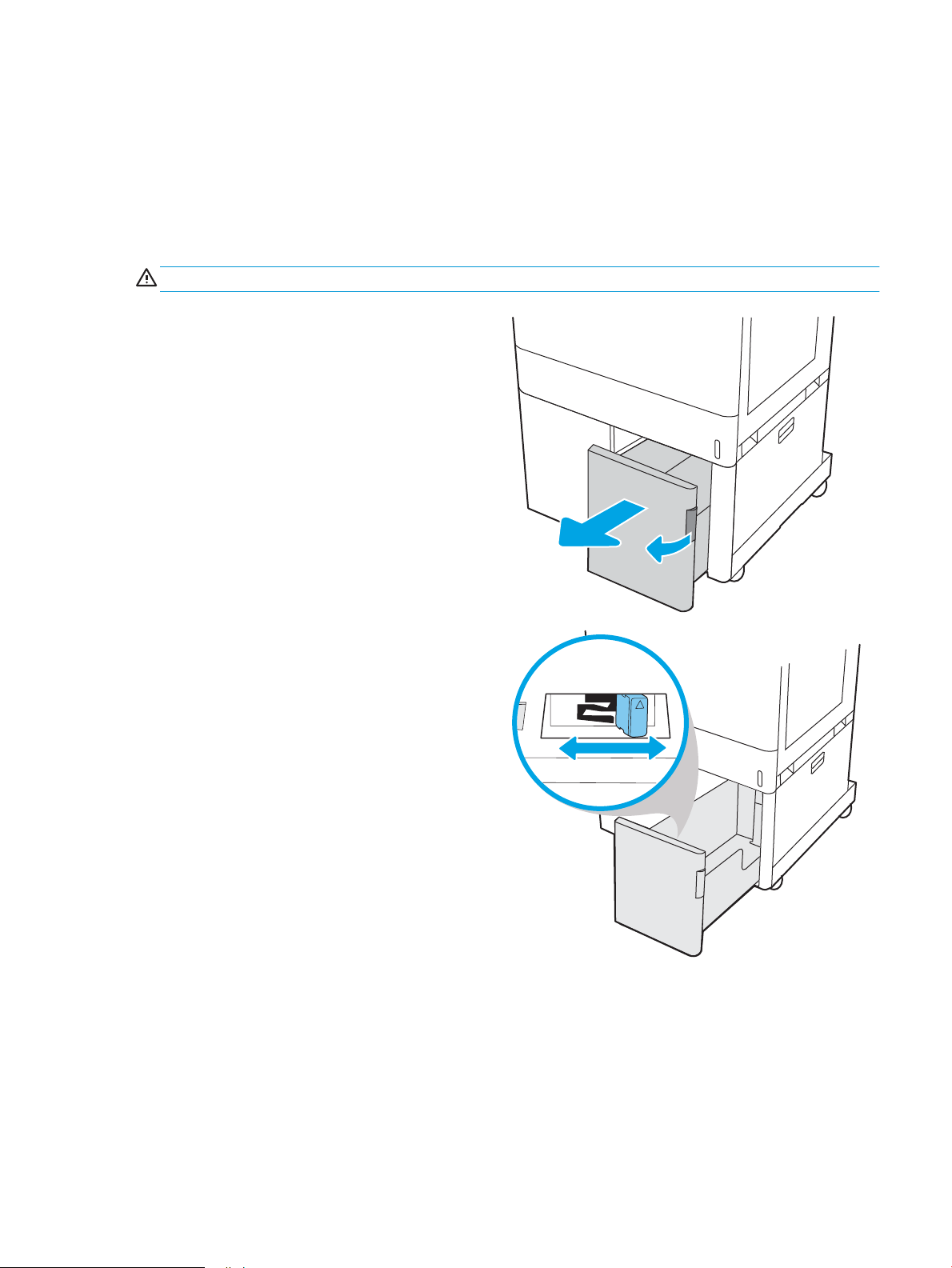
Lisää paperia 2 700 arkin suurikapasiteettisiin
11
A4
paperinsyöttölokeroihin
Johdanto
Seuraavaksi kerrotaan paperin lisäämisestä suurikapasiteettiseen (HCI) paperinsyöttölokeroon. Tähän lokeroon
mahtuu 2 700 arkkia paperia, jonka paino on 75 g/m2.
HUOMIO: Avaa enintään yksi paperilokero kerrallaan.
1. Avaa lokero vapauttamalla sen salpa ja vetämällä
sitä ulos tulostimesta.
HUOMAUTUS: Älä avaa lokeroa tulostimen
tulostaessa.
2. Säädä paperin koko-ohjain oikeaan asentoon
paperia varten.
FIWW Lisää paperia 2 700 arkin suurikapasiteettisiin paperinsyöttölokeroihin 43
Page 54

3. Lisää paperi lokeroon. Tarkista, että ohjaimet
koskettavat pinoa kevyesti, mutta eivät taivuta
paperia. Lisätietoja paperin suunnan
määrittämisestä on kohdassa Taulukko 2-5 2 700
arkin suurikapasiteettisen paperilokeron paperin
suunta sivulla 45.
HUOMAUTUS: Älä ylitäytä lokeroa, jotta
laitteeseen ei tulisi tukoksia. Varmista, että pinon
yläreuna jää täyttörajan alapuolelle.
HUOMAUTUS: Jos lokeroa ei ole säädetty oikein,
näyttöön voi tulla virheilmoitus tulostamisen
aikana tai paperi voi juuttua.
4. Sulje lokero.
5. Lokeron määritysilmoitus näkyy tulostimen
ohjauspaneelissa.
6. Voit hyväksyä havaitun koon ja tyypin OK-
painikkeella tai valita jonkin toisen paperikoon tai tyypin Modify (Muokkaa) -painikkeella.
44 Luku 2 Paperilokerot FIWW
Page 55
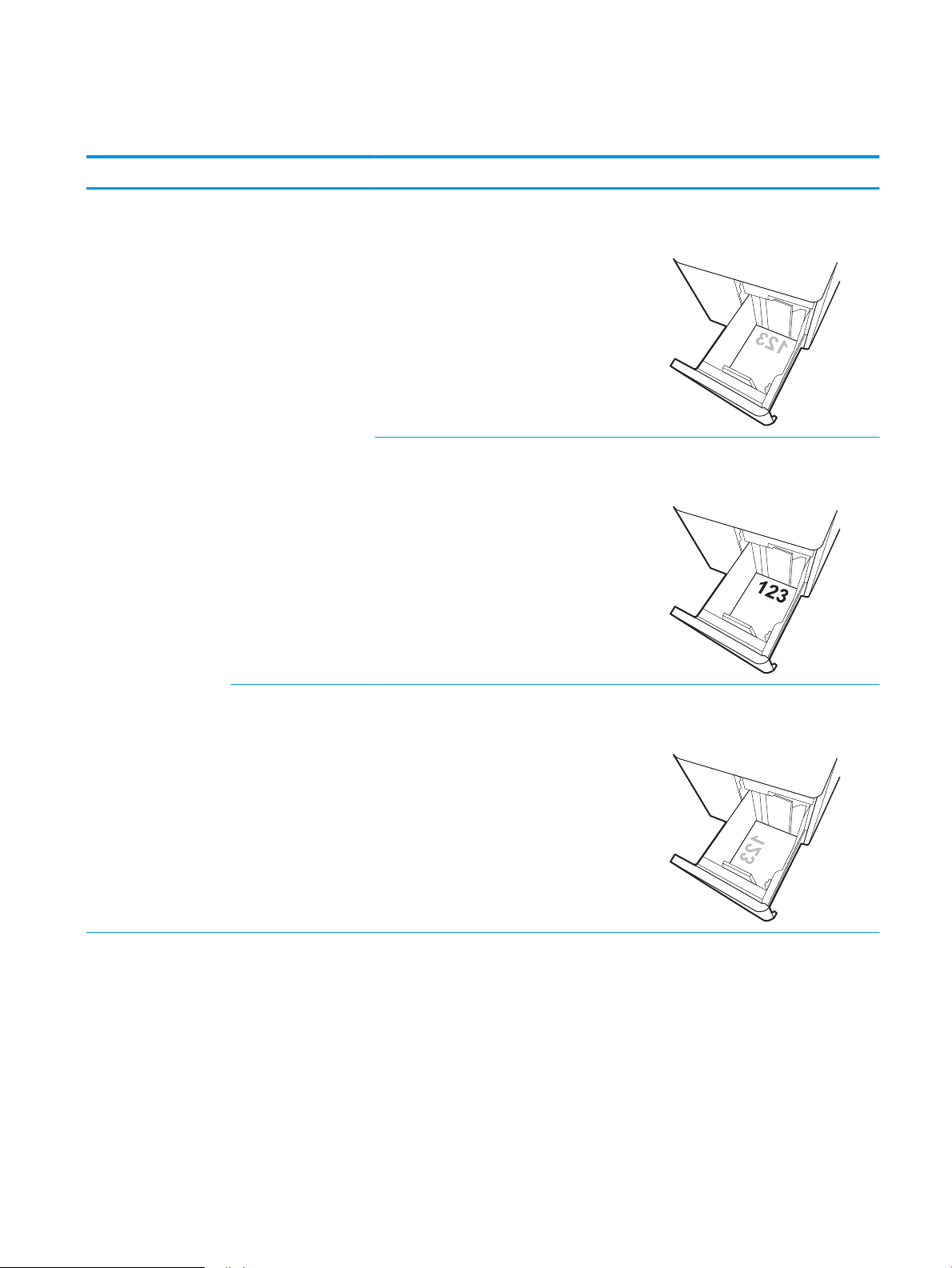
2 700 arkin suurikapasiteettisen paperilokeron paperin suunta
Taulukko 2-5 2 700 arkin suurikapasiteettisen paperilokeron paperin suunta
Paperityyppi Kuvan suunta Kaksipuolinen tulostustila Paperikoko Paperin lisääminen
Kirjelomake tai
esipainettu paperi
Pysty Yksipuolinen tulostus A4, Letter Tulostettava puoli alaspäin
Yläreuna lokeron takaosaa kohti
Automaattinen
kaksipuolinen tulostus tai
vaihtoehtoinen
kirjelomaketila käytössä
A4, Letter Tulostettava puoli ylöspäin
Yläreuna lokeron takaosaa kohti
Vaaka Yksipuolinen tulostus A4, Letter Tulostettava puoli alaspäin
Yläreuna lokeron vasenta reunaa kohti
FIWW Lisää paperia 2 700 arkin suurikapasiteettisiin paperinsyöttölokeroihin 45
Page 56

Taulukko 2-5 2 700 arkin suurikapasiteettisen paperilokeron paperin suunta (jatkoa)
Paperityyppi Kuvan suunta Kaksipuolinen tulostustila Paperikoko Paperin lisääminen
Kirjelomake tai
esipainettu paperi
(jatkuu)
Rei'itetty paperi Vaaka Yksipuolinen tulostus A4, Letter Tulostettava puoli alaspäin
Vaaka
(jatkuu)
Automaattinen
kaksipuolinen tulostus tai
vaihtoehtoinen
kirjelomaketila käytössä
A4, Letter Tulostettava puoli ylöspäin
Yläreuna lokeron oikeaa reunaa kohti
Reiät lokeron vasenta reunaa kohti
Automaattinen
kaksipuolinen tulostus tai
vaihtoehtoinen
kirjelomaketila käytössä
Vaihtoehtoisen kirjelomaketilan käyttö
Käyttämällä Vaihtoehtoinen kirjelomaketila -toimintoa voit lisätä kirjelomakkeita tai esipainettua paperia
lokeroon samalla tavalla kaikkia töitä varten riippumatta siitä, teetkö yksi- vai kaksipuolisia tulosteita. Kun käytät
tätä tilaa, lisää paperia samoin kuin automaattista kaksipuolista tulostusta varten.
Voit käyttää toimintoa aktivoimalla sen tulostimen ohjauspaneelin valikoista.
A4, Letter Tulostettava puoli ylöspäin
Reiät lokeron oikeaa reunaa kohti ja
lomakkeen yläreuna oikealla
46 Luku 2 Paperilokerot FIWW
Page 57

Vaihtoehtoisen kirjelomaketilan ottaminen käyttöön tulostimen ohjauspaneelin valikoiden avulla
1. Avaa tulostimen ohjauspaneelin aloitusnäytössä Asetukset-valikko.
2. Avaa seuraavat valikot:
● Tulostus
● Lokeroiden hallinta
● Vaihtoehtoinen kirjelomaketila
3. Valitse On (Käytössä) ja paina sitten OK-painiketta.
FIWW Lisää paperia 2 700 arkin suurikapasiteettisiin paperinsyöttölokeroihin 47
Page 58
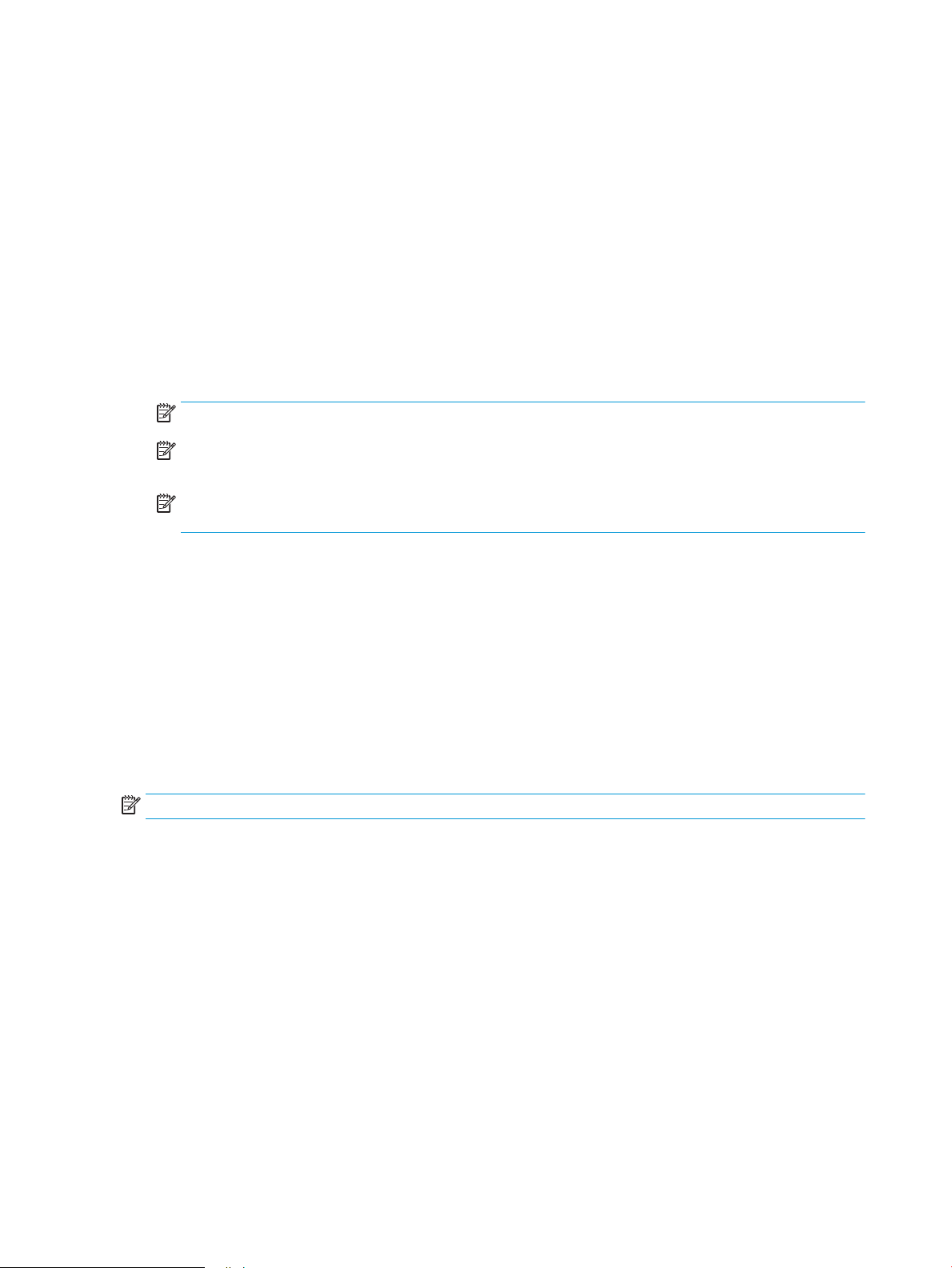
Kirjekuorten lisääminen ja tulostaminen
Johdanto
Seuraavaksi kerrotaan kirjekuorten lisäämisestä ja tulostamisesta. Tulosta kirjekuoria vain lokerosta 1.
Lokeroon 1 mahtuu enintään 10 kirjekuorta.
Jos haluat tulostaa kirjekuoria käsinsyötöllä, valitse tulostinohjaimen oikeat asetukset näiden ohjeiden avulla.
Lisää kirjekuoret lokeroon, kun tulostustyö on lähetetty tulostimeen.
Kirjekuorten tulostaminen
1. Valitse ohjelmistossa Tulosta.
2. Valitse laite tulostinluettelosta ja avaa tulostinohjain valitsemalla sitten Ominaisuudet tai Määritykset.
HUOMAUTUS: Painikkeen nimi vaihtelee ohjelmien mukaan.
HUOMAUTUS: Siirry asetuksiin Windows 8:n tai 8.1:n aloitusnäytön sovelluksessa valitsemalla Laitteet,
Tulosta ja valitse sitten tulostin.
HUOMAUTUS: Siirry asetuksiin Windows 10 -käyttöjärjestelmässä valitsemalla Print (Tulosta) -toiminto ja
valitsemalla sitten tulostin.
3. Valitse Paperi/Laatu-välilehti.
4. Valitse kirjekuorten oikea paperikoko avattavasta Paperikoko-valikosta.
5. Valitse avattavasta Paperityyppi-valikosta Kirjekuori.
6. Valitse avattavasta Paperilähde-valikosta Käsinsyöttö.
7. Valitse OK, jolloin Asiakirjan ominaisuudet ‑valintaikkuna sulkeutuu.
8. Tulosta työ valitsemalla Tulosta-valintaikkunasta OK.
Kirjekuorien suunta
HUOMAUTUS: Tulostin ei tue kirjekuorten kaksipuolista tulostusta.
48 Luku 2 Paperilokerot FIWW
Page 59
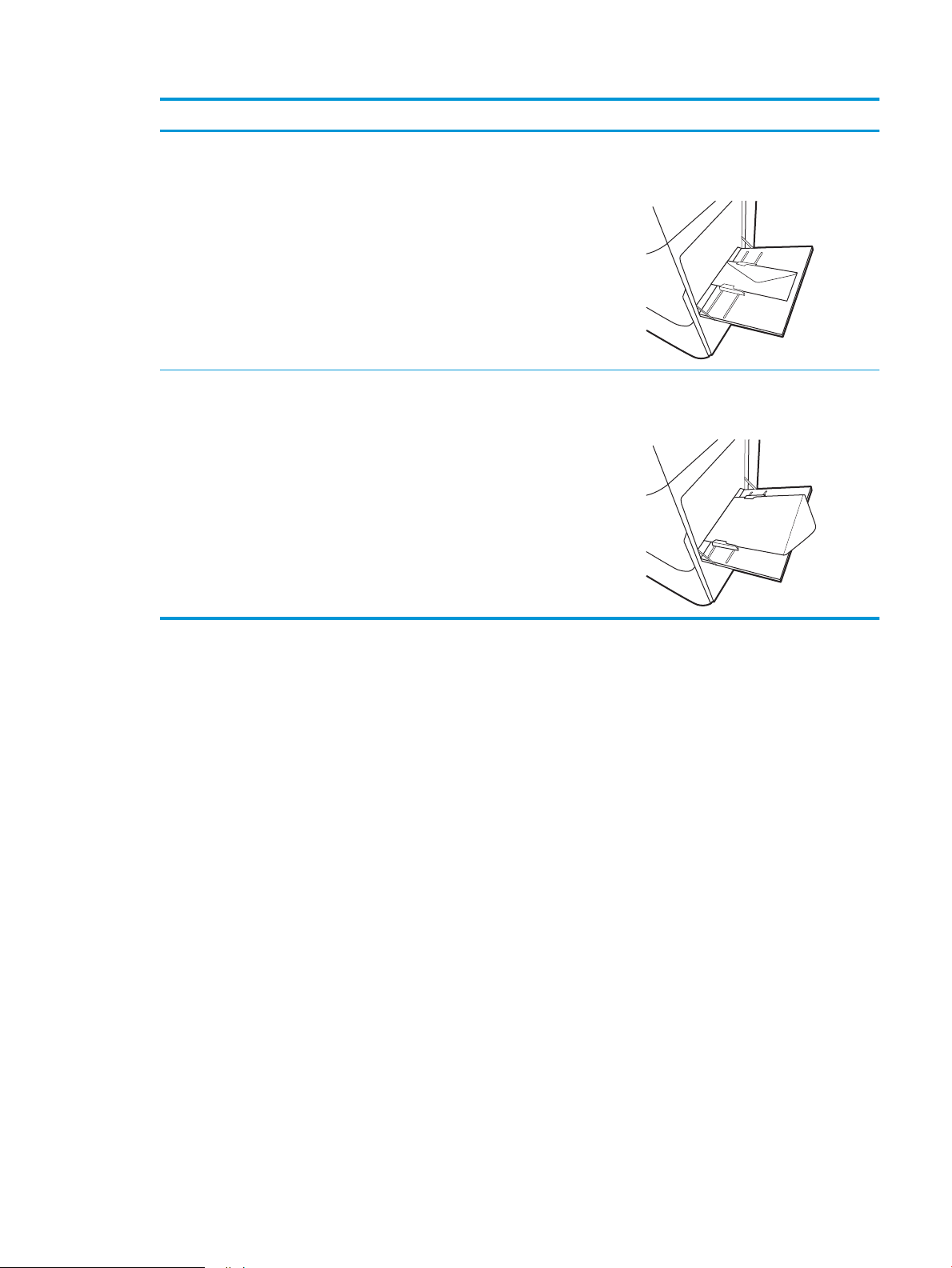
Lokero Kirjekuoren koko Lataaminen
Lokero 1 Kirjekuori 9, kirjekuori 10, kirjekuori
Monarch, kirjekuori DL, kirjekuori B5,
kirjekuori C5 (lompakko), kirjekuori C6
Kirjekuori B5, kirjekuori C5 (tasku) Tulostettava puoli alaspäin
Tulostettava puoli alaspäin
Yläreuna tulostimen takareunaa kohti
Alareuna edellä tulostimeen, yläläppä auki
FIWW Kirjekuorten lisääminen ja tulostaminen 49
Page 60

Tarrojen lisääminen ja tulostaminen
Johdanto
Seuraavaksi kerrotaan tarrojen tulostamisesta ja lisäämisestä.
Jos haluat tulostaa tarroja käsinsyötöllä, valitse oikeat asetukset tulostinohjaimessa seuraavien ohjeiden
mukaisesti. Lisää tarrat lokeroon, kun tulostustyö on lähetetty tulostimeen. Käsinsyöttöä käytettäessä tulostin
aloittaa työn tulostamisen vasta, kun se havaitsee, että lokero on avattu.
Tarrojen käsinsyöttö
1. Valitse ohjelmistossa Tulosta.
2. Valitse laite tulostinluettelosta ja avaa tulostinohjain valitsemalla sitten Ominaisuudet tai Määritykset.
HUOMAUTUS: Painikkeen nimi vaihtelee ohjelmien mukaan.
HUOMAUTUS: Siirry asetuksiin Windows 8:n tai 8.1:n aloitusnäytön sovelluksessa valitsemalla Laitteet,
Tulosta ja valitse sitten tulostin.
HUOMAUTUS: Siirry asetuksiin Windows 10 -käyttöjärjestelmässä valitsemalla Print (Tulosta) -toiminto ja
valitse sitten tulostin.
3. Valitse Paperi/Laatu-välilehti.
4. Valitse avattavasta Paperikoko-luettelosta oikea koko tarra-arkeille.
5. Valitse avattavasta Paperityyppi-luettelosta Tarrat.
6. Valitse avattavasta Paperilähde-valikosta Käsinsyöttö.
HUOMAUTUS: Käsinsyöttötoimintoa käytettäessä tulostin tulostaa pienilukuisimmasta lokerosta, johon
on määritetty oikea paperikoko, joten tietyn lokeron määrittäminen ei ole tarpeen. Esimerkiksi jos lokero 2
on määritetty tarroille, tulostin tulostaa lokerosta 2. Jos lokero 3 on asennettu ja määritetty tarroille, mutta
lokero 2 ei ole määritetty tarroille, tulostin tulostaa lokerosta 3.
7. Valitse OK, jolloin Asiakirjan ominaisuudet ‑valintaikkuna sulkeutuu.
8. Tulosta työ valitsemalla Tulosta-valintaikkunasta Tulosta-painike.
50 Luku 2 Paperilokerot FIWW
Page 61

Tarran suunta
Lokero Tarrojen lisääminen
Lokero 1 Tulostettava puoli alaspäin
550 arkin lokerot Tulostettava puoli ylöspäin
Alareuna edellä tulostimeen
Yläreuna lokeron vasenta reunaa kohti
FIWW Tarrojen lisääminen ja tulostaminen 51
Page 62
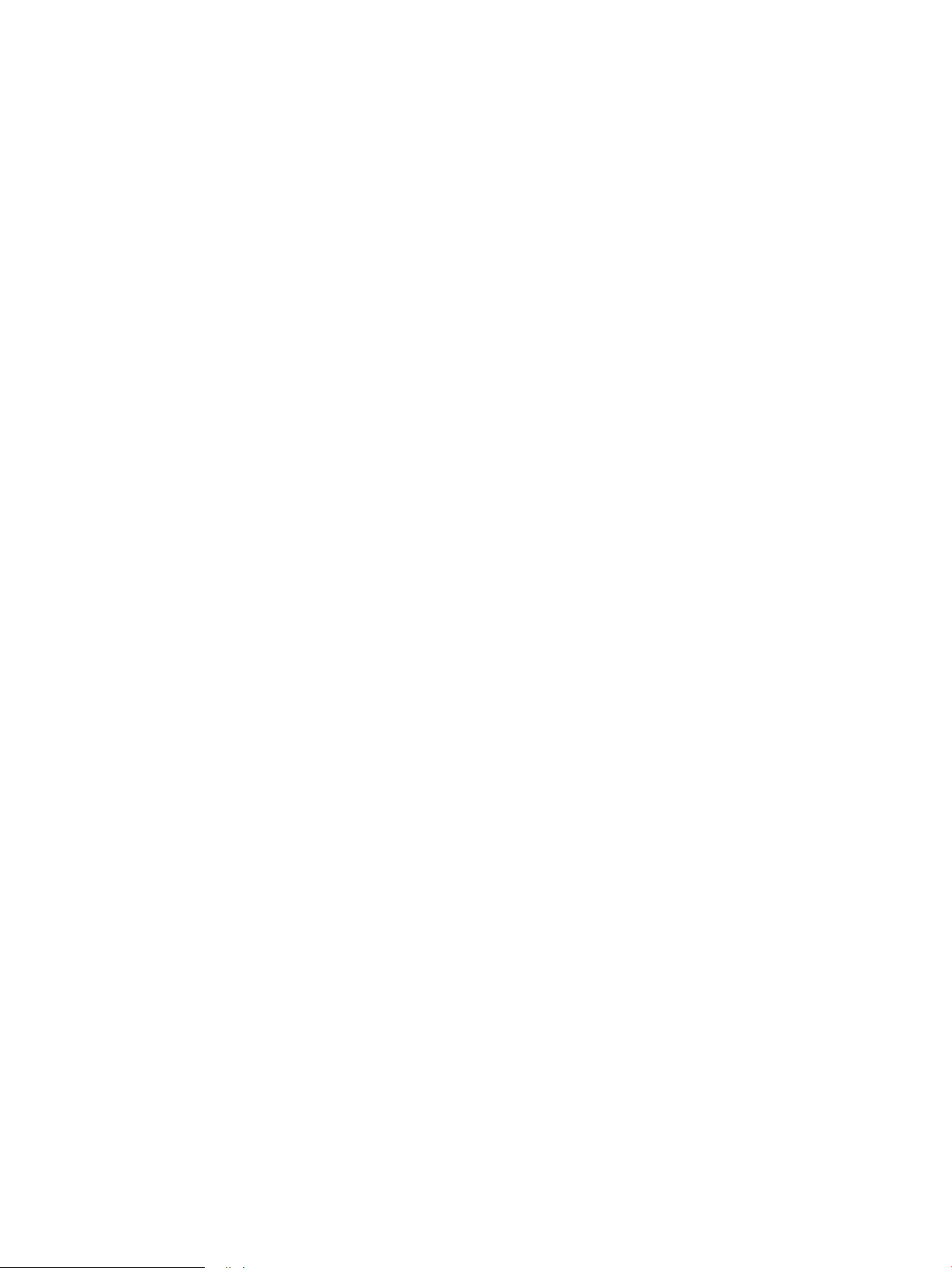
52 Luku 2 Paperilokerot FIWW
Page 63

3 Tarvikkeet, lisävarusteet ja osat
●
Tarvikkeiden, lisävarusteiden ja osien tilaaminen
●
HP-värikasettien suojauksen tarvikeasetusten määrittäminen
●
Värikasettien vaihtaminen
●
Kuvarumpujen vaihtaminen
●
Väriaineen keräysyksikön vaihtaminen
Lisätiedot
Seuraavat tiedot pitävät paikkansa julkaisuhetkellä.
Videoapua saat kohdasta www.hp.com/videos/LaserJet.
Ajankohtaisia tietoja on kohdassa www.hp.com/support/colorljM751.
HP-tulostimen kaikenkattavassa ohjeessa on seuraavat tiedot:
● Asennus ja määritys
● Opi ja käytä
● Ongelmien ratkaiseminen
● Ohjelmisto- ja laiteohjelmistopäivitysten lataaminen
● Asiakastukifoorumit
● Tietoja takuusta ja säännöksistä
FIWW 53
Page 64
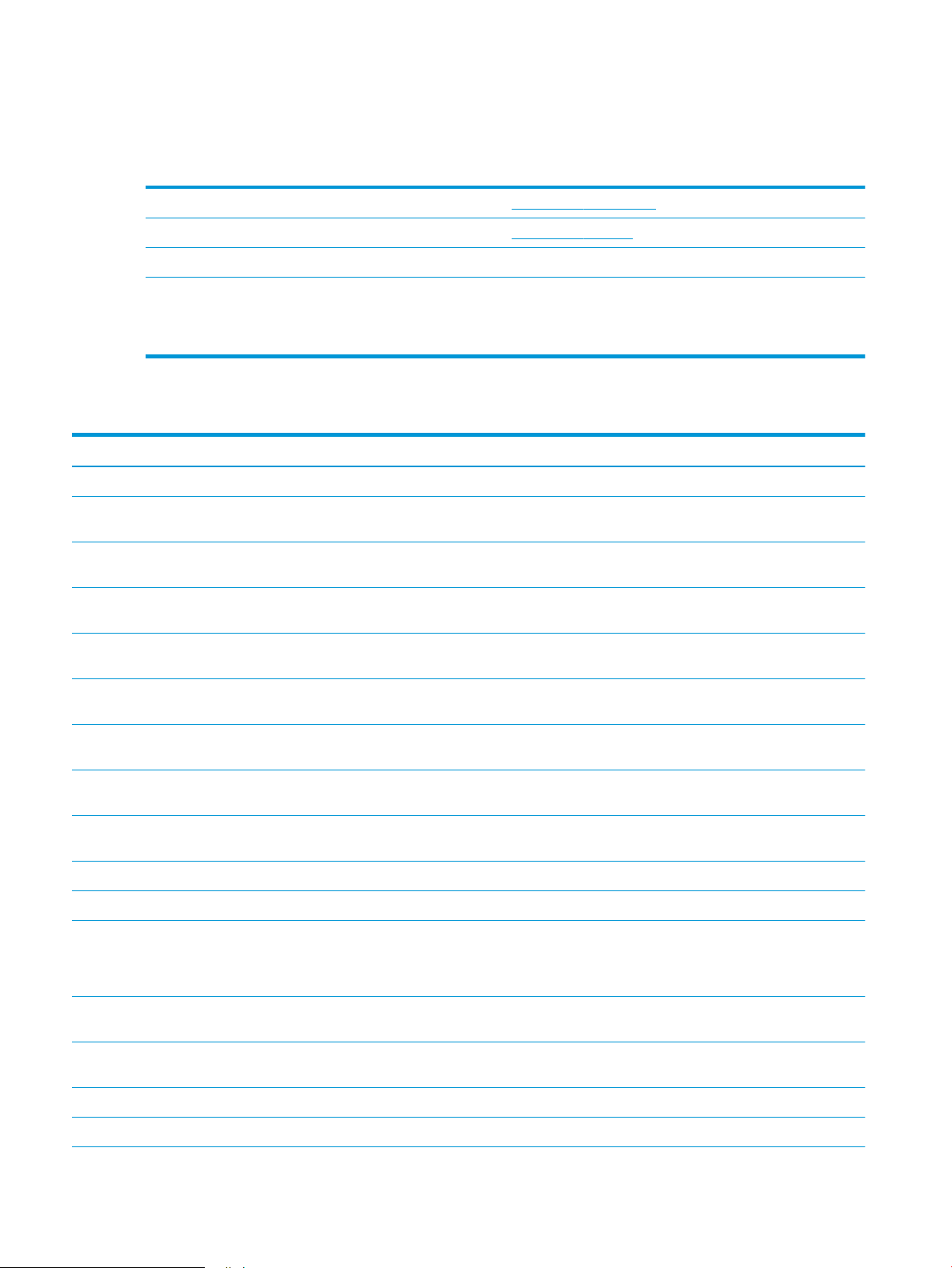
Tarvikkeiden, lisävarusteiden ja osien tilaaminen
Tilaaminen
Tilaa tarvikkeita ja paperia www.hp.com/go/suresupply
Tilaa aitoja HP:n osia tai lisävarusteita www.hp.com/buy/parts
Tilaaminen huollon tai tuotetuen kautta Ota yhteys HP:n valtuuttamaan huoltoon tai tukipalveluun.
Tilaaminen HP:n sulautetulla verkkopalvelimella (EWS) Voit käyttää toimintoa kirjoittamalla tulostimen IP-osoitteen tai
isäntänimen tuetun selaimen osoite-/URL-kenttään. HP:n
sulautetussa verkkopalvelimessa on linkki HP SureSupply
‑sivustoon, josta voit tilata alkuperäisiä HP-tarvikkeita eri tavoilla.
Tarvikkeet ja lisävarusteet
Kohde Kuvaus Kasetin numero Tuotenumero
Tarvikkeet
HP 658A -mustekasetti, musta,
alkuperäinen, LaserJet
HP 658X -mustekasetti, riittoisa,
musta, alkuperäinen, LaserJet
HP 658A -mustekasetti, syaani,
alkuperäinen, LaserJet
HP 658X -mustekasetti, riittoisa,
syaani, alkuperäinen, LaserJet
HP 658A -mustekasetti, magenta,
alkuperäinen, LaserJet
HP 658X -mustekasetti, riittoisa,
magenta, alkuperäinen, LaserJet
HP 658A -mustekasetti, keltainen,
alkuperäinen, LaserJet
HP 658X -mustekasetti, riittoisa,
keltainen, alkuperäinen, LaserJet
HP-kuvarumpu Vaihtokuvarumpu 660A W2004A
Lisälaitteet
550 arkin HP LaserJet -paperilokero Valinnainen 550 arkin paperilokero
Peruskokoinen musta
vaihtomustekasetti
Riittoisa musta vaihtomustekasetti 658X W2000X
Peruskokoinen syaani
vaihtomustekasetti
Riittoisa syaani vaihtomustekasetti 658X W2001X
Peruskokoinen magenta
vaihtomustekasetti
Riittoisa magenta vaihtomustekasetti 658X W2003X
Peruskokoinen keltainen
vaihtomustekasetti
Riittoisa keltainen vaihtomustekasetti 658X W2002X
HUOMAUTUS: Tulostin tukee enintään
kahta 550 arkin paperilokeroa.
658A W2000A
658A W2001A
658A W2003A
658A W2002A
Ei käytettävissä T3V27A
2 x 550 arkin HP LaserJet -paperilokero
ja jalusta
Suurikapasiteettinen 2 700 arkin
HP LaserJet -paperilokero ja jalusta
HP LaserJet -jalusta Valinnainen jalusta Ei käytettävissä T3V28A
HP Jetdirect 2900nw -tulostuspalvelin Langaton USB-tulostuspalvelin Ei käytettävissä J8031A
Valinnainen 2 x 550 arkin paperilokero
ja tulostimen tukijalusta
Valinnainen 2 700 arkin paperilokero ja
tulostimen tukijalusta
Ei käytettävissä T3V29A
Ei käytettävissä T3V30A
54 Luku 3 Tarvikkeet, lisävarusteet ja osat FIWW
Page 65

Kohde Kuvaus Kasetin numero Tuotenumero
HP Jetdirect 3100w BLE/NFC/Wireless lisälaite
HP:n sisäiset USB-portit Kaksi valinnaista USB-porttia
HP:n Foreign Interface Harness ‑liitäntä Valinnainen porttilisälaite muiden
HP:n tehokas suojattu kiintolevyasema Valinnainen 500 Gt:n FIPS 140 -
HP 1 Gt DDR3 32 144-nastainen
800 MHz SODIMM
Wi-Fi Direct -lisälaite kosketus- ja
bluetooth-tulostamiseen
mobiililaitteista
kolmansien osapuolten laitteiden
liittämiseen
valmistajien laitteiden liittämistä
varten.
sertioitu kiintolevy
Valinnainen DIMM-moduuli muistin
laajentamiseen
Huolto: pitkäkestoiset tulostustarvikkeet
Huolto: pitkäkestoisten tulostustarvikkeiden
huoltopakkaus Tuotenumero
HP LaserJet - 110 voltin kiinnitysyksikkö 3WT87A
HP LaserJet - 220 voltin kiinnitysyksikkö 3WT88A
HP LaserJet -kuvansiirtoyksikkö 3WT89A
HP LaserJet -väriaineen keräysyksikkö 3WT90A
1
HP:n huollon ja pitkäkestoisten tulostustarvikkeiden odotettu käyttöikä on arvio, joka perustuu pitkäkestoisten tulostustarvikkeiden
testaamiseen alla mainituissa testiolosuhteissa. Todellinen yksittäisten osien käyttöikä tai kesto vaihtelee riippuen käytöstä,
käyttöympäristöstä, paperista ja muista tekijöistä. Arvioitu käyttöikä ei ole tulkittavissa takuuksi tai vakuutukseksi käyttöiästä.
Ei käytett. 3JN69A
Ei käytettävissä B5L28A
Ei käytett. B5L31A
Ei käytett. B5L29A
Ei käytettävissä E5K48A
Arvioitu käyttöikä
150 000 sivua
150 000 sivua
150 000 sivua
100 000 sivua
1
*
*
*
*
*
Pitkäkestoisten tulostustarvikkeiden testiolosuhteet:
● Tulostuspinta-ala: 5 % sivulle tasaisesti jaettuna
● Käyttöympäristö: 17–25°C, 30–70 %:n suhteellinen kosteus
● Materiaalikoko: Letter/A4
● Materiaalin paino: 75 g/m2, tavallinen tulostusmateriaali
● Työn koko: 4 sivua tai enemmän (keskimäärin)
● Pitkän reunan syöttö (Letter/A4)
Yllä olevista olosuhteista poikkeavia käyttöikää heikentäviä tekijöitä:
● Materiaali on Letter/A4-leveyksiä kapeampi (lämpötilasta johtuva hidastuminen lisää kierrosmäärää)
● Yli 75 g/m2 painava paperi (painavampi tulostusmateriaali lisää tulostimen osien rasitusta)
● Alle nelisivuiset tulostustyöt (pienissä töissä lämpötilan vaihtelu ja kierrosmäärä lisääntyvät)
FIWW Tarvikkeiden, lisävarusteiden ja osien tilaaminen 55
Page 66
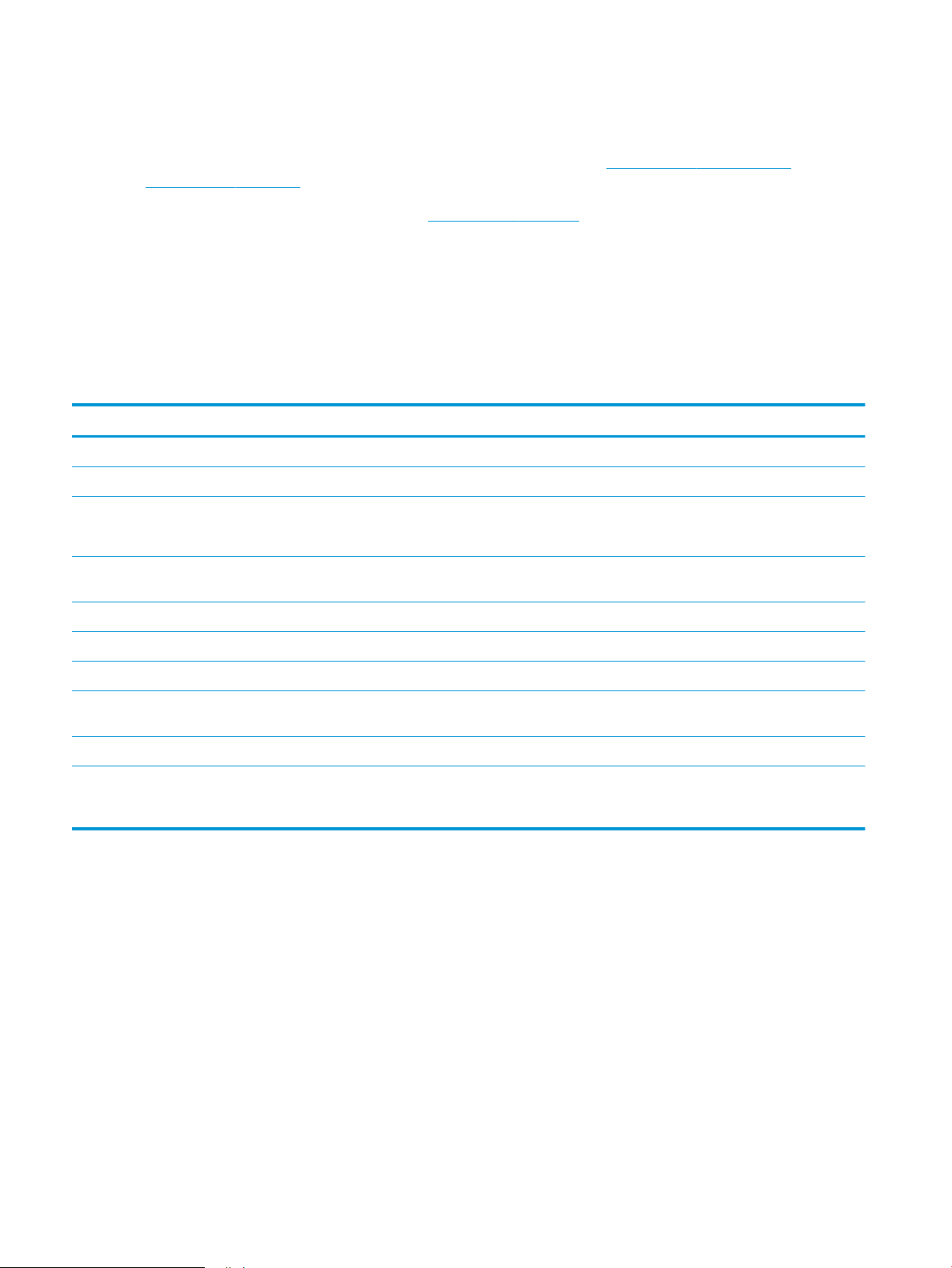
Asiakkaan korjattavissa olevat osat
Asiakkaan korjattavissa olevia osia (CSR) on saatavilla useille HP LaserJet -tulostimille korjausajan
lyhentämiseksi. Lisätietoja CSR-ohjelmasta ja sen eduista on osoitteissa www.hp.com/go/csr-support ja
www.hp.com/go/csr-faq.
Aitoja HP:n vaihto-osia voi tilata osoitteessa www.hp.com/buy/parts tai ottamalla yhteyttä valtuutettuun HP-
jälleenmyyjään tai -tukipalveluun. Tilauksen yhteydessä tarvitaan jokin seuraavista tiedoista: osanumero,
sarjanumero (tulostimen takapuolella), tuotenumero tai tulostimen nimi.
● Pakolliseksi merkityt osat on tarkoitettu asiaan vaihdettaviksi, ellei asiakas ole halukas maksamaan HP:n
huoltohenkilökunnalle korjauksen suorittamisesta. HP:n tulostimen takuu ei kata näiden osien tukea paikan
päällä tai huoltoon lähetettynä.
● HP:n henkilökunta voi pyydettäessä vaihtaa Valinnainen-luettelossa olevat osat ilman lisämaksua
tulostimen takuun voimassaoloaikana.
Kohde Kuvaus Vaihtamisvaihtoehdot Tuotenumero
550 arkin paperilokero 550 arkin paperilokero (vaihto-osa) Pakollinen T3V27A
Väriaineen keräysyksikkö Väriaineen keräysyksikön vaihtaminen Pakollinen 3WT90A
Kiinnitysyksikkö Vaihtokiinnitysyksikkö Pakollinen 3WT87A (110 V)
3WT88A (220 V)
Siirtoyksikkö Vaihto-osat: välisiirtohihna, toissijainen
siirtotela ja paperilokeron telat
Foreign Interface Harness ‑liitäntä Foreign Interface Harness -vaihtosarja Pakollinen B5L31A
Sisäiset USB-portit Sisäisten USB-porttien vaihtosarja Pakollinen B5L28A
Suojattu kiintolevy Vaihtokiintolevy Pakollinen B5L29A
1 Gt:n 90-nastainen DDR3 x32 800 MHz
SODIMM
HP Jetdirect 2900nw -tulostuspalvelin Uusi langaton USB-tulostuspalvelin Pakollinen J8031A
HP Jetdirect 3100w BLE/NFC/Wireless lisälaite
Vaihto-DIMM Pakollinen E5K48A
Vaihto-osa: Wi-Fi‑tulostuslisälaite
kosketus- ja bluetooth-tulostamiseen
mobiililaitteista
Pakollinen 3WT89A
Pakollinen 3JN69A
56 Luku 3 Tarvikkeet, lisävarusteet ja osat FIWW
Page 67
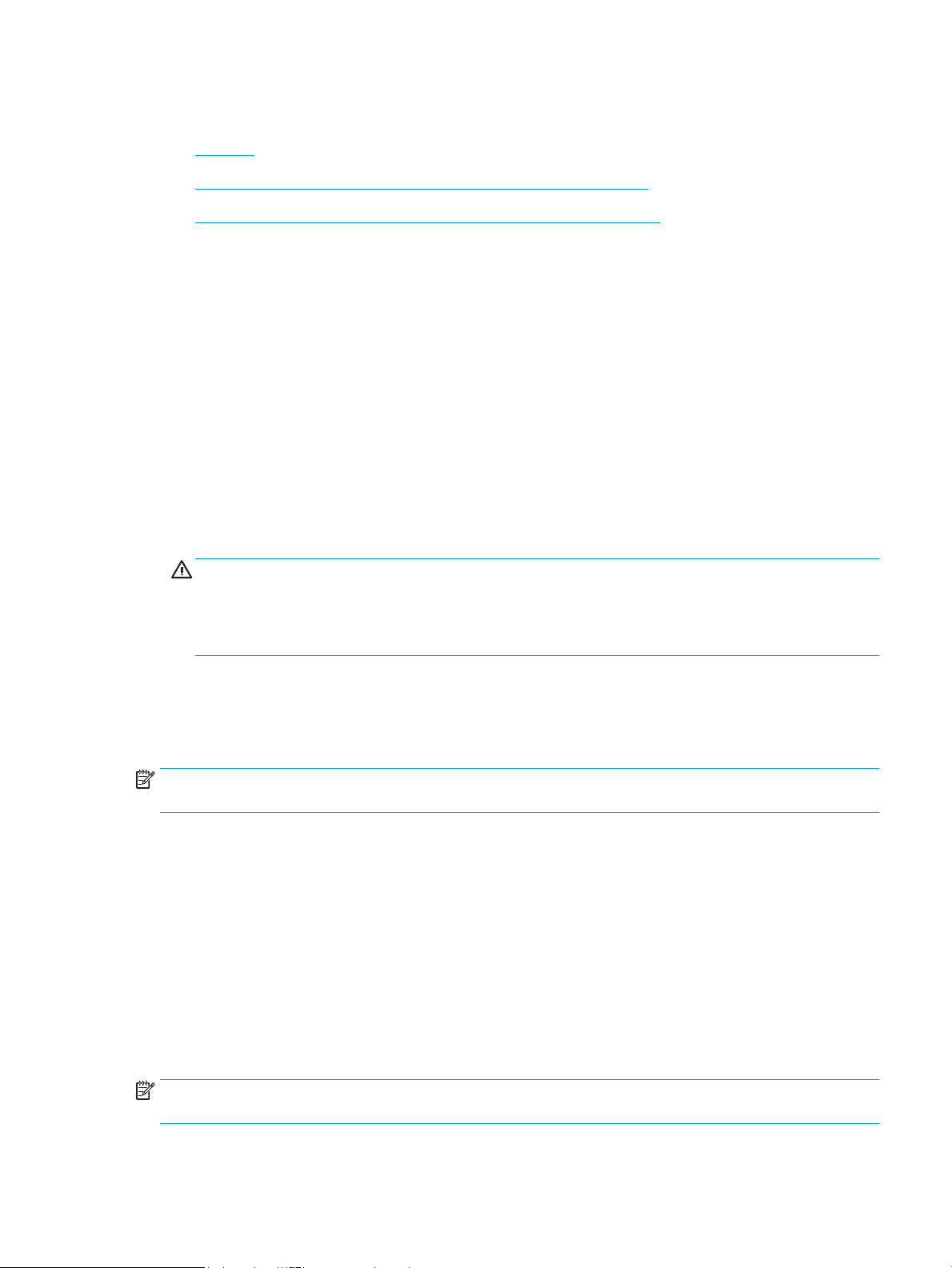
HP-värikasettien suojauksen tarvikeasetusten määrittäminen
●
Johdanto
●
Kasettikäytäntötoiminnon ottaminen käyttöön ja poistaminen käytöstä
●
Kasettien suojaustoiminnon ottaminen käyttöön ja poistaminen käytöstä
Johdanto
HP:n kasettikäytännön ja kasettien suojauksen avulla voit hallita, mitkä kasetit asennetaan tulostimeen, ja estää
asennettujen kasettien varastamisen. Nämä toiminnot ovat käytettävissä HP FutureSmart -versiossa 3 ja sitä
uudemmissa versioissa.
● Kasettikäytäntö: Tämä toiminto suojaa tulostinta väärennetyiltä värikaseteilta sallimalla vain aitojen HP-
kasettien käytön tulostimessa. Aitojen HP-kasettien käyttäminen takaa parhaan mahdollisen
tulostuslaadun. Kun joku asentaa kasetin, joka ei ole aito HP-kasetti, tulostimen ohjauspaneelin näyttöön
tulee ilmoitus hyväksymättömästä kasetista sekä toimintaohjeet.
● Kasettien suojaus: Tämä toiminto yhdistää värikasetit tiettyyn tulostimeen tai tulostinjoukkoon pysyvästi
siten, että niitä ei voi käyttää muissa tulostimissa. Kasettien suojaus suojaa sijoituksesi. Kun tämä toiminto
on käytössä ja joku siirtää suojatun kasetin alkuperäisestä tulostimesta hyväksymättömään tulostimeen,
kyseinen tulostin ei voi tulostaa suojatulla kasetilla. Tulostimen ohjauspaneelin näyttöön tulee ilmoitus
siitä, että kasetti on suojattu, sekä toimintaohjeet.
HUOMIO: Kun olet ottanut kasettien suojauksen käyttöön tulostimessa, kaikki tulostimeen myöhemmin
asennettavat värikasetit ovat automaattisesti ja pysyvästi suojattuja. Jos et halua suojata uutta kasettia,
poista toiminto käytöstä ennen uuden kasetin asentamista.
Toiminnon käytöstä poistaminen ei poista asennettuna olevien kasettien suojausta.
Molemmat toiminnot ovat oletusarvoisesti poissa käytöstä. Näiden ohjeiden avulla voit ottaa toiminnot käyttöön
tai poistaa ne käytöstä.
Kasettikäytäntötoiminnon ottaminen käyttöön ja poistaminen käytöstä
HUOMAUTUS: Tämän toiminnon käyttöönotto tai käytöstä poistaminen saattaa edellyttää järjestelmänvalvojan
salasanan antamista.
Voit ottaa kasettikäytäntötoiminnon käyttöön tulostimen ohjauspaneelista
1. Avaa tulostimen ohjauspaneelin aloitusnäytössä Asetukset-valikko.
2. Avaa seuraavat valikot:
● Tarvikkeiden hallinta
● Kasettikäytäntö
3. Valitse HP:n hyväksymä.
Voit poistaa kasettikäytäntötoiminnon käytöstä tulostimen ohjauspaneelista
HUOMAUTUS: Tämän toiminnon käyttöönotto tai käytöstä poistaminen saattaa edellyttää järjestelmänvalvojan
salasanan antamista.
FIWW HP-värikasettien suojauksen tarvikeasetusten määrittäminen 57
Page 68

1. Avaa tulostimen ohjauspaneelin aloitusnäytössä Asetukset-valikko.
2. Avaa seuraavat valikot:
● Tarvikkeiden hallinta
● Kasettikäytäntö
3. Valitse O (Ei käytössä).
HP:n sulautetun verkkopalvelimen (EWS) avulla voit ottaa käyttöön kasettikäytäntötoiminnon.
1. Avaa HP:n sulautettu verkkopalvelin (EWS):
a. Etsi tulostimen IP-osoite. Paina tulostimen ohjauspaneelissa -painiketta ja valitse sitten
nuolinäppäimillä Ethernet
painiketta.
b. Avaa selain ja kirjoita osoiteriville IP-osoite tai isäntänimi täsmälleen siinä muodossa kuin se näkyy
tulostimen ohjauspaneelissa. Paina tietokoneen näppäimistön Enter-näppäintä. Sulautettu
verkkopalvelin avautuu.
HUOMAUTUS: Jos selaimessa näkyy ilmoitus, jonka mukaan sivuston käyttö ei ehkä ole turvallista,
jatka sivustoon siitä huolimatta. Tähän sivustoon siirtyminen ei vahingoita tietokonetta.
-valikko. Avaa valikko ja näytä IP-osoite tai isäntänimi painamalla OK-
2. Avaa Tulosta-välilehti.
3. Valitse vasemmasta siirtymisruudusta Tarvikkeiden hallinta.
4. Valitse Tarvikeasetukset-alueella avattavasta Kasettikäytäntö-luettelosta Valtuutettu HP.
5. Tallenna muutokset napsauttamalla Käytä-painiketta.
HP:n sulautetun verkkopalvelimen (EWS) avulla voit poistaa kasettikäytäntötoiminnon käytöstä.
1. Avaa HP:n sulautettu verkkopalvelin (EWS):
a. Etsi tulostimen IP-osoite. Paina tulostimen ohjauspaneelissa -painiketta ja valitse sitten
nuolinäppäimillä Ethernet -valikko. Avaa valikko ja näytä IP-osoite tai isäntänimi painamalla OKpainiketta.
b. Avaa selain ja kirjoita osoiteriville IP-osoite tai isäntänimi täsmälleen siinä muodossa kuin se näkyy
tulostimen ohjauspaneelissa. Paina tietokoneen näppäimistön Enter-näppäintä. Sulautettu
verkkopalvelin avautuu.
HUOMAUTUS: Jos selaimessa näkyy ilmoitus, jonka mukaan sivuston käyttö ei ehkä ole turvallista,
jatka sivustoon siitä huolimatta. Tähän sivustoon siirtyminen ei vahingoita tietokonetta.
2. Avaa Tulosta-välilehti.
3. Valitse vasemmasta siirtymisruudusta Tarvikkeiden hallinta.
58 Luku 3 Tarvikkeet, lisävarusteet ja osat FIWW
Page 69

4. Valitse Tarvikeasetukset-alueella avattavasta Kasettikäytäntö-luettelosta Ei käytössä.
5. Tallenna muutokset napsauttamalla Käytä-painiketta.
Kasettikäytännön vianmäärityksen ohjauspaneelin virheilmoitukset
Virheilmoitus Kuvaus Suositeltava toimenpide
10.0X.30 Hyväksymätön <väri> kasetti Järjestelmänvalvoja on määrittänyt
tulostimen käyttämään vain aitoja HPtarvikkeita, joissa on takuu voimassa.
Kasetti on vaihdettava ennen tulostuksen
jatkamista.
Vaihda kasetti aitoon HP-värikasettiin.
Jos uskot ostaneesi aidon HP-tarvikkeen,
tarkista osoitteesta www.hp.com/go/
anticounterfeit, onko värikasetti aito HP-
kasetti, ja lue ohjeet sen varalta, että
kyseessä ei ole aito HP-kasetti.
Kasettien suojaustoiminnon ottaminen käyttöön ja poistaminen käytöstä
HUOMAUTUS: Tämän toiminnon käyttöönotto tai käytöstä poistaminen saattaa edellyttää järjestelmänvalvojan
salasanan antamista.
Voit ottaa kasettien suojaustoiminnon käyttöön tulostimen ohjauspaneelista
1. Avaa tulostimen ohjauspaneelin aloitusnäytössä Asetukset-valikko.
2. Avaa seuraavat valikot:
● Tarvikkeiden hallinta
● Kasettien suojaus
3. Valitse Suojaa kasetit.
4. Kun tulostin kehottaa vahvistamaan, ota toiminto käyttöön valitsemalla Jatka.
HUOMIO: Kun olet ottanut kasettien suojauksen käyttöön tulostimessa, kaikki tulostimeen myöhemmin
asennettavat värikasetit ovat automaattisesti ja pysyvästi suojattuja. Jos et halua suojata uutta kasettia,
poista toiminto käytöstä ennen uuden kasetin asentamista.
Toiminnon käytöstä poistaminen ei poista asennettuna olevien kasettien suojausta.
Voit poistaa kasettien suojaustoiminnon käytöstä tulostimen ohjauspaneelista
1. Avaa tulostimen ohjauspaneelin aloitusnäytössä Asetukset-valikko.
2. Avaa seuraavat valikot:
● Tarvikkeiden hallinta
● Kasettien suojaus
3. Valitse O (Ei käytössä).
HP:n sulautetun verkkopalvelimen (EWS) avulla voit ottaa käyttöön kasettien suojaustoiminnon.
1. Avaa HP:n sulautettu verkkopalvelin (EWS):
FIWW HP-värikasettien suojauksen tarvikeasetusten määrittäminen 59
Page 70
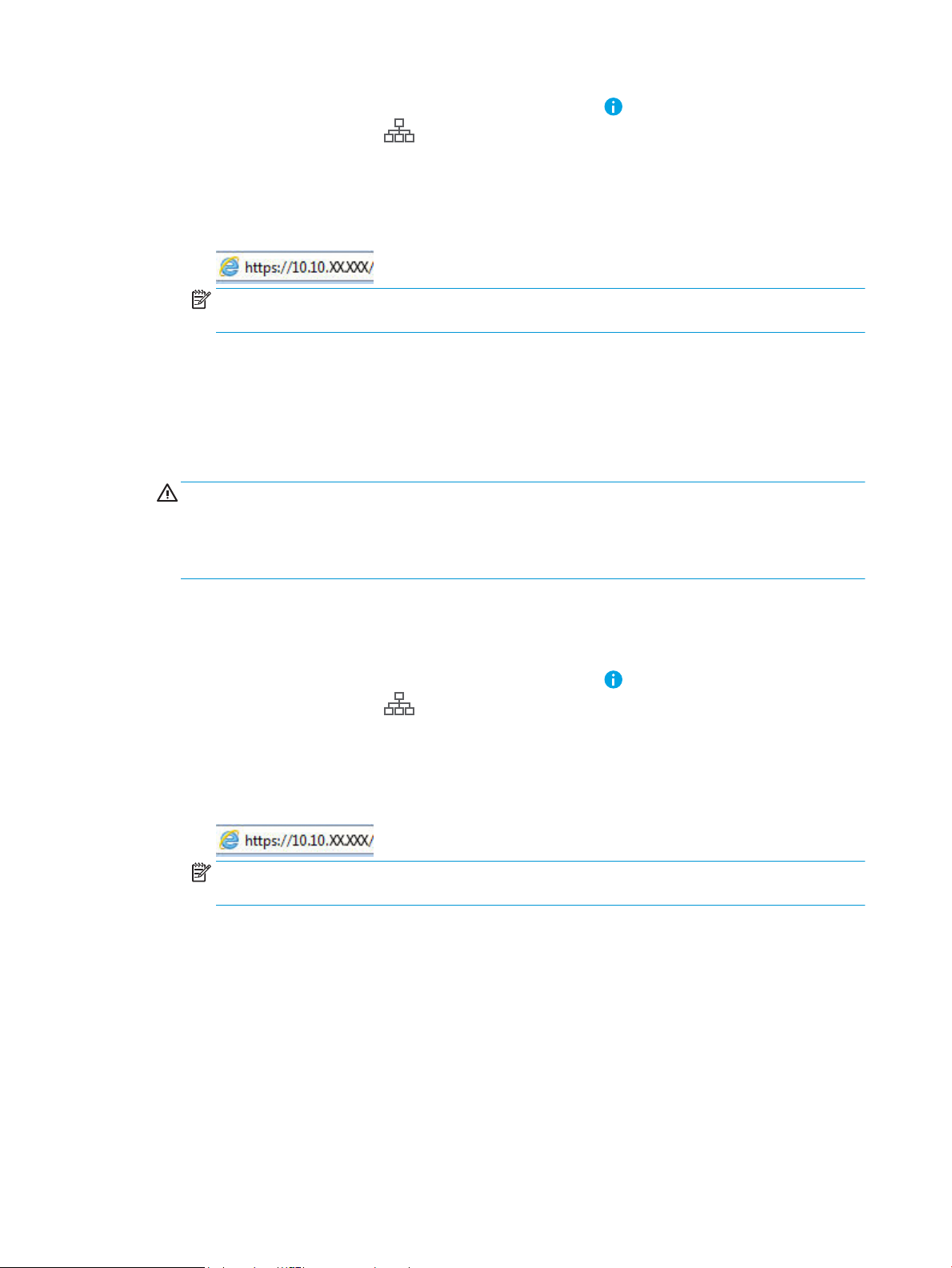
a. Etsi tulostimen IP-osoite. Paina tulostimen ohjauspaneelissa -painiketta ja valitse sitten
nuolinäppäimillä Ethernet -valikko. Avaa valikko ja näytä IP-osoite tai isäntänimi painamalla OKpainiketta.
b. Avaa selain ja kirjoita osoiteriville IP-osoite tai isäntänimi täsmälleen siinä muodossa kuin se näkyy
tulostimen ohjauspaneelissa. Paina tietokoneen näppäimistön
verkkopalvelin avautuu.
HUOMAUTUS: Jos selaimessa näkyy ilmoitus, jonka mukaan sivuston käyttö ei ehkä ole turvallista,
jatka sivustoon siitä huolimatta. Tähän sivustoon siirtyminen ei vahingoita tietokonetta.
2. Avaa Tulosta-välilehti.
3. Valitse vasemmasta siirtymisruudusta Tarvikkeiden hallinta.
4. Valitse Tarvikeasetukset-alueella avattavasta Kasettien suojaus -luettelosta Suojaa kasetteja.
5. Tallenna muutokset napsauttamalla Käytä-painiketta.
HUOMIO: Kun olet ottanut kasettien suojauksen käyttöön tulostimessa, kaikki tulostimeen myöhemmin
asennettavat värikasetit ovat automaattisesti ja pysyvästi suojattuja. Jos et halua suojata uutta kasettia,
poista toiminto käytöstä ennen uuden kasetin asentamista.
Toiminnon käytöstä poistaminen ei poista asennettuna olevien kasettien suojausta.
Enter-näppäintä. Sulautettu
HP:n sulautetun verkkopalvelimen (EWS) avulla voit poistaa käytöstä kasettien suojaustoiminnon.
1. Avaa HP:n sulautettu verkkopalvelin (EWS):
a. Etsi tulostimen IP-osoite. Paina tulostimen ohjauspaneelissa -painiketta ja valitse sitten
nuolinäppäimillä Ethernet -valikko. Avaa valikko ja näytä IP-osoite tai isäntänimi painamalla OKpainiketta.
b. Avaa selain ja kirjoita osoiteriville IP-osoite tai isäntänimi täsmälleen siinä muodossa kuin se näkyy
tulostimen ohjauspaneelissa. Paina tietokoneen näppäimistön Enter-näppäintä. Sulautettu
verkkopalvelin avautuu.
HUOMAUTUS: Jos selaimessa näkyy ilmoitus, jonka mukaan sivuston käyttö ei ehkä ole turvallista,
jatka sivustoon siitä huolimatta. Tähän sivustoon siirtyminen ei vahingoita tietokonetta.
2. Avaa Tulosta-välilehti.
3. Valitse vasemmasta siirtymisruudusta Tarvikkeiden hallinta.
4. Valitse Tarvikeasetukset-alueella avattavasta Kasettien suojaus -luettelosta Ei käytössä.
5. Tallenna muutokset napsauttamalla Käytä-painiketta.
60 Luku 3 Tarvikkeet, lisävarusteet ja osat FIWW
Page 71

Kasettien suojauksen vianmäärityksen virheilmoitukset ohjauspaneelissa
Virheilmoitus Kuvaus Suositeltava toimenpide
10.0X.57 Suojattu <väri> kasetti Kasettia voi käyttää vain tulostimessa tai
tulostinsarjassa, joka alun perin suojasi sitä
HP:n kasettien suojaustoiminnolla.
Järjestelmänvalvoja voi rajoittaa kasettien
suojaustoiminnon toimimaan vain yhdessä
tulostimessa tai tulostinsarjassa. Kasetti on
vaihdettava ennen tulostuksen jatkamista.
Vaihda kasetti uuteen värikasettiin.
FIWW HP-värikasettien suojauksen tarvikeasetusten määrittäminen 61
Page 72

Värikasettien vaihtaminen
Värikasetin tiedot
Tulostin ilmoittaa, kun värikasetin väriaine on vähissä ja erittäin vähissä. Värikasetin todellinen jäljellä oleva
käyttöikä voi vaihdella. Uusi värikasetti kannattaa hankkia etukäteen, jotta se voidaan vaihtaa laitteeseen, kun
tulostuslaatu ei ole enää hyväksyttävää.
Voit ostaa mustekasetteja tai tarkistaa kasetin yhteensopivuuden tulostimen kanssa HP SureSupply -sivustossa
osoitteessa www.hp.com/go/suresupply. Vieritä sivun alalaitaan ja varmista, että valitsemasi maa tai alue on
oikein.
Tulostin käyttää neljää väriä, ja jokaiselle värille on oma värikasetti: keltainen (Y), magenta (M), syaani (C) ja
musta (K). Värikasetit ovat luukun sisäpuolella.
Kohde Kuvaus Kasetin numero Tuotenumero
Tarvikkeet
HP 658A -mustekasetti, musta,
alkuperäinen, LaserJet
HP 658X -mustekasetti, riittoisa,
musta, alkuperäinen, LaserJet
HP 658A -mustekasetti, syaani,
alkuperäinen, LaserJet
HP 658X -mustekasetti, riittoisa,
syaani, alkuperäinen, LaserJet
HP 658A -mustekasetti, magenta,
alkuperäinen, LaserJet
HP 658X -mustekasetti, riittoisa,
magenta, alkuperäinen, LaserJet
HP 658A -mustekasetti, keltainen,
alkuperäinen, LaserJet
HP 658X -mustekasetti, riittoisa,
keltainen, alkuperäinen, LaserJet
HUOMAUTUS: Riittoisat värikasetit sisältävät enemmän väriä kuin tavalliset kasetit ja takaavat, että väri riittää
pidempään. Lisätietoja on osoitteessa www.hp.com/go/learnaboutsupplies.
Säilytä värikasetti avaamattomassa pakkauksessa ennen asennusta.
Peruskokoinen musta
vaihtomustekasetti
Riittoisa musta vaihtomustekasetti 658X W2000X
Peruskokoinen syaani
vaihtomustekasetti
Riittoisa syaani vaihtomustekasetti 658X W2001X
Peruskokoinen magenta
vaihtomustekasetti
Riittoisa magenta vaihtomustekasetti 658X W2003X
Peruskokoinen keltainen
vaihtomustekasetti
Riittoisa keltainen vaihtomustekasetti 658X W2002X
658A W2000A
658A W2001A
658A W2003A
658A W2002A
HUOMIO: Älä kosketa kehitystelaa. Sormenjäljet kehitystelassa saattavat aiheuttaa tulostuslaatuongelmia.
Seuraavassa kuvassa on värikasetin osat.
62 Luku 3 Tarvikkeet, lisävarusteet ja osat FIWW
Page 73
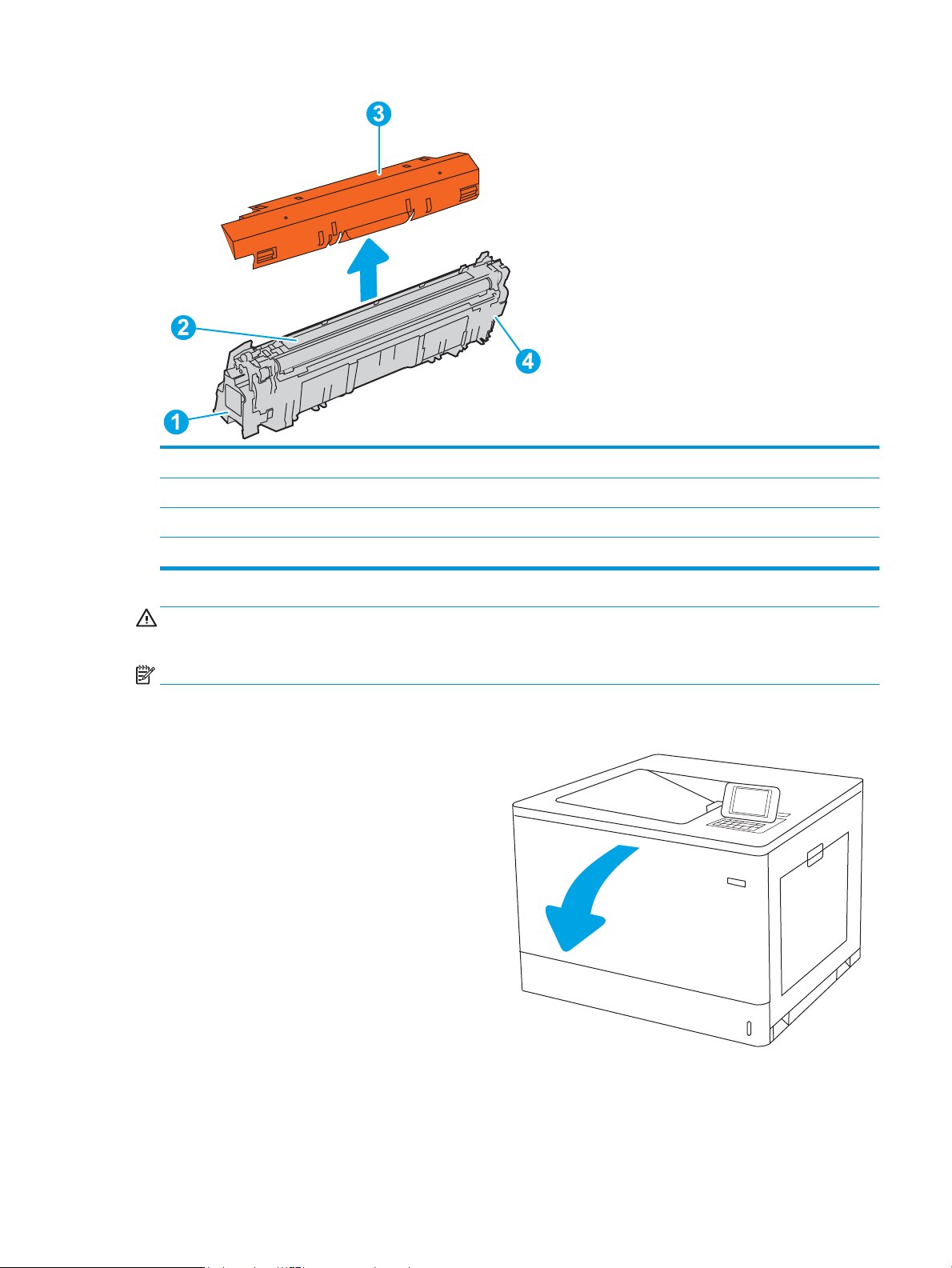
1 Kahva
2 Kuiva tela
3 Suojus
4 Muistisiru
HUOMIO: Jos väriainetta pääsee vaatteille, pyyhi se pois kuivalla kankaalla ja pese vaatteet kylmällä vedellä.
Kuuma vesi kiinnittää väriaineen kankaaseen.
HUOMAUTUS: Värikasetin pakkauksessa on lisätietoja käytettyjen värikasettien kierrätyksestä.
Kasettien poistaminen ja uudelleenasentaminen
1. Avaa etuluukku.
FIWW Värikasettien vaihtaminen 63
Page 74

2. Irrota käytetty värikasetti vetämällä sen kahvasta.
2
1
3
4
3. Poista uusi värikasetti pakkauksestaan: poista
päät, ota kasetti muovipussista ja poista sitten
oranssi suojus. Säilytä pakkausmateriaali käytetyn
värikasetin kierrättämistä varten.
HUOMAUTUS: Älä kosketa kehitystelaa.
Sormenjäljet kehitystelassa saattavat aiheuttaa
tulostuslaatuongelmia.
4. Pitele värikasettia molemmista reunoista ja ravista
sitä 5-6 kertaa.
64 Luku 3 Tarvikkeet, lisävarusteet ja osat FIWW
Page 75
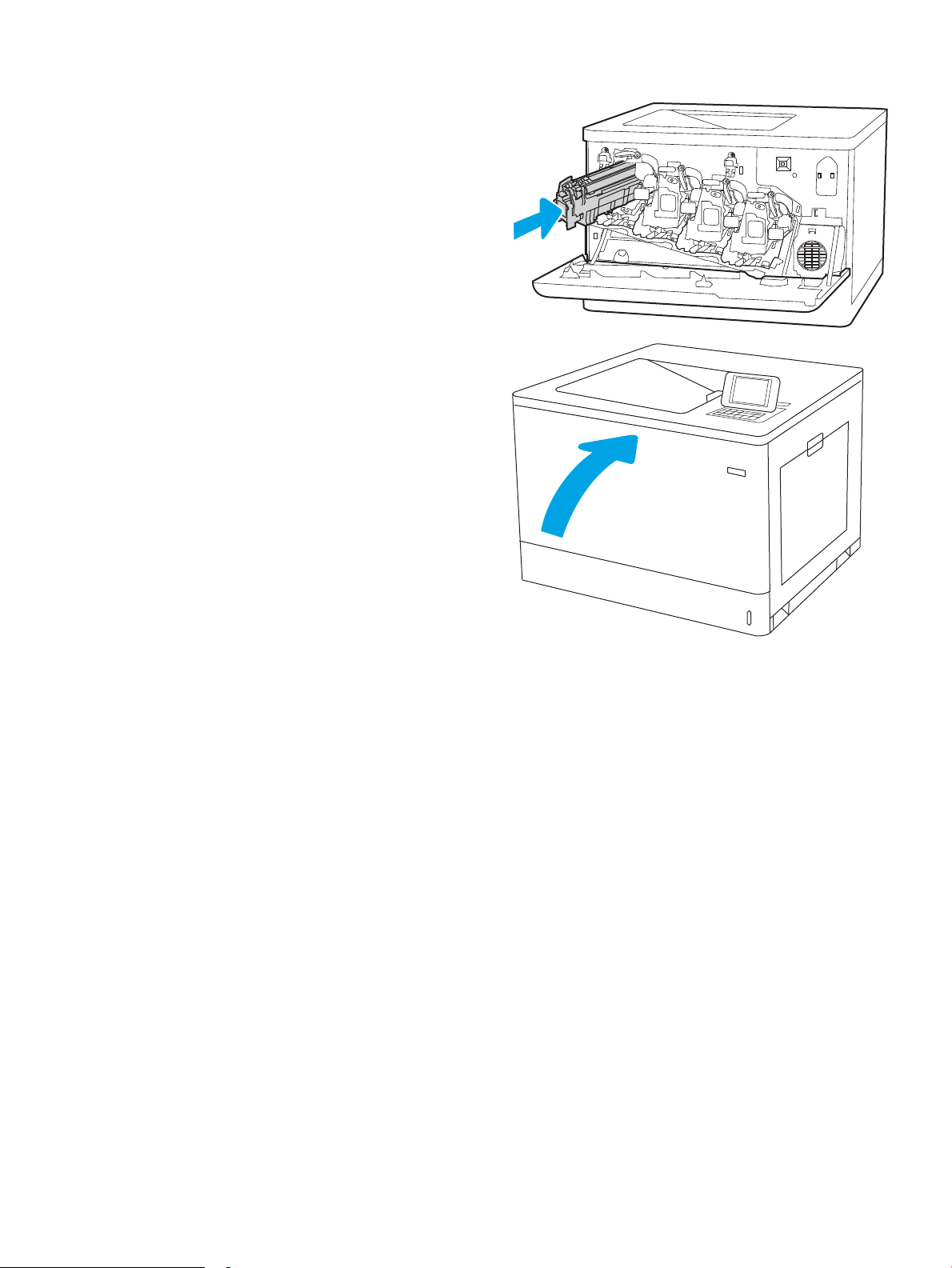
5. Tue värikasettia alapuolelta yhdellä kädellä ja pidä
samalla toisella kädellä kiinni kasetin kahvasta.
Kohdista värikasetti paikkaansa hyllyssä ja työnnä
se sitten tulostimeen.
HUOMAUTUS: Vältä koskettamasta kehitystelaa.
Sormenjäljet kehitystelassa voivat aiheuttaa
tulostusvirheitä.
6. Sulje etuluukku.
FIWW Värikasettien vaihtaminen 65
Page 76

Kuvarumpujen vaihtaminen
1
2
4
3
Kuvarummun tiedot
Tulostin ilmoittaa, kun kuvarummun taso on vähissä tai erittäin vähissä. Kuvarummun todellinen jäljellä oleva
käyttöikä voi vaihdella. Uusi kuvarumpu kannattaa hankkia etukäteen, jotta se voidaan vaihtaa laitteeseen, kun
tulostuslaatu ei ole enää tyydyttävää.
Voit ostaa kuvarumpuja tai tarkistaa kuvarummun yhteensopivuuden tulostimen kanssa HP SureSupply
‑sivustossa osoitteessa www.hp.com/go/suresupply. Vieritä sivun alalaitaan ja varmista, että valitsemasi maa tai
alue on oikein.
Tulostimessa on neljä kuvarumpua asennettuina kunkin värikasetin viereen. Yksi yleiskäyttöinen kuvarumpuosa
sopii jokaiseen neljään paikkaan. Kuvarummut sijaitsevat etuluukun takana.
Kohde Kuvaus Kasetin numero Tuotenumero
HP-kuvarumpu Vaihtokuvarumpu 660A W2004A
Säilytä kuvarumpu avaamattomassa pakkauksessa ennen asennusta.
HUOMIO: Älä altista kuvarumpua valolle muutamaa minuuttia kauempaa, sillä valo saattaa vaurioittaa kasettia.
Peitä vihreä kuvarumpu, jos se on poistettava tulostimesta pidemmäksi aikaa. Älä kosketa kuvarumpua.
Kuvarummussa olevat sormenjäljet voivat aiheuttaa tulostuslaatuongelmia.
Kuvarummun osat esitellään seuraavassa kuvassa.
1 Kahva
2 Kuvarumpu
3 Suojus
4 Muistisiru
66 Luku 3 Tarvikkeet, lisävarusteet ja osat FIWW
HUOMIO: Jos väriainetta pääsee vaatteille, pyyhi se pois kuivalla kankaalla ja pese vaatteet kylmällä vedellä.
Kuuma vesi kiinnittää väriaineen kankaaseen.
Page 77

HUOMAUTUS: Kuvarummun pakkauksessa on tietoja käytettyjen kuvarumpujen kierrätyksestä.
Kuvarumpujen poistaminen ja vaihtaminen
1. Avaa etuluukku.
2. Kierrä kuvarummun edessä olevaa sinistä vipua
vasemmalle.
3. Irrota käytetty kuvarumpu vetämällä sitä kahvasta.
FIWW Kuvarumpujen vaihtaminen 67
Page 78

4. Poista uusi kuvarumpu pakkauksestaan: poista
2
1
3
4
päät, ota kuvarumpu muovipussista ja poista sitten
oranssi suojus. Säilytä kaikki pakkausmateriaali
kuvarummun kierrättämistä varten.
HUOMAUTUS: Vältä vihreän kuvarummun
koskettamista. Kuvarummussa olevat sormenjäljet
voivat aiheuttaa tulostuslaatuongelmia.
5. Tue kuvarumpua alapuolelta yhdellä kädellä pitäen
samalla toisella kädellä kiinni kuvarummun
kahvasta. Kohdista kuvarumpu paikkaansa hyllyssä
ja työnnä se sitten tulostimeen.
HUOMAUTUS: Vältä vihreän kuvarummun
koskettamista. Kuvarummussa olevat sormenjäljet
voivat aiheuttaa tulostuslaatuongelmia.
6. Sulje etuluukku.
68 Luku 3 Tarvikkeet, lisävarusteet ja osat FIWW
Page 79
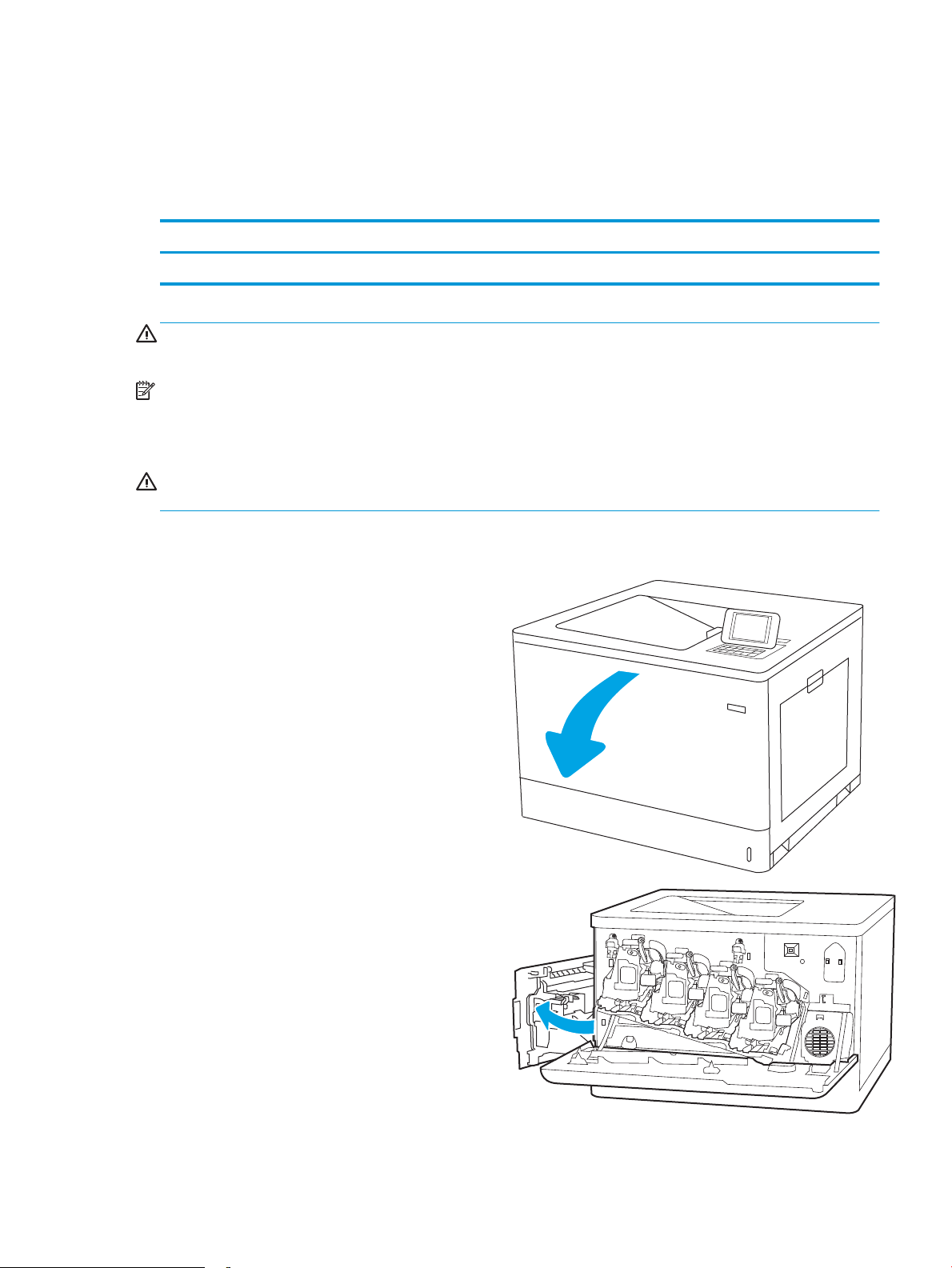
Väriaineen keräysyksikön vaihtaminen
Väriaineen keräysyksikön tiedot
Vaihda väriaineen keräysyksikkö, kun ohjauspaneeliin tulee kehote.
Kohde Kuvaus Kasetin numero Tuotenumero
HP- väriaineen keräysyksikkö Uusi väriaineen keräysyksikkö Ei käytett. 3WT90A
HUOMIO: Kun väriaineen keräysyksikön käyttöikä on lopussa, tulostin lakkaa tulostamasta sisäosien
vahingoittumisen välttämiseksi. Vaihda väriaineen keräysyksikkö, jotta voit jatkaa tulostamista.
HUOMAUTUS: Väriaineen keräysyksikkö on kertakäyttöinen. Älä yritä tyhjentää väriaineen keräysyksikköä ja
käyttää sitä uudelleen. Muutoin tulostimen sisään saattaa joutua irtonaista väriainetta, joka voi heikentää
tulostuslaatua. Palauta käytetty väriaineen keräysyksikkö kierrätettäväksi HP:n Planet Partners -ohjelman
kautta.
HUOMIO: Jos väriainetta pääsee vaatteille, pyyhi se pois kuivalla kankaalla ja pese vaatteet kylmällä vedellä.
Kuuma vesi kiinnittää väriaineen kankaaseen.
Väriaineen keräysyksikön poistaminen ja vaihtaminen
1. Avaa etuluukku.
2. Avaa vasen luukku.
FIWW Väriaineen keräysyksikön vaihtaminen 69
Page 80

3. Tartu väriaineen keräysyksikön etuosaan ja poista
yksikkö tulostimesta.
4. Poista uusi väriaineen keräysyksikkö
pakkauksesta.
5. Aseta uusi yksikkö tulostimeen. Varmista, että
väriaineen keräysyksikkö on tukevasti paikallaan.
70 Luku 3 Tarvikkeet, lisävarusteet ja osat FIWW
Page 81
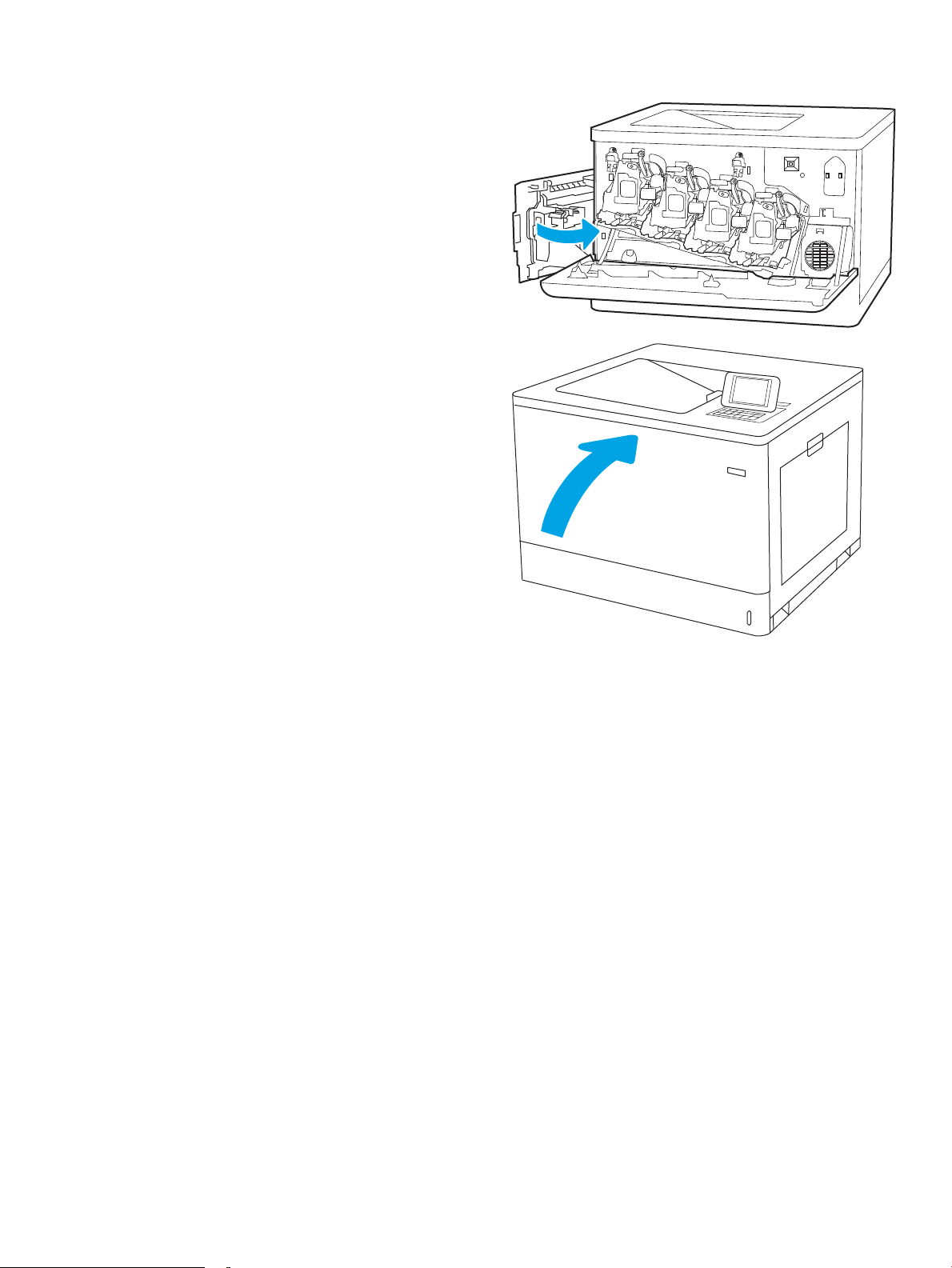
6. Sulje vasen luukku.
HUOMAUTUS: Jos väriaineen keräysyksikkö on
asennettu väärin, vasen luukku ei mene kokonaan
kiinni.
Käytetyn väriaineen keräysyksikön kierrätysohjeet
toimitetaan uuden väriaineen keräysyksikön
mukana.
7. Sulje etuluukku.
FIWW Väriaineen keräysyksikön vaihtaminen 71
Page 82

72 Luku 3 Tarvikkeet, lisävarusteet ja osat FIWW
Page 83

4 Tulostus
●
Tulostustehtävät (Windows)
●
Tulostustehtävät (macOS)
●
Tulostustöiden tallentaminen tulostimeen myöhempää tai yksityistä tulostusta varten
●
Mobiilitulostus
●
Tulostaminen USB-muistitikulta
●
Tulostaminen käyttämällä nopeaa USB 2.0-porttia (langallinen)
Lisätiedot
Seuraavat tiedot pitävät paikkansa julkaisuhetkellä.
Videoapua saat kohdasta www.hp.com/videos/LaserJet.
Ajankohtaisia tietoja on kohdassa www.hp.com/support/colorljM751.
HP-tulostimen kaikenkattavassa ohjeessa on seuraavat tiedot:
● Asennus ja määritys
● Opi ja käytä
● Ongelmien ratkaiseminen
● Ohjelmisto- ja laiteohjelmistopäivitysten lataaminen
● Asiakastukifoorumit
● Tietoja takuusta ja säännöksistä
FIWW 73
Page 84

Tulostustehtävät (Windows)
Tulostaminen (Windows)
Seuraavassa osassa kuvataan perustulostuksen kulku Windowsissa.
1. Valitse ohjelmistossa Tulosta.
2. Valitse tulostin tulostinluettelosta. Voit muuttaa asetuksia, kun avaat tulostinohjaimen valitsemalla
Ominaisuudet tai Asetukset.
HUOMAUTUS: Painikkeen nimi vaihtelee ohjelmien mukaan.
HUOMAUTUS: Nämä sovellukset näyttävät erilaisilta Windows 10-, 8.1- ja 8-versiossa ja niissä on eri
toimintoja kuin jäljempänä on kuvattu työpöytäsovellusten osalta. Voit siirtyä tulostustoimintoon
aloitusnäyttösovelluksesta seuraavasti:
● Windows 10: Valitse Tulosta, ja valitse sitten tulostin.
● Windows 8.1 tai 8: Valitse Laitteet, Tulosta, ja valitse sitten tulostin.
HUOMAUTUS: Jos tarvitset lisätietoja, valitse tulostinohjaimen ohjepainike (?).
3. Määritä käytettävissä olevat vaihtoehdot napsauttamalla tulostinohjaimen välilehtiä. Määritä esimerkiksi
paperin suunta Viimeistely-välilehdessä, ja määritä paperilähde, paperityyppi, paperikoko ja laatuasetukset
Paperi/Laatu-välilehdessä.
4. Valitsemalla OK voit palata Tulosta-valintaikkunaan. Valitse näytössä tulosteiden määrä.
5. Tulosta työ painamalla Tulosta-painiketta.
74 Luku 4 Tulostus FIWW
Page 85

Automaattinen molemmille puolille tulostaminen (Windows)
Käytä tätä toimintatapaa tulostimissa, joihin on asennettu automaattinen kääntöyksikkö. Jos tulostimeen ei ole
asennettu automaattista kääntöyksikköä tai haluat tulostaa paperityypeille, joita kääntöyksikkö ei tue, voit
tulostaa molemmille puolille manuaalisesti.
1. Valitse ohjelmistossa Tulosta.
2. Valitse laite tulostinluettelosta ja avaa tulostinohjain valitsemalla sitten Ominaisuudet tai Määritykset.
HUOMAUTUS: Painikkeen nimi vaihtelee ohjelmien mukaan.
HUOMAUTUS: Nämä sovellukset näyttävät erilaisilta Windows 10-, 8.1- ja 8-versiossa ja niissä on eri
toimintoja kuin jäljempänä on kuvattu työpöytäsovellusten osalta. Voit siirtyä tulostustoimintoon
aloitusnäyttösovelluksesta seuraavasti:
● Windows 10: Valitse Tulosta, ja valitse sitten tulostin.
● Windows 8.1 tai 8: Valitse Laitteet, Tulosta, ja valitse sitten tulostin.
3. Valitse Viimeistely-välilehti.
4. Valitse Tulosta molemmille puolille. Valitse OK, jolloin Asiakirjan ominaisuudet -valintaikkuna sulkeutuu.
5. Tulosta työ valitsemalla Tulosta-valintaikkunassa Tulosta.
Manuaalinen tulostaminen molemmille puolille (Windows)
Toimi näin, jos tulostimeen ei ole asennettu automaattista kääntöyksikköä tai haluat tulostaa paperille, jota
kääntöyksikkö ei tue.
1. Valitse ohjelmistossa Tulosta.
2. Valitse laite tulostinluettelosta ja avaa tulostinohjain valitsemalla sitten Ominaisuudet tai Määritykset.
HUOMAUTUS: Painikkeen nimi vaihtelee ohjelmien mukaan.
HUOMAUTUS: Nämä sovellukset näyttävät erilaisilta Windows 10-, 8.1- ja 8-versiossa ja niissä on eri
toimintoja kuin jäljempänä on kuvattu työpöytäsovellusten osalta. Voit siirtyä tulostustoimintoon
aloitusnäyttösovelluksesta seuraavasti:
● Windows 10: Valitse Tulosta, ja valitse sitten tulostin.
● Windows 8.1 tai 8: Valitse Laitteet, Tulosta, ja valitse sitten tulostin.
3. Valitse Viimeistely-välilehti.
4. Valitse Tulosta molemmille puolille (manuaalisesti) ja sulje Asiakirjan ominaisuudet -valintaikkuna
valitsemalla OK.
5. Tulosta työn ensimmäinen puoli valitsemalla Tulosta-valintaikkunassa Tulosta.
6. Hae tulostettu pino tulostelokerosta ja aseta se lokeroon 1.
7. Jatka valitsemalla tarvittaessa asianmukainen ohjauspaneelin painike.
FIWW Tulostustehtävät (Windows) 75
Page 86

Useiden sivujen tulostaminen arkille (Windows)
1. Valitse ohjelmistossa Tulosta.
2. Valitse laite tulostinluettelosta ja avaa tulostinohjain valitsemalla sitten Ominaisuudet tai Määritykset.
HUOMAUTUS: Painikkeen nimi vaihtelee ohjelmien mukaan.
HUOMAUTUS: Nämä sovellukset näyttävät erilaisilta Windows 10-, 8.1- ja 8-versiossa ja niissä on eri
toimintoja kuin jäljempänä on kuvattu työpöytäsovellusten osalta. Voit siirtyä tulostustoimintoon
aloitusnäyttösovelluksesta seuraavasti:
● Windows 10: Valitse Tulosta, ja valitse sitten tulostin.
● Windows 8.1 tai 8: Valitse Laitteet, Tulosta, ja valitse sitten tulostin.
3. Valitse Viimeistely-välilehti.
4. Valitse arkille tulostettavien sivujen määrä avattavasta Sivua arkille -luettelosta.
5. Valitse asetukset kohdissa Tulosta sivukehykset, Sivujärjestys ja Suunta. Valitse OK, jolloin Asiakirjan
ominaisuudet -valintaikkuna sulkeutuu.
6. Tulosta työ valitsemalla Tulosta-valintaikkunassa Tulosta.
Paperityypin valitseminen (Windows)
1. Valitse ohjelmistossa Tulosta.
2. Valitse laite tulostinluettelosta ja avaa tulostinohjain valitsemalla sitten Ominaisuudet tai Määritykset.
HUOMAUTUS: Painikkeen nimi vaihtelee ohjelmien mukaan.
HUOMAUTUS: Nämä sovellukset näyttävät erilaisilta Windows 10-, 8.1- ja 8-versiossa ja niissä on eri
toimintoja kuin jäljempänä on kuvattu työpöytäsovellusten osalta. Voit siirtyä tulostustoimintoon
aloitusnäyttösovelluksesta seuraavasti:
● Windows 10: Valitse Tulosta, ja valitse sitten tulostin.
● Windows 8.1 tai 8: Valitse Laitteet, Tulosta, ja valitse sitten tulostin.
3. Valitse Paperi/Laatu-välilehti.
4. Valitse paperin tyyppi avattavasta Paperin tyyppi -luetteloruudusta.
5. Valitse OK, jolloin Asiakirjan ominaisuudet -valintaikkuna sulkeutuu. Tulosta työ valitsemalla Tulosta-
valintaikkunassa Tulosta.
Jos lokeron asetukset on määritettävä, tulostimen ohjauspaneelissa näkyy lokeron määritysilmoitus.
6. Lisää lokeroon ilmoituksen mukaista paperityyppiä ja -kokoa ja sulje lokero.
7. Voit hyväksyä havaitun koon ja tyypin OK-painikkeella tai valita jonkin toisen paperikoon tai -tyypin Modify
(Muokkaa) -painikkeella.
8. Valitse oikea paperikoko ja -tyyppi ja kosketa sitten OK-painiketta.
76 Luku 4 Tulostus FIWW
Page 87

Tulostuksen lisätehtävät
Siirry osoitteeseen www.hp.com/support/colorljM751.
Ohjeet ovat saatavilla erityisten tulostustehtävien suorittamiseen, esimerkiksi seuraavien:
● Tulostuksen pikavalintojen ja esiasetusten luominen ja käyttäminen
● Paperikoon valitseminen tai mukautetun paperikoon käyttäminen
● Sivun suunnan valitseminen
● Vihkon luominen
● Asiakirjan sovittaminen valitulle paperikoolle
● Asiakirjan ensimmäisen tai viimeisen sivun tulostaminen eri paperille
● Vesileimojen tulostaminen asiakirjaan
FIWW Tulostustehtävät (Windows) 77
Page 88
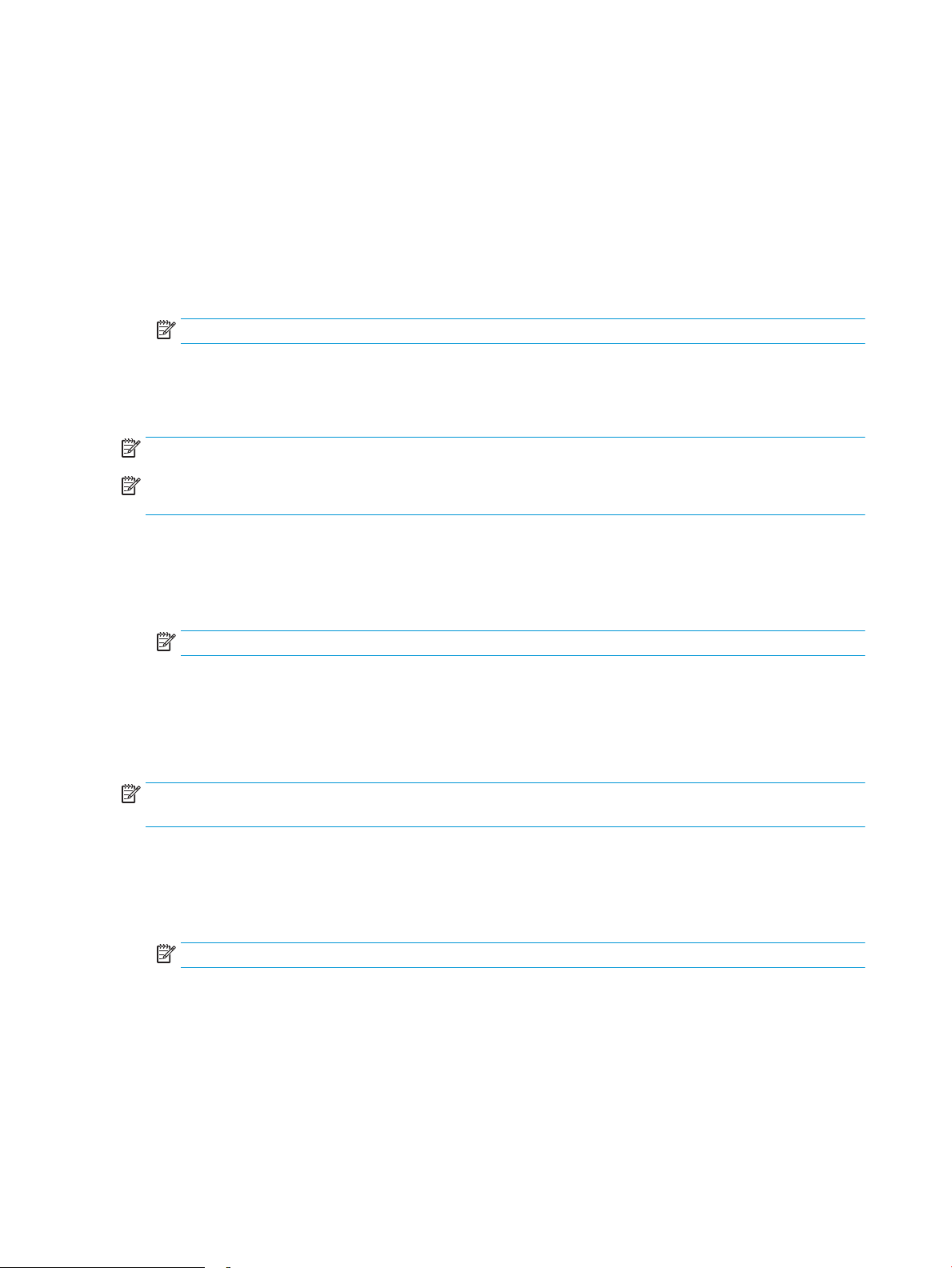
Tulostustehtävät (macOS)
Tulostaminen (macOS)
Seuraavassa osassa kuvataan perustulostuksen kulku macOS-käyttöjärjestelmässä.
1. Valitse Arkisto-valikko ja valitse sitten Tulosta.
2. Valitse tulostin.
3. Valitse Näytä tiedot tai Kopiot ja sivut ja säädä sitten tulostusasetuksia valitsemalla muita valikoita.
HUOMAUTUS: Kohteen nimi vaihtelee ohjelmien mukaan.
4. Valitse Tulosta-painike.
Automaattinen molemmille puolille tulostaminen (macOS)
HUOMAUTUS: Nämä tiedot koskevat tulostimia, joissa on automaattinen kääntöyksikkö.
HUOMAUTUS: Tämä ominaisuus on saatavilla, jos asennat HP-tulostusohjaimen. Se ei välttämättä ole
käytettävissä, jos käytät AirPrintiä.
1. Valitse Arkisto-valikko ja valitse sitten Tulosta.
2. Valitse tulostin.
3. Valitse Näytä tiedot tai Kopiot ja sivut ja valitse sitten Asettelu-valikko.
HUOMAUTUS: Kohteen nimi vaihtelee ohjelmien mukaan.
4. Valitse sidonta-asetus avattavasta Kaksipuolinen-luettelosta.
5. Valitse Tulosta-painike.
Manuaalinen tulostaminen molemmille puolille (macOS)
HUOMAUTUS: Tämä ominaisuus on saatavilla, jos asennat HP-tulostusohjaimen. Se ei välttämättä ole
käytettävissä, jos käytät AirPrintiä.
1. Valitse Arkisto-valikko ja valitse sitten Tulosta.
2. Valitse tulostin.
3. Valitse Näytä tiedot tai Kopiot ja sivut ja valitse sitten Man. kaksipuol. -valikko.
HUOMAUTUS: Kohteen nimi vaihtelee ohjelmien mukaan.
4. Valitse Käsinkääntö ja sidontavaihtoehto.
5. Valitse Tulosta-painike.
6. Mene tulostimen luo ja poista kaikki tyhjät paperit lokerosta 1.
7. Hae tulostettu pino tulostelokerosta ja aseta se syöttölokeroon tulostettu puoli alaspäin.
8. Jatka valitsemalla tarvittaessa asianmukainen ohjauspaneelin painike.
78 Luku 4 Tulostus FIWW
Page 89
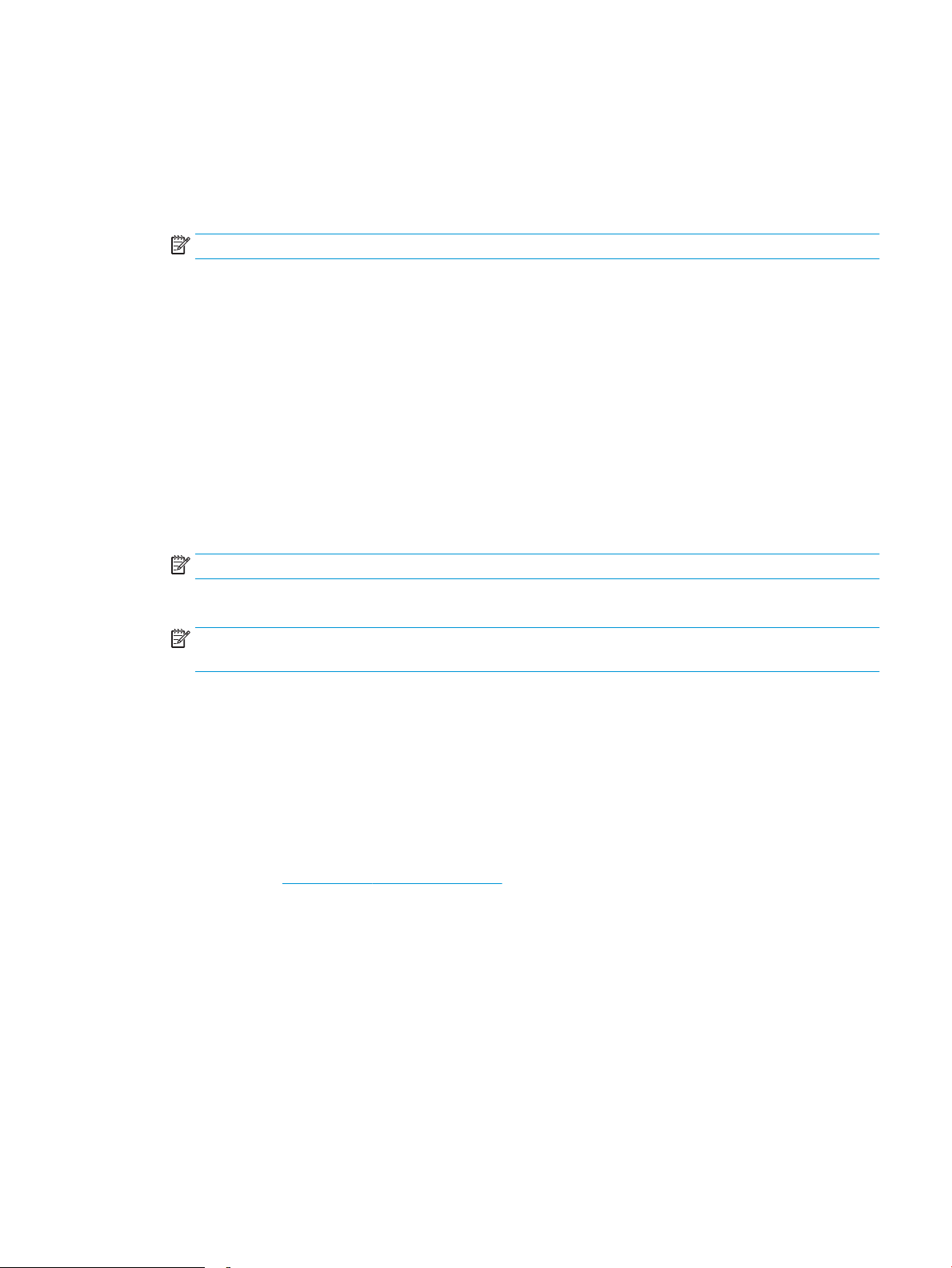
Useiden sivujen tulostaminen arkille (macOS)
1. Valitse Arkisto-valikko ja valitse sitten Tulosta.
2. Valitse tulostin.
3. Valitse Näytä tiedot tai Kopiot ja sivut ja valitse sitten Asettelu-valikko.
HUOMAUTUS: Kohteen nimi vaihtelee ohjelmien mukaan.
4. Valitse avattavasta Sivuja arkilla -luettelosta kullekin arkille tulostettava sivujen määrä.
5. Asemointisuunta-kentässä voit valita sivujen järjestyksen ja sijoittelun arkilla.
6. Valitse Reunukset-kohdasta, millainen reunus sivujen ympärille tulostetaan.
7. Valitse Tulosta-painike.
Paperityypin valitseminen (macOS)
1. Valitse Arkisto-valikko ja valitse sitten Tulosta.
2. Valitse tulostin.
3. Valitse Näytä tiedot tai Kopiot ja sivut ja valitse sitten Materiaali ja laatu -valikko tai Paperi/Laatu -valikko.
HUOMAUTUS: Kohteen nimi vaihtelee ohjelmien mukaan.
4. Valitse Materiaali ja laatu- tai Paperi/Laatu-asetukset.
HUOMAUTUS: Tämä luettelo sisältää käytettävissä olevat pääasetukset. Jotkin asetukset eivät ole
käytettävissä kaikissa tulostimissa.
● Materiaalityyppi: Valitse tulostustyön paperityyppi.
● Tulostuslaatu: Valitse tulostustyön tarkkuus.
● Reunasta reunaan -tulostaminen: Valitsemalla tämän voit tulostaa lähelle paperin reunoja.
5. Valitse Tulosta-painike.
Tulostuksen lisätehtävät
Siirry osoitteeseen www.hp.com/support/colorljM751.
Ohjeet ovat saatavilla erityisten tulostustehtävien suorittamiseen, esimerkiksi seuraavien:
● Tulostuksen pikavalintojen ja esiasetusten luominen ja käyttäminen
● Paperikoon valitseminen tai mukautetun paperikoon käyttäminen
● Sivun suunnan valitseminen
● Vihkon luominen
● Asiakirjan sovittaminen valitulle paperikoolle
FIWW Tulostustehtävät (macOS) 79
Page 90
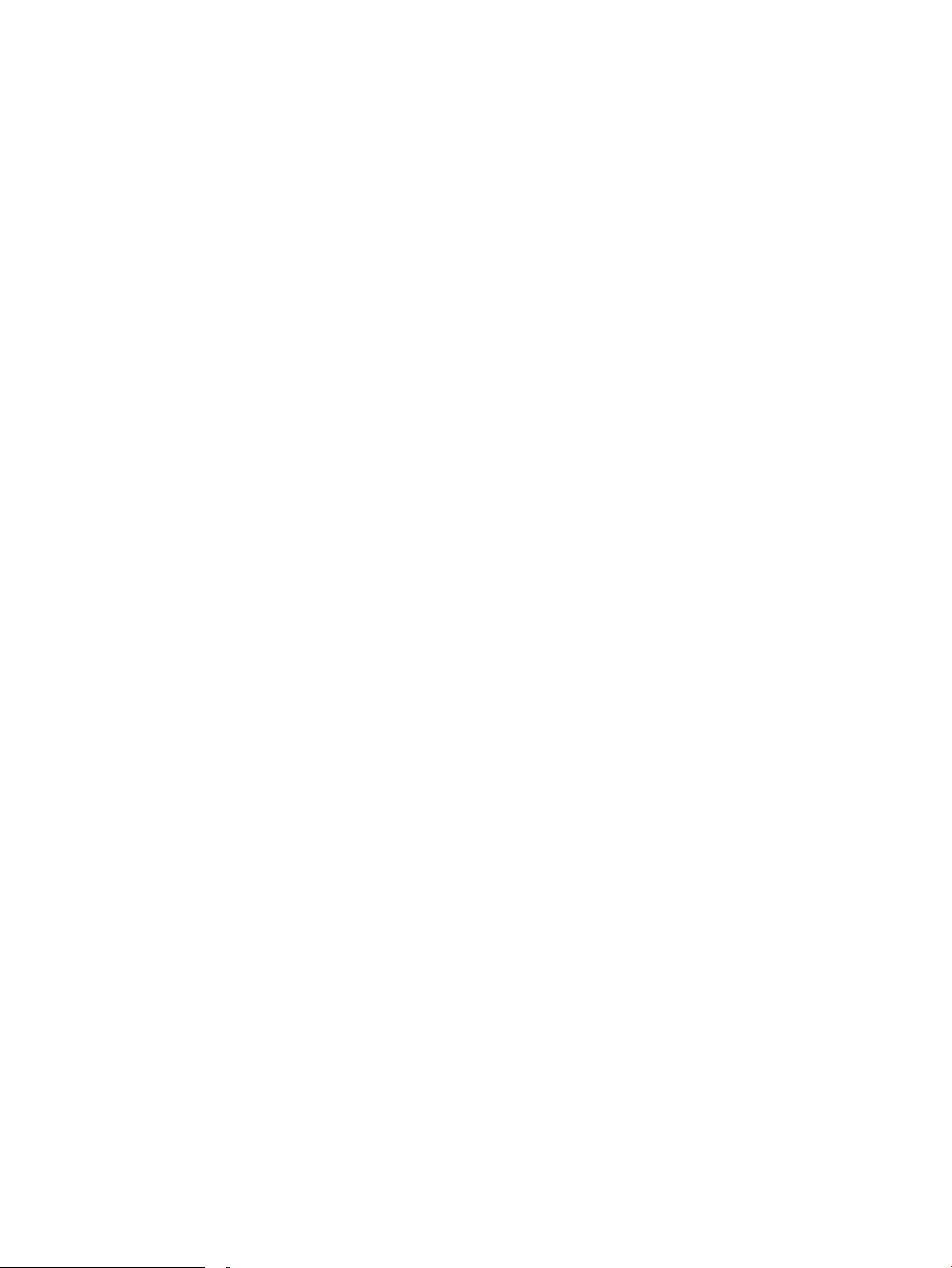
● Asiakirjan ensimmäisen tai viimeisen sivun tulostaminen eri paperille
● Vesileimojen tulostaminen asiakirjaan
80 Luku 4 Tulostus FIWW
Page 91
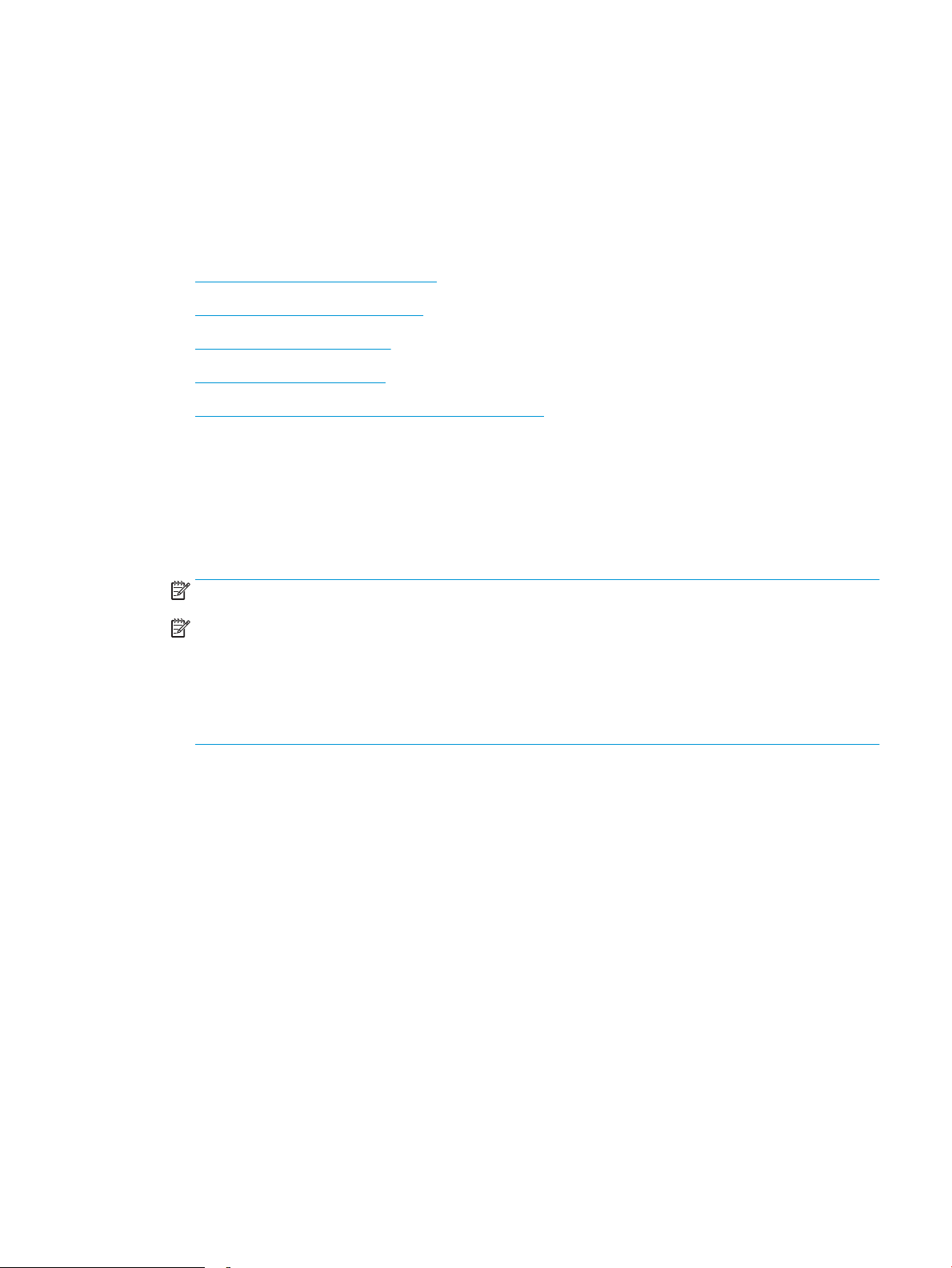
Tulostustöiden tallentaminen tulostimeen myöhempää tai yksityistä tulostusta varten
Johdanto
Seuraavissa tiedoissa esitellään tulostimeen tallennettujen tiedostojen luomisen ja tulostamisen vaiheet. Nämä
työt voi tulostaa myöhemmin tai yksityisesti.
●
Tallennetun työn luominen (Windows)
●
Tallennetun työn luominen (macOS)
●
Tallennetun työn tulostaminen
●
Tallennetun työn poistaminen
●
Työn kirjanpitoa varten tulostimeen lähetettävät tiedot
Tallennetun työn luominen (Windows)
Voit tallentaa tulostimeen töitä yksityistä tai myöhempää tulostamista varten.
1. Valitse ohjelmistossa Tulosta.
2. Valitse tulostin tulostinluettelosta, valitse Ominaisuudet tai Asetukset (nimi vaihtelee ohjelmien mukaan).
HUOMAUTUS: Painikkeen nimi vaihtelee ohjelmien mukaan.
HUOMAUTUS: Nämä sovellukset näyttävät erilaisilta Windows 10-, 8.1- ja 8-versiossa ja niissä on eri
toimintoja kuin jäljempänä on kuvattu työpöytäsovellusten osalta. Voit siirtyä tulostustoimintoon
aloitusnäyttösovelluksesta seuraavasti:
● Windows 10: Valitse Tulosta, ja valitse sitten tulostin.
● Windows 8.1 tai 8: Valitse Laitteet, Tulosta, ja valitse sitten tulostin.
3. Valitse Työn säilytys -välilehti.
4. Valitse Työn säilytys -vaihtoehto.
● Hyväksy ja odota: tulosta työstä yksi vedos,ja tulosta sen jälkeen lisää kopioita.
● Yksityinen työ: Työtä ei tulosteta ennen kuin pyydät sitä tulostimen ohjauspaneelissa. Tätä töiden
säilytystilaa varten voit valita jonkin Muuta työ yksityiseksi/suojatuksi -asetuksen. Jos määrität työlle
PIN-koodin, anna se ohjauspaneelissa. Jos määrität työn salatuksi, sinun on annettava vaadittu
salasana ohjauspaneelissa. Tulostustyö poistetaan muistista, kun se on tulostettu. Työ menetetään,
jos tulostimen virransaanti katkeaa.
● Pikakopiointi: Tulosta työstä haluamasi määrä kopioita ja tallenna työ tulostimen muistiin, jotta voit
tulostaa sen uudelleen myöhemmin.
● Tallennettu työ: Tallenna työ tulostimeen ja anna muiden käyttäjien tulostaa työ milloin tahansa. Tätä
töiden säilytystilaa varten voit valita jonkin Muuta työ yksityiseksi/suojatuksi -asetuksen. Jos määrität
työlle PIN-koodin, se on syötettävä laitteen ohjauspaneeliin työtä tulostettaessa. Jos määrität työn
salatuksi, salasana on syötettävä laitteen ohjauspaneeliin työtä tulostettaessa.
FIWW Tulostustöiden tallentaminen tulostimeen myöhempää tai yksityistä tulostusta varten 81
Page 92

5. Voit käyttää mukautettua käyttäjän tai työn nimeä valitsemalla Mukautettu-painikkeen ja kirjoittamalla
käyttäjän tai työn nimen.
Valitse vaihtoehto,jos samanniminen tallennettu työ on jo olemassa:
● Käytä työn nimeä + (1–99): lisää työn nimen perään yksilöivä numero.
● Korvaa aiempi tiedosto: korvaa aiempi tallennettu työ uudemmalla.
6. Valitse OK, jolloin Asiakirjan ominaisuudet -valintaikkuna sulkeutuu. Tulosta työ napsauttamalla Tulosta-
valintaikkunassa Tulosta-painiketta.
Tallennetun työn luominen (macOS)
Voit tallentaa tulostimeen töitä yksityistä tai myöhempää tulostamista varten.
1. Valitse Tiedosto-valikko ja sitten Tulosta.
2. Valitse tulostin Tulostin-valikosta.
3. Tulostinohjain näyttää oletuksena Kopiot ja sivut -valikon. Avaa valikon avattava luettelo ja valitse Työn
säilytys -valikko.
4. Valitse tallennetun työn tyyppi avattavasta Tila-luettelosta.
● Hyväksy ja odota: tulosta työstä yksi vedos,ja tulosta sen jälkeen lisää kopioita.
● Yksityinen työ: Työtä ei tulosteta ennen kuin sitä pyydetään tulostimen ohjauspaneelissa. Jos työlle
on määritetty PIN-koodi, anna se ohjauspaneelissa. Tulostustyö poistetaan muistista, kun se on
tulostettu. Työ menetetään, jos tulostimen virransaanti katkeaa.
● Pikakopiointi: Tulosta työstä haluamasi määrä kopioita ja tallenna työ tulostimen muistiin, jotta voit
tulostaa sen uudelleen myöhemmin.
● Tallennettu työ: Tallenna työ tulostimeen ja anna muiden käyttäjien tulostaa työ milloin tahansa. Jos
työlle on määritetty PIN-koodi, se on syötettävä laitteen ohjauspaneelissa työtä tulostettaessa.
5. Voit käyttää mukautettua käyttäjän tai työn nimeä valitsemalla Mukautettu-painikkeen ja kirjoittamalla
käyttäjän tai työn nimen.
Valitse vaihtoehto,jos samanniminen tallennettu työ on jo olemassa.
● Käytä työn nimeä + (1–99): Lisää työn nimen perään yksilöivä numero.
● Korvaa aiempi tiedosto: korvaa aiempi tallennettu työ uudemmalla.
6. Jos valitsit vaiheessa 4 vaihtoehdon Tallennettu työ tai Henkilökohtainen työ, voit suojata työn PIN-
koodilla. Kirjoita Käytä PIN-koodia tulostukseen -kenttään nelinumeroinen luku. Jos joku muu yrittää
tulostaa tämän työn, tulostin pyytää häntä antamaan PIN-koodin.
7. Aloita työn käsittely Tulosta-painikkeella.
Tallennetun työn tulostaminen
Voit tulostaa tulostimen muistiin tallennetun työn seuraavien ohjeiden mukaisesti.
1. Valitse tulostimen ohjauspaneelin aloitusnäytössä Job Storage (Työn säilytys) -kohta.
2. Valitse Stored Job to Print (Tallennettu tulostettava työ) -kohdasta työn tallennuskansion nimi.
82 Luku 4 Tulostus FIWW
Page 93

3. Valitse työn nimi ja valitse sitten Select (Valitse).
Jos työ on yksityinen tai salattu, anna PIN-koodi tai salasana.
4. Säädä kopioiden määrää valitsemalla kopioiden määräkenttä näytön vasemmassa alakulmassa. Syötä
tulostettavien kopioiden määrä näppäimistöllä.
5. Tulosta työ valitsemalla Start (Käynnistä) tai Print (Tulosta).
Tallennetun työn poistaminen
Voit poistaa tulostimeen tallennettuja asiakirjoja, kun niitä ei enää tarvita. Voit myös muuttaa tulostimeen
tallennettavien töiden enimmäismäärää.
Tulostimeen tallennetun tulostustyön poistaminen
Voit poistaa tulostimen muistiin tallennetun työn seuraavasti.
1. Valitse tulostimen ohjauspaneelin aloitusnäytössä Job Storage (Työn säilytys) -kohta.
2. Valitse Stored Job to Print (Tallennettu tulostettava työ) -kohdasta työn tallennuskansion nimi.
3. Valitse työn nimi.
4. Poista työ valitsemalla roskakorikuvake .
Jos työ on yksityinen tai salattu, anna PIN-koodi tai salasana ja valitse OK.
5. Valitse vahvistuskehotteessa Poista työt.
Töiden tallennusrajan muuttaminen
Kun tulostimen muistiin tallennetaan uusi työ, tulostin korvaa kaikki saman käyttäjän samannimiset aiemmat
työt. Jos sama käyttäjä ei ole aikaisemmin tallentanut työtä samalla nimellä ja tulostin tarvitsee lisää
tallennustilaa, tulostin saattaa poistaa muita tallennettuja töitä vanhimmasta alkaen. Voit muuttaa tulostimeen
tallennettavien töiden enimmäismäärää seuraavasti:
1. Valitse tulostimen ohjauspaneelin aloitusnäytössä Asetukset.
2. Avaa seuraavat valikot:
● Tulostus
● Tallennettujen töiden hallinta
● Väliaikaisten töiden tallennusrajoitus
3. Syötä tulostimeen tallennettavien töiden määrä näppäimistöllä.
4. Tallenna asetus valitsemalla Valmis.
Työn kirjanpitoa varten tulostimeen lähetettävät tiedot
Asiakastietokoneen (kuten PC) ohjaimista lähetettävät tulostustyöt saattavat lähettää HP:n tulostus- ja
kuvankäsittelylaitteisiin tietoja, joista käyttäjä voidaan tunnistaa. Nämä tiedot saattaa sisältää muun muassa
työn kirjanpitoa varten käytettävän käyttäjänimen ja sen asiakastietokoneen nimen, josta työ on peräisin sen
mukaan, miten tulostimen järjestelmänvalvoja on määrittänyt asetukset. Nämä tiedot saatetaan myös tallentaa
tulostimen massamuistilaitteeseen (kuten levyasemaan), kun käytetään työn säilytystoimintoa.
FIWW Tulostustöiden tallentaminen tulostimeen myöhempää tai yksityistä tulostusta varten 83
Page 94
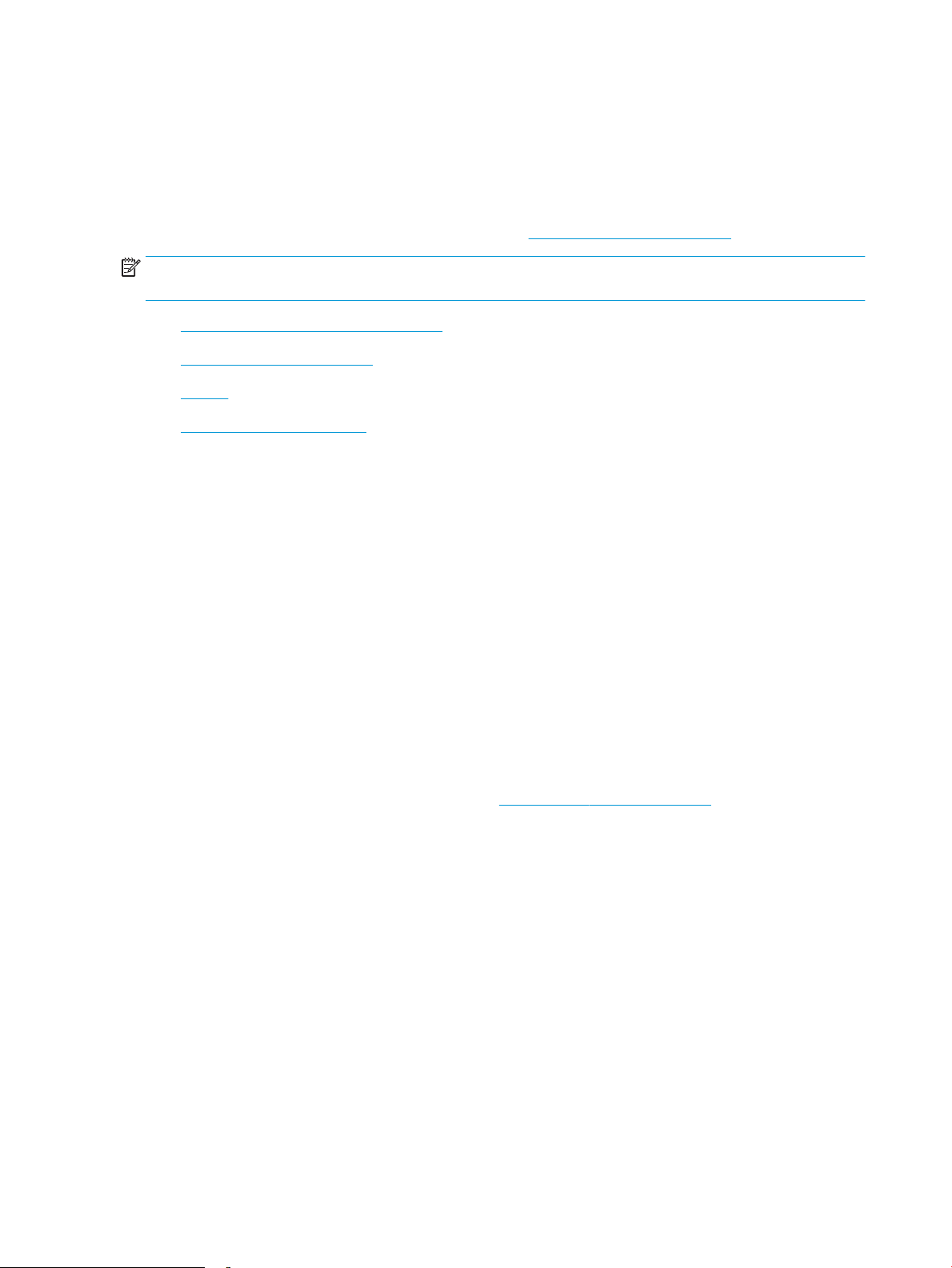
Mobiilitulostus
Johdanto
HP tarjoaa useita mobiilitulostusratkaisuja, joiden avulla kannettavasta tietokoneesta, taulutietokoneesta,
älypuhelimesta ja muista mobiililaitteista voidaan tulostaa helposti HP-tulostimeen. Katso täydellinen luettelo ja
valitse tarpeitasi parhaiten vastaava vaihtoehto osoitteessa www.hp.com/go/MobilePrinting.
HUOMAUTUS: Varmista kaikkien mobiilitulostus- ja ePrint-toimintojen tuki päivittämällä tulostimen
laiteohjelmisto.
●
Wi-Fi-, Wi-Fi Direct-, NFC- ja BLE-tulostus
●
HP ePrint -sähköpostitulostus
●
AirPrint
●
Androidin sulautettu tulostus
Wi-Fi-, Wi-Fi Direct-, NFC- ja BLE-tulostus
HP tarjoaa Wi-Fi-, Wi-Fi Direct-, lähiviestintä (NFC)- ja Bluetooth Low Energy (BLE) -tulostusta tulostimiin, joissa
on tuettu HP Jetdirect 3100w BLE/NFC/Wireless -lisälaite. Tämä laite on saatavilla lisävarusteena HP LaserJet
‑tulostimiin, joissa on laitteiston liitäntä (HIP).
Wi-Fi-, Wireless Direct-, NFC- ja BLE-tulostuksen avulla Wi-Fi-yhteensopivat mobiililaitteet voivat muodostaa
langattoman verkkoyhteyden suoraan tulostimeen ilman langatonta reititintä.
Tulostinta ei tarvitse liittää verkkoon tämän mobiilipikatulostuksen käyttöä varten.
Wi-Fi Direct -tulostuksella voit tulostaa langattomasti seuraavista laitteista:
● iPhone, iPad ja iPod touch (Apple AirPrint -sovelluksen avulla)
● Android-mobiililaitteet (Androidin sulautetun tulostusratkaisun avulla)
● HP Roam
Lisätietoja langattomasta tulostuksesta on osoitteessa www.hp.com/go/wirelessprinting.
NFC- ja Wi-Fi Direct -tulostusominaisuudet voidaan ottaa käyttöön tai poistaa käytöstä tulostimen
ohjauspaneelista.
1. Avaa tulostimen ohjauspaneelin aloitusnäytössä Asetukset-valikko.
2. Avaa seuraavat valikot:
● Verkot
● Wi-Fi Direct
● Tila
3. Ota langaton tulostus käyttöön valitsemalla Käytössä ja valitsemalla sitten OK.
84 Luku 4 Tulostus FIWW
Page 95
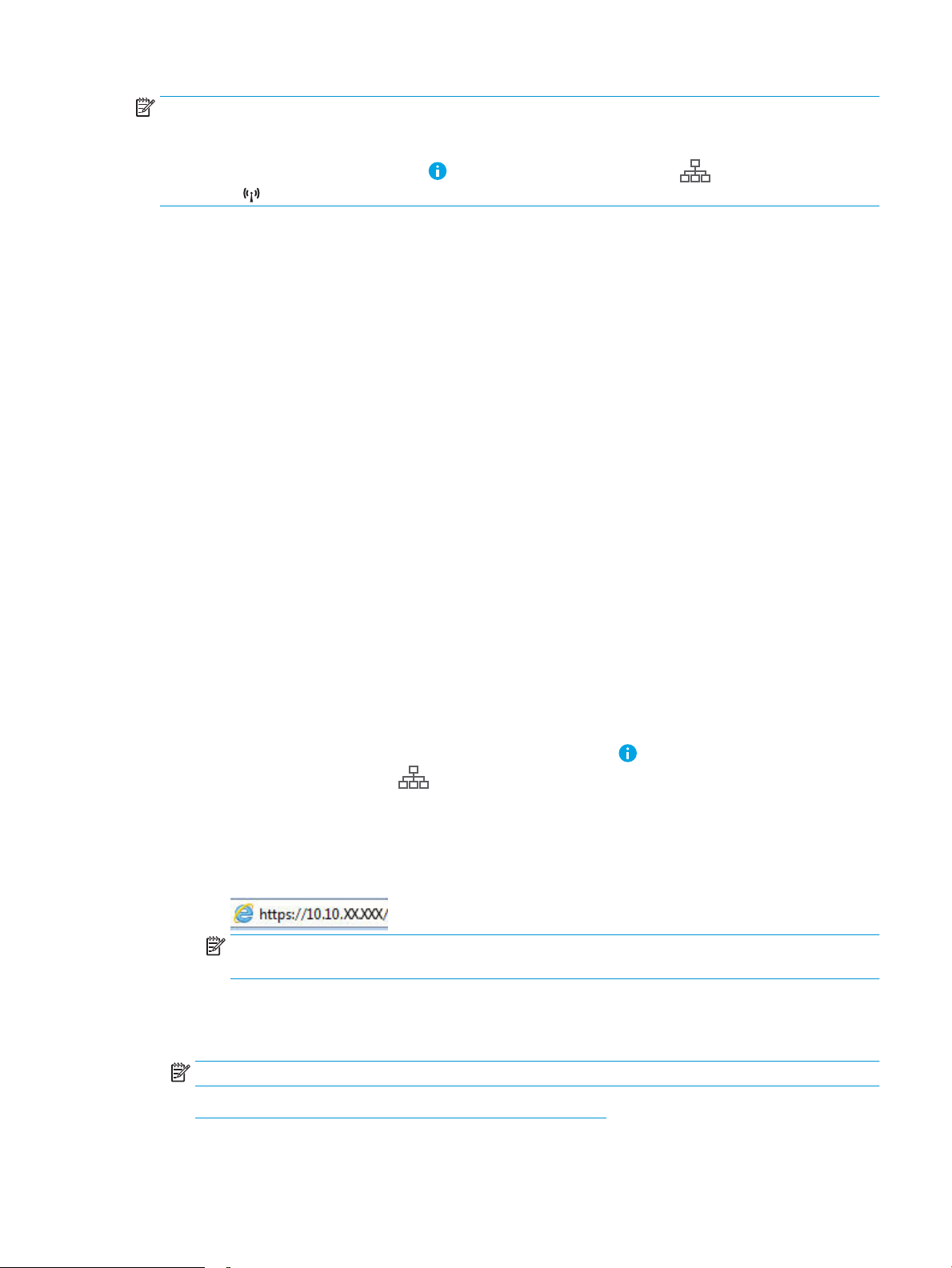
HUOMAUTUS: Jos samaan ympäristöön on asennettu saman tuotteen useita eri malleja, kullekin tuotteelle
kannattaa antaa erillinen yksilöivä Wi-Fi Direct -nimi, jotta niiden tunnistaminen Wi-Fi Direct -tulostusta varten
helpottuu. Langattoman verkon nimet, kuten Wi-Fi tai WiFi Direct, ovat käytettävissä tietonäytössä, kun painat
tulostimen ohjauspaneelin tietopainiketta ja valitset sitten verkkovaihtoehdon tai langattoman
vaihtoehdon .
Voit muuttaa tulostimen Wi-Fi Direct -nimen seuraavasti:
1. Avaa tulostimen ohjauspaneelin aloitusnäytössä Asetukset-valikko.
2. Avaa seuraavat valikot:
● Verkot
● Wi-Fi Direct
● Wi-Fi Direct -nimi
3. Muuta nimi Wi-Fi Direct Name (Wi-Fi Direct -nimi) -tekstikentässä käyttämällä näppäimistöä. Valitse OK.
HP ePrint -sähköpostitulostus
HP ePrint -apuohjelmalla voit tulostaa asiakirjoja lähettämällä ne sähköpostiliitteinä tulostimen
sähköpostiosoitteeseen mistä tahansa tulostimesta, jolla voi lähettää sähköpostia.
HP ePrint -palvelun käyttäminen vaatii tulostimelta seuraavia ominaisuuksia:
● Tulostin on yhdistetty kiinteään tai langattomaan verkkoon ja sillä on Internet-yhteys.
● HP:n verkkopalvelut on otettu käyttöön tulostimessa ja tulostin on rekisteröity HP Connected ‑palveluun.
Voit ottaa HP:n Web-palvelut käyttöön ja rekisteröityä HP Connected -palveluun noudattamalla seuraavia
ohjeita:
1. Avaa HP:n sulautettu verkkopalvelin (EWS):
a. Etsi tulostimen IP-osoite. Paina tulostimen ohjauspaneelissa -painiketta ja valitse sitten
nuolinäppäimillä Ethernet -valikko. Avaa valikko ja näytä IP-osoite tai isäntänimi painamalla OKpainiketta.
b. Avaa selain tietokoneessa, joka on samassa verkossa kuin tulostin. Kirjoita osoiteriville IP-osoite tai
isäntänimi täsmälleen siinä muodossa kuin se näkyy tulostimen ohjauspaneelissa. Paina tietokoneen
näppäimistön Enter-näppäintä. Sulautettu verkkopalvelin avautuu.
HUOMAUTUS: Jos selaimessa näkyy ilmoitus, jonka mukaan sivuston käyttö ei ehkä ole turvallista,
jatka sivustoon siitä huolimatta. Tähän sivustoon siirtyminen ei vahingoita tietokonetta.
2. Valitse HP-verkkopalvelut-välilehti.
3. Valitse Web-palvelujen käyttöönottovaihtoehto.
HUOMAUTUS: Verkkopalveluiden ottaminen käyttöön saattaa kestää useita minuutteja.
4. Luo HP ePrint -tili ja viimeistele asennus siirtymällä osoitteeseen www.hpconnected.com.
FIWW Mobiilitulostus 85
Page 96

AirPrint
Suoratulostus Applen AirPrintillä on tuettu iOS-versiossa sekä Mac-tietokoneissa, joissa on macOS 10.7 Lion versio tai sitä uudempi versio. AirPrintin avulla voit tulostaa suoraan tulostimeen iPadista, iPhonesta (3GS ja
uudemmat) ja iPod touchista (kolmas sukupolvi ja uudemmat) seuraavissa mobiilisovelluksissa:
● Mail
● Valokuvat
● Safari
● iBooks
● tietyt kolmansien osapuolten sovellukset.
AirPrintin käyttö edellyttää, että tulostin on liitetty Apple-laitteen kanssa samaan verkkoon (aliverkkoon).
Lisätietoja AirPrintin käyttämisestä ja AirPrint-yhteensopivista HP-tulostimista on osoitteessa www.hp.com/go/
MobilePrinting.
HUOMAUTUS: Ennen kuin käytät AirPrintiä USB-liitännän kautta, tarkista versionumero. AirPrint-versiot 1.3 ja
sitä vanhemmat versiot eivät tue USB-yhteyksiä.
Androidin sulautettu tulostus
Android- ja Kindle-laitteille suunnatun HP:n sisäisen tulostusratkaisun avulla mobiililaitteet voivat
automaattisesti löytää ja käyttää sellaisia HP-tulostimia, jotka ovat joko verkossa tai Wi-Fi Direct ‑tulostuksen
kantoalueella.
Tulostusratkaisu on käyttöjärjestelmän eri versioiden sisäinen.
HUOMAUTUS: Jos tulostaminen ei ole käytettävissä laitteessa, siirry kohtaan Google Play > Android-sovellukset
ja asenna HP Print Service -laajennus.
Lisätietoja Androidin sulautetusta tulostuksesta ja tuetuista Android-laitteista on osoitteessa www.hp.com/go/
MobilePrinting.
86 Luku 4 Tulostus FIWW
Page 97

Tulostaminen USB-muistitikulta
Johdanto
Tässä tulostimessa on helppokäyttöinen USB-tulostustoiminto, joten tiedostoja voi tulostaa nopeasti
lähettämättä niitä tietokoneesta. Lähellä ohjauspaneelia olevaan USB-porttiin voi liittää tavallisia USBmuistilaitteita. Se tukee seuraavia tiedostotyyppejä:
– .pdf
– .prn
– .pcl
– .ps
– .cht
●
USB-portin ottaminen käyttöön tulostamista varten
●
USB-asiakirjojen tulostaminen
USB-portin ottaminen käyttöön tulostamista varten
USB-portti on oletusarvoisesti poissa käytöstä. Ota USB-portti käyttöön ennen tämän ominaisuuden
käyttämistä. Ota portti käyttöön jollakin seuraavista tavoista:
Tapa 1: USB-portin käyttöönotto tulostimen ohjauspaneelin valikoista
1. Avaa tulostimen ohjauspaneelin aloitusnäytössä Asetukset-valikko.
2. Avaa seuraavat valikot
● Tulostus
● Ota käyttöön tulostus USB-asemasta
3. Valitse Käytössä-vaihtoehto.
Tapa 2: USB-portin käyttöönotto HP:n sulautetun verkkopalvelimen kautta (vain verkkoon liitetyt tulostimet)
1. Etsi tulostimen IP-osoite. Paina tulostimen ohjauspaneelissa -painiketta ja valitse sitten nuolinäppäimillä
Ethernet -valikko. Avaa valikko ja näytä IP-osoite tai isäntänimi painamalla OK-painiketta.
2. Avaa selain ja kirjoita osoiteriville IP-osoite täsmälleen tulostimen ohjauspaneelissa näkyvässä muodossa.
Paina tietokoneen näppäimistön Enter-näppäintä. Sulautettu verkkopalvelin avautuu.
HUOMAUTUS: Jos selaimessa näkyy sanoma Tämän sivun varmenteessa on ongelma, kun yrität avata
sulautettua verkkopalvelinta, valitse Jatka tähän sivustoon (ei suositella).
Vaihtoehdon Jatka tähän sivustoon (ei suositella) valitseminen ei vahingoita tietokonetta navigoitaessa HPtulostimen sulautetussa verkkopalvelimessa.
3. Valitse Print (Tulosta) -välilehti.
FIWW Tulostaminen USB-muistitikulta 87
Page 98

4. Valitse vasemmasta valikosta Tulostus USB-asemasta -asetukset.
5. Valitse Ota käyttöön tulostus USB-asemasta.
6. Valitse Käytä.
USB-asiakirjojen tulostaminen
1. Aseta USB-asema helppokäyttöiseen USB-porttiin.
HUOMAUTUS: Portti voi olla peitetty. Joissakin tulostimissa kansi aukeaa. Toisissa tulostimissa kansi on
poistettava vetämällä se ulos.
2. Valitse tulostimen ohjauspaneelin aloitusnäytössä USB Drive (USB-asema).
3. Valitse Choose (Valitse), valitse tulostettavan asiakirjan nimi ja valitse sitten Select (Valitse).
HUOMAUTUS: Asiakirja voi olla kansiossa. Avaa kansiot tarpeen mukaan.
4. Jos haluat säätää kopioiden määrää, valitse kopioiden määrän kenttä. Syötä tulostettavien kopioiden
määrä näppäimistöllä.
5. Tulosta asiakirja painamalla Start (Aloitus) -painiketta .
88 Luku 4 Tulostus FIWW
Page 99

Tulostaminen käyttämällä nopeaa USB 2.0-porttia (langallinen)
Nopean USB-portin ottaminen käyttöön tulostamista varten
Tässä tulostimessa on nopea USB 2.0 -portti kiinteän USB-yhteyden kautta tulostamista varten. Portti sijaitsee
tulostimen takaosassa liitäntäporttien alueessa ja on oletusarvoisesti poissa käytöstä. Ota portti käyttöön
jollakin seuraavista tavoista. Portin käyttöönoton jälkeen asenna tuotteen ohjelmisto, jotta voit tulostaa tämän
portin kautta.
Tapa 1: Nopean USB 2.0 -portin käyttöönotto tulostimen ohjauspaneelin valikoista
1. Avaa tulostimen ohjauspaneelin aloitusnäytössä Asetukset-valikko.
2. Avaa seuraavat valikot
● Yleiset
● Ota käyttöön laitteen USB
3. Valitse Käytössä-vaihtoehto.
Tapa 2: Nopean USB 2.0 -portin käyttöönotto HP:n sulautetun verkkopalvelimen kautta (vain verkkoon liitetyt tulostimet)
1. Etsi tulostimen IP-osoite. Paina tulostimen ohjauspaneelissa -painiketta ja valitse sitten nuolinäppäimillä
Ethernet -valikko. Avaa valikko ja näytä IP-osoite tai isäntänimi painamalla OK-painiketta.
2. Avaa selain ja kirjoita osoiteriville IP-osoite täsmälleen tulostimen ohjauspaneelissa näkyvässä muodossa.
Paina tietokoneen näppäimistön Enter-näppäintä. Sulautettu verkkopalvelin avautuu.
HUOMAUTUS: Jos selaimessa näkyy sanoma Tämän sivun varmenteessa on ongelma, kun yrität avata
sulautettua verkkopalvelinta, valitse Jatka tähän sivustoon (ei suositella).
Vaihtoehdon Jatka tähän sivustoon (ei suositella) valitseminen ei vahingoita tietokonetta navigoitaessa HPtulostimen sulautetussa verkkopalvelimessa.
3. Valitse Suojaus-välilehti.
4. Valitse näytön vasemmasta reunasta General Security (Yleinen suojaus) -kohta.
5. Siirry alaspäin Hardware Ports (Laitteiston portit) -kohtaan ja ota molemmat kohteet käyttämällä
valitsemalla valintaruutu:
● Ota käyttöön laitteen USB
● Ota käyttöön USB plug and play
6. Valitse Käytä.
FIWW Tulostaminen käyttämällä nopeaa USB 2.0-porttia (langallinen) 89
Page 100
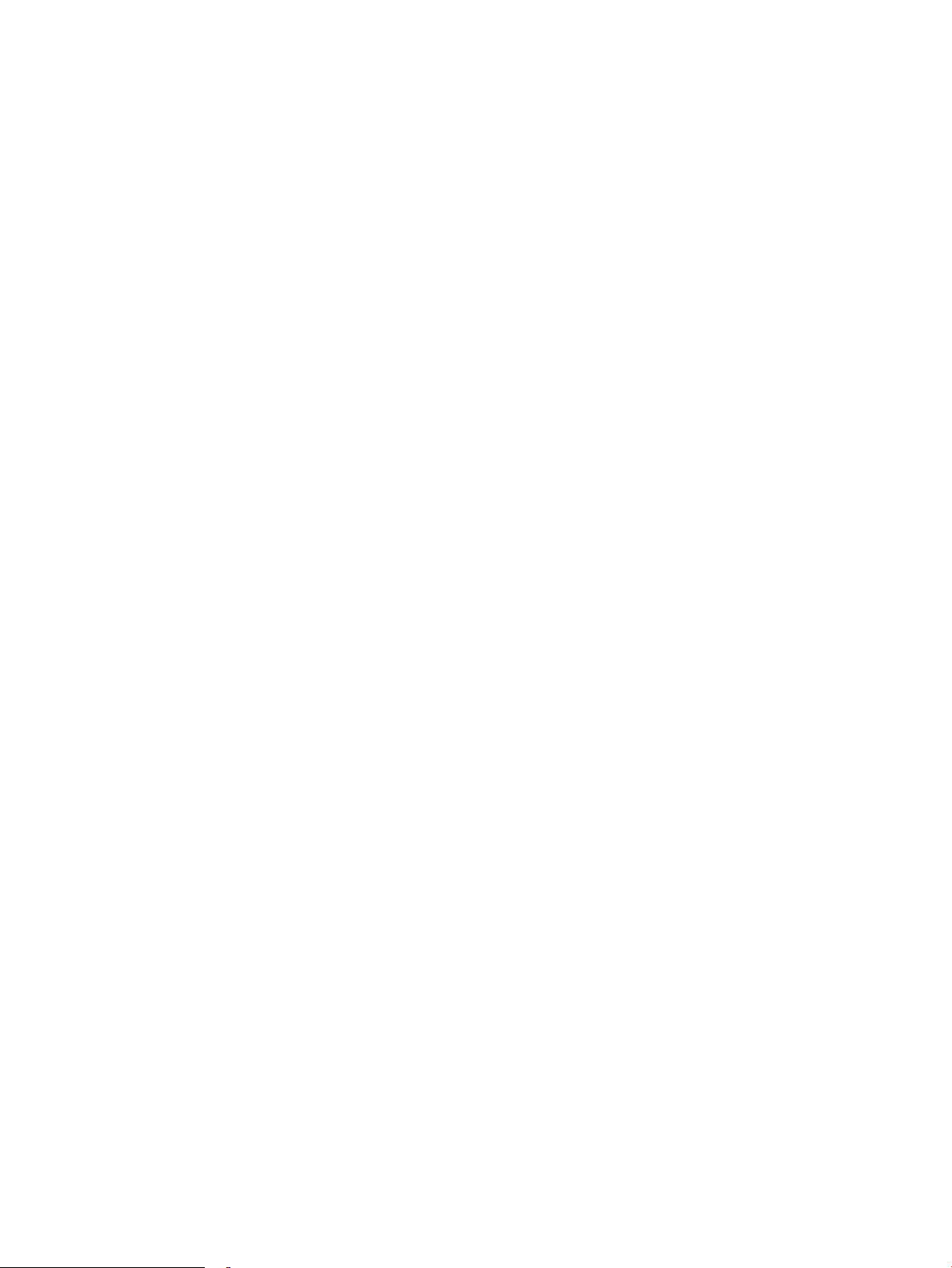
90 Luku 4 Tulostus FIWW
